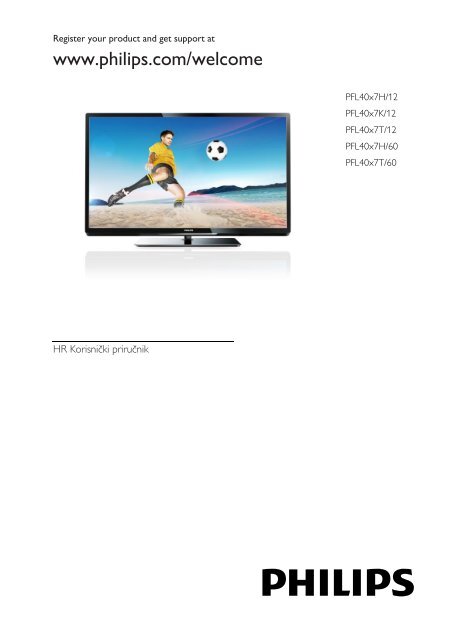Philips 4000 series Téléviseur LED Smart TV - Mode d’emploi - HRV
Philips 4000 series Téléviseur LED Smart TV - Mode d’emploi - HRV
Philips 4000 series Téléviseur LED Smart TV - Mode d’emploi - HRV
You also want an ePaper? Increase the reach of your titles
YUMPU automatically turns print PDFs into web optimized ePapers that Google loves.
Register your product and get support at<br />
www.philips.com/welcome<br />
PFL40x7H/12<br />
PFL40x7K/12<br />
PFL40x7T/12<br />
PFL40x7H/60<br />
PFL40x7T/60<br />
HR Korisnički priručnik
EN - Addendum<br />
Channel swapping while reordering channels is only<br />
supported for sets with DVB-C/T reception.<br />
Update to the chapter Get started > <strong>TV</strong> controls > Rear<br />
controls:<br />
- Switch the <strong>TV</strong> to standby.<br />
BG - Допълнение<br />
Смяна на канала по време на запис на канали се<br />
поддържа само от приемници с DVB-C/T приемане.<br />
Актуализация на глава Първи стъпки > Бутони<br />
за управление на телевизора > Задни бутони за<br />
управление<br />
- Превключване на телевизора в режим на<br />
готовност.<br />
CS - Dodatek<br />
Přesouvání kanálů při změně jejich pořadí je podporováno<br />
pouze televizory umožňujícími příjem vysílání DVB-C/T.<br />
Aktualizace kapitoly Začínáme > Ovládací prvky televizoru<br />
> Zadní ovládací prvky<br />
- Přepněte televizor do pohotovostního režimu.<br />
DA - Tilføjelse<br />
Kanalskift under omarrangering af kanaler understøttes<br />
kun for apparater med DVB-C/T-modtagelse.<br />
Opdatering til kapitlet Godt i gang > Tv-betjeningselementer<br />
> Betjeningselementer på bagsiden<br />
- Sæt tv’et på standby.<br />
DE - Zusatz<br />
Der Sendertausch während der Neusortierung von<br />
Sendern wird nur bei Geräten mit DVB-C/T-Empfang<br />
unterstützt.<br />
Überarbeitung des Kapitels „Erste Schritte > Bedienelemente<br />
> Rückseitige Steuerungen“<br />
- Schalten Sie den Fernseher in den Standby-Modus.<br />
EL - Προσάρτημα<br />
Η εναλλαγή καναλιών κατά την αναδιάταξη καναλιών<br />
υποστηρίζεται μόνο σε συστήματα με λήψη DVB-C/T.<br />
Αλλαγή στο κεφάλαιο Ξεκινώντας > Κουμπιά ελέγχου<br />
της τηλεόρασης > Πίσω κουμπιά ελέγχου<br />
- Θέστε την τηλεόραση σε κατάσταση αναμονής.<br />
ES - Apéndice<br />
El cambio de canal durante la reorganización de canales<br />
solo puede realizarse en aparatos con recepción DVB-C/T.<br />
Actualización del capítulo Introducción > Controles del<br />
televisor > Controles de la parte posterior<br />
- Ponga el televisor en modo de espera.<br />
ET - Lisa<br />
Kanalite korrastamise ajal saab kanaleid vahetada ainut<br />
komplektides, kus on DVB-C/T vastuvõtt.<br />
Uuendus peatükile Alustamine > Teleri juhtseadised ><br />
Tagumised juhtseadised<br />
- Lülitage teler ooterežiimi.<br />
FI - Liite<br />
Kanavan vaihtamista kanavien uudelleenjärjestelyn aikana<br />
tuetaan vain DVB-C/T-vastaanottoon pystyvissä laitteissa.<br />
Päivitys lukuun Aloitus > Television säätimet > Sivupainikkeet<br />
- Siirrä <strong>TV</strong> valmiustilaan.<br />
FR - Addendum<br />
La permutation des chaînes pendant la réorganisation est<br />
uniquement prise en charge sur les télé<strong>viseur</strong>s compatibles<br />
avec la réception DVB-C/T.<br />
Mise à jour du chapitre Mise en route > Commandes du<br />
télé<strong>viseur</strong> > Commandes arrière<br />
- Mettre le télé<strong>viseur</strong> en veille.<br />
HR - Dodatek<br />
Zamjena kanala tijekom promjene redoslijeda kanala<br />
podržana je samo na uređajima s DVB-C/T prijamnicima.<br />
Ažuriranje do poglavlja Prvi koraci > Kontole televizora ><br />
Kontrole na stražnjoj strani<br />
- Televizor postavite u stanje pripravnosti.<br />
HU - Kiegészítés<br />
A csatornaváltás a csatornasorrend átrendezése közben<br />
csak DVB-C/T vétellel rendelkező készülékek esetén<br />
lehetséges.<br />
A Bevezetés > A <strong>TV</strong> kezelőszervei > Kezelőszervek a<br />
hátoldalon című fejezet aktualizálása<br />
- Kapcsolja ki készenléti állapotba a <strong>TV</strong>-t.
IT - Documento aggiuntivo<br />
È possibile cambiare canale durante il riordino dei canali<br />
solo nei televisori con sintonizzatore digitale DVB-C/T<br />
integrato per la ricezione digitale via cavo.<br />
Aggiornamento al capitolo Operazioni preliminari > Controlli<br />
del televisore > Controlli posteriori<br />
- Spegnere il televisore per passare alla modalità standby<br />
KK - Қосымша<br />
Арналар ретін өзгерту барысында арналарды<br />
ауыстырып қосу мүмкіндігіне тек DVB-C/T<br />
қабылдағыштары бар жинақтарда ғана қолдау<br />
көрсетіледі.<br />
«Жұмысқа кірісу» > «Теледидарды басқару<br />
элементтері» > «Артқы басқару элементтері»<br />
тарауына жаңарту<br />
- Күту режиміне өткізу үшін теледидарды өшіріңіз.<br />
LT - Priedas<br />
Kanalų pertvarkymas palaikomas tik įrenginiuose, kuriuose<br />
galimas DVB-C/T priėmimas.<br />
Atnaujinta dalis: „Get started > <strong>TV</strong> controls > Rear controls“<br />
(darbo pradžia > <strong>TV</strong> valdikliai > galiniai valdikliai)<br />
- Išjukite <strong>TV</strong> budėjimo režimui įjungti.<br />
LV - Pielikums<br />
Kanālu pārslēgšana to pārkārtošanas laikā tiek atbalstīta<br />
tikai komplektos, kas ir aprīkoti ar DVB-C/T uztvērēju.<br />
Atjauniniet uz sadaļu Darba<br />
sākšana > <strong>TV</strong> vadīklas > Aizmugures vadīklas<br />
- Pārslēdziet <strong>TV</strong> gaidstāves režīmā.<br />
NL - Addendum<br />
Zappen terwijl u de volgorde van zenders wijzigt, wordt<br />
alleen ondersteund op toestellen met DVB-C/T-ontvangst.<br />
Update voor het hoofdstuk Aan de slag > Knoppen van de<br />
televisie > Knoppen op het apparaat<br />
- Zet de <strong>TV</strong> uit (op stand-by).<br />
NO - Tillegg<br />
Bytting av kanal mens opptak pågår støttes bare på <strong>TV</strong>-er<br />
med DVB-C/T.<br />
Oppdatering til kapittelet Komme i gang > <strong>TV</strong>-kontroller ><br />
Kontroller på baksiden<br />
- Slå <strong>TV</strong>-en av til standbymodus.<br />
PL - Dodatkowa informacja<br />
Zamiana kanałów podczas zmiany kolejności kanałów jest<br />
obsługiwana tylko w telewizorach odbierających sygnał<br />
DVB-C/T.<br />
Aktualizacja rozdziału Czynności wstępne > Przyciski<br />
sterujące telewizora > Tylne przyciski sterujące<br />
- Wyłącz telewizor do trybu gotowości.<br />
PT - Adenda<br />
A mudança de canal durante a reordenação de canais só é<br />
suportada em equipamentos com recepção DVB-C/T.<br />
Actualização do capítulo Introdução > Controlos do<br />
televisor > Controlos traseiros<br />
- Desligar o televisor para o colocar em standby.<br />
RO - Anexă<br />
Comutarea între canale în timpul înregistrării canalelor<br />
este acceptată doar pentru dispozitive cu recepţie DVB-<br />
C/T.<br />
Actualizaţi la capitolul Primii paşi > Comenzi <strong>TV</strong> > Comenzi<br />
spate<br />
- Comutaţi televizorul în modul standby.<br />
RU - Дополнение<br />
Замена каналов при перенумерации поддерживается<br />
только в моделях с приемом DVB-C/T.<br />
Обновление для главы Начало работы > Кнопки<br />
управления телевизором > Элементы управления на<br />
задней панели<br />
- Переключение телевизора в режим ожидания.<br />
SK - Doplnok<br />
Výmenu kanálov v rámci reorganizácie kanálov podporujú iba<br />
televízory s prijímačom DVB-C/T.<br />
Aktualizácia kapitoly Začíname > Ovládacie prvky<br />
televízora > Ovládacie prvky na zadnej strane<br />
- Vypnutie televízora a prepnutie do pohotovostného<br />
režimu.<br />
SL - Dodatek<br />
Zamenjava kanalov med prerazvrščanjem je možna samo<br />
pri <strong>TV</strong>-jih s sprejemom DVB-C/T.<br />
Posodobitev poglavja Začetek uporabe > Tipke/lučke na<br />
televizorju > Nastavitve na hrbtni strani<br />
- Preklopite televizor v stanje pripravljenosti.
SR - Dodatak<br />
Menjanje kanala tokom promene rasporeda kanala<br />
podržano je samo na uređajima sa DVB-C/T prijemom.<br />
Dopuna odeljka Prvi koraci > <strong>TV</strong> kontrole > Kontrole<br />
sa zadnje strane<br />
- Isključite televizor tako da bude u stanju pripravnosti.<br />
SV - Tillägg<br />
Kanalväxling under omarrangering av kanaler är<br />
endast möjlig med produkter som har DVB-C/Tmottagning.<br />
Uppdatera till avsnittet Komma igång > Knappar och<br />
reglage > Kontroller på baksidan<br />
-Sätta <strong>TV</strong>:n i standby-läge.<br />
TH - บทเสริม<br />
การสลับช่องขณะเรียงช่องใหม่ใช้ได้เฉพาะรุ่นที่มีตัวรับ<br />
สัญญาณ DVB-C/T เท่านั้น<br />
อัพเดตในบทเริ่มต้นใช้งาน > การควบคุมทีวี > การ<br />
ควบคุมด้านหลัง<br />
-ปิดทีวีเป็นโหมดสแตนด์บาย<br />
TR - Ek<br />
Kanallar yeniden sıralanırken kanal değiştirme sadece<br />
DVB-C/T alıcıya sahip setlerde desteklenmektedir.<br />
Başlangıç > <strong>TV</strong> kontrolleri > Arka kontroller bölümü<br />
güncellemesi<br />
-<strong>TV</strong>’yi bekleme moduna alır.<br />
UK - Додаток<br />
Заміна каналів під час перенумерації<br />
підтримується тільки в моделях з прийомом<br />
DVB-C/T.<br />
Оновлення до розділу Початок роботи ><br />
Елементи керування телевізором > Елементи<br />
керування на задній панелі телевізора<br />
- Перемикання телевізора в режим очікування.<br />
- AR<br />
تتوفر إمكانية تبديل القنوات أثناء القيام بإعادة الترتيب فقط في<br />
أجهزة الاستقبال .DVB-C/T<br />
تحديث في الفصل البدء < مفاتيح التحكم بالتلفزيون < مفاتيح<br />
التحكم الخلفية<br />
- إيقاف تشغيل التلفزيون إلى وضع الاستعداد.
Sadržaj<br />
1 Prvi koraci 3<br />
Pregled televizora 3<br />
Kontrole televizora 4<br />
Važne informacije 6<br />
Održivost 10<br />
Pomoć i podrška 11<br />
2 Korištenje televizora 12<br />
Gledanje <strong>TV</strong>-a 12<br />
Prikaz vodiča kroz programe 15<br />
Prikaz medijskih sadržaja 16<br />
Pregled usluge <strong>Smart</strong> <strong>TV</strong> 18<br />
Interaktivni <strong>TV</strong> 21<br />
3 Bolje iskoristite svoj televizor 23<br />
Pauzirajte televizor 23<br />
Snimanje televizijske emisije 24<br />
Igranje igrica 27<br />
Prikaz teleteksta 28<br />
Postavljanje blokada i mjerača<br />
vremena 29<br />
Korištenje značajke EasyLink 30<br />
Prikaz značajke Scenea 33<br />
4 Postavljanje televizora 34<br />
Slika i zvuk 34<br />
Postavke kanala 35<br />
Postavke satelita 38<br />
Postavke jezika 40<br />
Postavke univerzalnog pristupa 40<br />
Druge postavke 42<br />
Ažuriranje softvera 42<br />
Vraćanje zadanih postavki 43<br />
5 Povezivanje televizora 44<br />
O kabelima 44<br />
Povezivanje uređaja 45<br />
Povezivanje dodatnih uređaja 51<br />
Korištenje priključenog uređaja 53<br />
Mreža i internet 54<br />
Common interface 57<br />
6 Rješavanje problema 58<br />
Opći problemi 58<br />
Problemi s kanalima 58<br />
Problemi sa slikom 59<br />
Problemi sa zvukom 59<br />
Problemi s povezivanjem 60<br />
Problemi s mrežom 60<br />
Kontaktirajte <strong>Philips</strong> 61<br />
7 Specifikacije proizvoda 62<br />
Napajanje i prijem 62<br />
Zaslon i zvuk 62<br />
Rezolucije zaslona 62<br />
Multimedija 63<br />
Mogućnost spajanja 64<br />
Podržani nosači televizora 65<br />
Verzija pomoći 65<br />
8 Indeks 66<br />
HR 2
Hrvatski<br />
1 Prvi koraci<br />
Pregled televizora<br />
Televizija visoke rezolucije<br />
Vaš je televizor opremljen zaslonom visoke<br />
rezolucije (HD) pa videozapise visoke<br />
rezolucije možete gledati na sljedeće, i<br />
mnoge druge, načine:<br />
iz Blu-ray uređaja, povezanog putem<br />
HDMI kabela, koji reproducira Blu-ray<br />
disk<br />
iz DVD uređaja s funkcijom ponovnog<br />
uzorkovanja, povezanog putem HDMI<br />
kabela, koji reproducira DVD disk<br />
HD emitiranjem pomoću mobilne<br />
mreže (DVB-T ili DVB-T2 MPEG4)<br />
iz digitalnog HD prijemnika, povezanog<br />
putem HDMI kabela, koji reproducira<br />
HD sadržaj koji pruža davatelj kabelskih<br />
ili satelitskih sadržaja<br />
iz HD igraće konzole, povezane putem<br />
HDMI kabela, uz reprodukciju HD igara<br />
Pogledajte HD demo isječak<br />
Da biste vidjeli kako izgledaju zapanjujuća<br />
oštrina i kvaliteta slike HD televizije,<br />
videoisječak u visokoj rezoluciji pogledajte iz<br />
početnog izbornika.<br />
Pritisnite > [Podešavanje] > [Gledaj<br />
demo prikaze].<br />
Više informacija o dostupnosti kanala visoke<br />
rezolucije u svojoj državi zatražite od<br />
lokalnog zastupnika tvrtke <strong>Philips</strong> ili posjetite<br />
www.philips.com/support.<br />
<strong>Smart</strong> <strong>TV</strong><br />
Svoj televizor možete učiniti središtem<br />
digitalnog života uz paket aplikacija <strong>Smart</strong> <strong>TV</strong>:<br />
Ako televizor povežete s kućnom<br />
mrežom, filmove, slike i glazbu iz<br />
računala ili poslužitelja za medijske<br />
sadržaje možete zajednički koristiti u<br />
kućnoj mreži.<br />
<br />
<br />
<br />
<br />
Ako televizor povežete s internetom,<br />
možete uživati u bogatstvu strujanja<br />
filmova, slika, glazbe i još mnogo toga<br />
putem servisa YouTube i aplikacija<br />
<strong>Smart</strong> <strong>TV</strong>.<br />
Dok gledate digitalni kanal, televizijski<br />
program možete zaustaviti u svakom<br />
trenutku te ga kasnije nastaviti gledati.<br />
Televizijski program sprema se na tvrdi<br />
USB disk ili se emitira strujanjem putem<br />
televizijskih aplikacija za snimanje u<br />
značajci <strong>Smart</strong> <strong>TV</strong>.<br />
Ako televizor povežete s internetom,<br />
svoju omiljenu televizijsku emisiju<br />
možete snimiti na tvrdi USB disk.<br />
Možete koristiti <strong>Philips</strong>ovu smartphone<br />
kontrolu s iPhonea ili Android telefona<br />
da biste upravljali televizorom.<br />
Reprodukcija medijskih sadržaja<br />
Ako televizor povežete s USB uređajem za<br />
pohranu, možete uživati u filmovima, glazbi i<br />
slikama na širokom zaslonu uz izvrstan zvuk.<br />
Računalo možete povezati s televizorom<br />
putem HDMI ili VGA kabela.<br />
Vodiči kroz programe<br />
Elektronički programski vodič (EPG)<br />
omogućuje vam da vidite što je na programu<br />
danas te što će biti sutra i tijekom sljedećih<br />
osam dana.<br />
Programske vodiče osiguravaju televizijske<br />
kuće ili su dostupni putem interneta. Ako<br />
televizor povežete s internetom, možete<br />
pristupiti opširnijim detaljima o programu.<br />
HR 3
EasyLink<br />
Ako televizor povežete s uređajima koji su<br />
omogućeni za značajku HDMI-CEC<br />
(Consumer Electronic Control), kao što su<br />
Blu-ray uređaj ili kućno kino, istovremeno<br />
možete upravljati njima putem jednog<br />
daljinskog upravljača. Nakon povezivanja<br />
samo prebacite na EasyLink.<br />
Intuitivni izbornici<br />
Intuitivni izbornici televizora omogućuju vam<br />
jednostavan pristup željenom kanalu ili<br />
medijskoj datoteci te podešavanje postavki<br />
televizora da bi odgovarale vašim potrebama.<br />
Kontrole televizora<br />
Kontrole na stražnjoj strani<br />
Senzori<br />
1. Senzor daljinskog upravljača<br />
Daljinski upravljač usmjerite prema senzoru.<br />
Provjerite da liniju između daljinskog<br />
upravljača i televizora ne blokiraju namještaj<br />
ili neki drugi predmeti.<br />
Daljinski upravljač<br />
1. : Uključivanje televizora ili stanja<br />
pripravnosti.<br />
2. CH +/-: Prebacivanje na prethodni ili na<br />
sljedeći kanal.<br />
3. : Odabir povezanog uređaja.<br />
4. +/-: Povećavanje ili smanjivanje<br />
glasnoće.<br />
1. (Stanje pripravnosti): Uključivanje ili<br />
stavljanje televizora u stanje pripravnosti.<br />
2. Gumbi za reprodukciju: Upravljanje<br />
reprodukcijom medijskih datoteka.<br />
3. SOURCE: Pristup povezanom uređaju.<br />
4. FORMAT: Promjena formata slike.<br />
5. <strong>TV</strong>: Prebacivanje izvora radi gledanja<br />
televizijskog programa.<br />
HR 4
Hrvatski<br />
14. (Natrag): Vraćanje na prethodnu<br />
stranicu izbornika ili izlaz iz funkcije<br />
televizora.<br />
15. CH - / CH +: Prebacivanje kanala.<br />
16. +/-(Glasnoća): Prilagodba glasnoće.<br />
17. (Isključeni zvuk): Isključivanje ili<br />
uključivanje zvuka.<br />
6. (Početni izbornik): Pristup početnom<br />
izborniku.<br />
7. OK: Potvrda unosa ili odabira.<br />
8. SMART <strong>TV</strong>: Pristup značajkama <strong>Smart</strong> <strong>TV</strong>.<br />
9. (Navigacijske tipke): Kretanje kroz<br />
izbornike i odabir stavki.<br />
10. LIST: Pristup popisu televizijskih<br />
kanala.<br />
11. ADJUST: Pristup postavkama<br />
televizora.<br />
12. INFO: Prikaz podataka o trenutnoj<br />
aktivnosti.<br />
13. OPTIONS: Pristup trenutačno<br />
dostupnim mogućnostima.<br />
18. Gumbi u boji: Odabir zadataka ili<br />
mogućnosti.<br />
Funkcija gumba odgovara uslugama koje nudi<br />
televizijska kuća.<br />
19. SUBTITLE: Uključivanje ili isključivanje<br />
titlova.<br />
20. 0-9(Numeričke tipke): Odabir<br />
televizijskih kanala ili unos teksta.<br />
21. TEXT: Uključivanje ili isključivanje<br />
teleteksta.<br />
Kontrole EasyLink<br />
Napomena: Kontrole EasyLink dostupne su<br />
kad je povezani uređaj koji podržava HDMI-<br />
CEC.<br />
EasyLink omogućuje upravljanje televizorom i<br />
ostalim HDMI-CEC uređajima putem jednog<br />
daljinskog upravljača.<br />
Pristup kontrolama EasyLink<br />
1. Dok gledate sadržaj iz povezanog HDMI-<br />
CEC uređaja pritisnite OPTIONS.<br />
2. Odaberite [Prikaži tipke uređaja], a zatim<br />
pritisnite OK.<br />
3. Odaberite kontrolni gumb EasyLink, a<br />
zatim pritisnite OK.<br />
Više informacija o EasyLink potražite u<br />
odjeljku Bolje iskoristite svoj televizor ><br />
Korištenje značajke EasyLink (Stranica 30).<br />
HR 5
<strong>Smart</strong>phone kontrola<br />
Svoj smartphone možete koristiti kao drugi<br />
daljinski ili čak i kao tipkovnicu. Možete čak i<br />
pregledavati slike sa svog smartphona kao<br />
dijaprojekciju na televizoru. Da biste preuzeli<br />
aplikaciju "<strong>Philips</strong> My Remote" (Moj daljinski<br />
upravljač <strong>Philips</strong>), posjetite Appleovu<br />
trgovinu App ili Android Market. Slijedite<br />
upute dobivene u trgovini aplikacija.<br />
Provjerite jesu li televizor i smartphone<br />
spojeni na istu lokalnu mrežu. Više<br />
informacija o mrežnom povezivanju potražite<br />
u odjeljku Povezivanje televizora > Mreža i<br />
internet (Stranica 54).<br />
Važne informacije<br />
Sigurnost<br />
Prije nego počnete koristiti televizor, pažljivo<br />
pročitajte sve upute. Ako se zbog<br />
nepridržavanja uputa uzrokuje oštećenje,<br />
jamstvo neće biti valjano.<br />
Opasnost od strujnog udara ili požara!<br />
Televizor ne izlažite kiši ni vodi. Blizu<br />
televizora ne stavljajte posude s<br />
tekućinom, na primjer vaze. Ako se<br />
tekućina prolije po televizoru, smjesta<br />
ga isključite iz naponske utičnice. Od<br />
<strong>Philips</strong>ove službe za korisnike zatražite<br />
da prije korištenja provjeri televizor.<br />
Televizor, daljinski upravljač i baterije ne<br />
stavljajte blizu otvorenog plamena ili<br />
drugih izvora topline, uključujući izravnu<br />
Sunčevu svjetlost. Da biste spriječili<br />
eventualni požar, svijeće i druge<br />
otvorene plamene držite podalje od<br />
televizora, daljinskog upravljača i<br />
baterija.<br />
Daljinski upravljač i baterije ne izlažite<br />
kiši, vlazi ni velikoj toplini.<br />
Izbjegavajte naprezanje utikača za<br />
napajanje. Uvjerite se da je utikač u<br />
potpunosti ušao u utičnicu. Olabavljeni<br />
utikači mogu izazvati iskrenje ili požar.<br />
Prije zakretanja televizora provjerite ne<br />
zatežete li time kabel za napajanje.<br />
Zatezanjem kabela za napajanje moguće<br />
je olabaviti spojeve i izazvati iskrenje.<br />
Da biste isključili <strong>TV</strong> iz napajanja,<br />
trebate isključiti utikač <strong>TV</strong>-a. Prilikom<br />
isključivanja iz napajanja uvijek vucite za<br />
utikač, nikada za kabel. Uvijek morate<br />
imati potpun pristup utikaču, kabelu i<br />
utičnici.<br />
Opasnost od oštećenja televizora!<br />
Za podizanje i nošenje televizora težeg<br />
od 25 kg (55 lbs) potrebne su dvije<br />
osobe.<br />
Kada montirate televizor na stalak,<br />
koristite samo stalak koji ste dobili.<br />
Stalak za televizor dobro učvrstite.<br />
Postavite televizor na vodoravnu<br />
površinu koja može nositi težinu<br />
televizora i stalka.<br />
Ako televizor montirate na zid, koristite<br />
samo zidni nosač koji može nositi težinu<br />
televizora. Zidni nosač montirajte na zid<br />
koji može nositi težinu televizora i<br />
nosača. TP Vision Netherlands B.V. ne<br />
snosi odgovornost za moguće nezgode,<br />
ozljede ili oštećenja nastala uslijed<br />
nepravilnog montiranja na zid.<br />
Ako morate spremiti televizor, odvojite<br />
stalak od njega. Ni u kojem slučaju<br />
nemojte polagati televizor na stražnju<br />
stranu dok je instaliran stalak.<br />
Prije priključivanja televizora u naponsku<br />
utičnicu provjerite podudara li se napon<br />
s vrijednošću otisnutom na stražnjoj<br />
strani televizora. Televizor ne<br />
priključujte ako napon nije isti.<br />
Dijelovi ovog proizvoda mogu biti od<br />
stakla. Rukujte pažljivo kako biste izbjegli<br />
ozljede ili oštećenja.<br />
<br />
U ventilacijske i druge otvore na<br />
televizoru ne stavljajte predmete.<br />
HR 6
Hrvatski<br />
Za djecu postoji opasnost od ozljede!<br />
Da biste spriječili prevrtanje televizora i<br />
ozljede djece, provedite ove mjere opreza:<br />
Ne stavljajte televizor na površinu<br />
prekrivenu tkaninom ili drugim<br />
materijalom koji je moguće izvući.<br />
Provjerite ne prelazi li koji dio televizora<br />
rub površine.<br />
Nikada nemojte stavljati televizor na<br />
visoko pokućstvo (na primjer, police za<br />
knjige), a da i taj komad pokućstva i<br />
televizor ne pričvrstite za zid ili neki<br />
drugi odgovarajući potporanj.<br />
Upozorite djecu na opasnosti koje im<br />
prijete ako se penju na pokućstvo da bi<br />
dosegnuli televizor.<br />
Opasnost od gutanja baterija!<br />
Proizvod/daljinski upravljač može<br />
sadržavati "gumbastu" bateriju koja se<br />
može progutati. Bateriju uvijek držite<br />
izvan dohvata djece!<br />
Opasnost od pregrijavanja!<br />
Ne ugrađujte televizor u zatvoreni<br />
prostor. Radi prozračivanja oko<br />
televizora ostavite prostor od najmanje<br />
10 centimetara (4 inča). Provjerite ne<br />
prekrivaju li zavjese ili drugi predmeti<br />
ventilacijske otvore na televizoru.<br />
Opasnost od ozljede, požara ili oštećenja<br />
kabela za napajanje!<br />
Na televizor ili kabel za napajanje ne<br />
stavljajte nikakve predmete.<br />
Prije grmljavinskog nevremena isključite<br />
televizor iz naponske utičnice i antene.<br />
Tijekom grmljavinskog nevremena ne<br />
dirajte nijedan dio televizora, kabela za<br />
napajanje ili antenskog kabela.<br />
Opasnost od oštećenja sluha!<br />
Izbjegavajte korištenje slušalica pri<br />
velikoj glasnoći ili u duljim vremenskim<br />
razdobljima.<br />
Niske temperature<br />
Ako se televizor transportira pri<br />
temperaturama nižima od 5°C/41°F,<br />
prije priključivanja u strujnu utičnicu<br />
raspakirajte televizor i pričekajte da se<br />
njegova temperatura izjednači sa<br />
sobnom temperaturom.<br />
Održavanje zaslona<br />
<br />
<br />
<br />
<br />
<br />
Opasnost od oštećenja zaslona<br />
televizora! Zaslon ne dodirujte, ne<br />
gurajte, ne trljajte ni ne udarajte<br />
predmetima.<br />
Prije čišćenja isključite televizor iz izvora<br />
napajanja.<br />
Televizor i okvir čistite mekanom,<br />
vlažnom krpom. Televizor ne čistite<br />
sredstvima kao što su alkohol, kemijska<br />
sredstva ili kućanska sredstva za<br />
čišćenje.<br />
Da biste izbjegli deformacije i blijeđenje<br />
boje, što prije obrišite kapljice vode.<br />
Izbjegavajte što više statične slike.<br />
Statične su slike one slike koje ostaju na<br />
zaslonu dulje vremensko razdoblje.<br />
Statične slike uključuju zaslonske<br />
izbornike, crne trake, prikaze vremena<br />
itd. Ako morate koristiti statične slike,<br />
smanjite kontrast i svjetlinu zaslona kako<br />
biste spriječili njegovo oštećenje.<br />
Zaključavanje televizora<br />
Televizor ima sigurnosni utor Kensington<br />
smješten na donjoj strani. Da biste zaštitili<br />
televizor, nabavite zaštitnu bravu protiv<br />
krađe Kensington (prodaje se zasebno).<br />
HR 7
Napomena<br />
© TP<br />
Vision Netherlands B.V. Sva prava pridržana.<br />
Specifikacije se mogu promijeniti bez<br />
prethodne obavijesti. Zaštitni znakovi<br />
vlasništvo su tvrtke Koninklijke <strong>Philips</strong><br />
Electronics N.V. ili njihovih odgovarajućih<br />
vlasnika. TP Vision Netherlands B.V.<br />
pridržava pravo na promjenu proizvoda u<br />
bilo kojem trenutku bez obveze usklađivanja<br />
starijih proizvoda s tim promjenama.<br />
Smatra se da je sadržaj ovog priručnika<br />
prikladan za upotrebu sustava u svrhe u koje<br />
je namijenjen. Ako se proizvod ili njegovi<br />
pojedini moduli i postupci koriste za svrhe<br />
koje ovdje nisu navedene, potrebno je<br />
zatražiti potvrdu njihove valjanosti i<br />
prikladnosti. TP Vision Netherlands B.V.<br />
jamči da sam materijal ne krši prava nijednog<br />
patenta registriranog u Sjedinjenim<br />
Američkim Državama. Ne izražava se niti<br />
podrazumijeva nikakvo drugo jamstvo.<br />
TP Vision Netherlands B.V. nije odgovoran ni<br />
za kakve pogreške u sadržaju ovog<br />
dokumenta, niti za bilo kakve probleme<br />
nastale kao posljedica sadržaja ovog<br />
dokumenta. Pogreške prijavljene tvrtki <strong>Philips</strong><br />
u najkraćem će se mogućem roku ispraviti i<br />
objaviti na web-mjestu tvrtke <strong>Philips</strong> za<br />
podršku.<br />
Uvjeti jamstva<br />
Opasnost od ozljede, oštećenja<br />
televizora ili gubitka jamstva! Ne<br />
pokušavajte sami popraviti televizor.<br />
Televizor i dodatnu opremu koristite<br />
samo onako kako propisuje proizvođač.<br />
Znak za oprez otisnut na stražnjoj strani<br />
televizora upozorava na opasnost od<br />
strujnog udara. Ne skidajte poklopac<br />
televizora. Servis ili popravak povjerite<br />
<strong>Philips</strong>ovoj službi za korisnike.<br />
<br />
Svi postupci izričito zabranjeni u ovom<br />
priručniku te sve prilagodbe ili preinake<br />
koje u njemu nisu preporučene ili<br />
odobrene automatski za posljedicu<br />
imaju gubitak jamstva.<br />
Karakteristike piksela<br />
Ovaj LCD/<strong>LED</strong> uređaj ima velik broj piksela<br />
u boji. Iako ima najmanje 99,999%<br />
funkcionalnih piksela, na zaslonu se stalno<br />
mogu pojavljivati crne ili svijetle točke<br />
(crvene, zelene ili plave). To je svojstvo same<br />
strukture zaslona (u okviru uobičajenih<br />
industrijskih standarda), a ne kvar.<br />
Oznaka sukladnosti CE<br />
Ovaj je proizvod usklađen s osnovnim<br />
uvjetima i drugim odredbama Direktiva<br />
2006/95/EZ (za niski napon) i 2004/108/EZ<br />
(za elektromagnetsku kompatibilnost).<br />
\\<br />
Usklađenost s EMF-om<br />
TP Vision Netherlands B.V. proizvodi i<br />
prodaje mnoge potrošačke proizvode koji,<br />
poput svih elektroničkih uređaja, mogu<br />
odašiljati i primati elektromagnetske signale.<br />
Jedno je od glavnih poslovnih načela tvrtke<br />
<strong>Philips</strong> poduzeti sve moguće mjere za zaštitu<br />
zdravlja i sigurnosti pri korištenju naših<br />
proizvoda, poštivati sve mjerodavne pravne<br />
propise i pridržavati se svih EMF standarda<br />
koji su na snazi u vrijeme proizvodnje<br />
uređaja.<br />
<strong>Philips</strong> nastoji razvijati, proizvoditi i prodavati<br />
samo one uređaje koji ne izazivaju posljedice<br />
štetne za zdravlje. TP Vision jamči da su<br />
njegovi proizvodi, prema danas dostupnim<br />
znanstvenim istraživanjima, sigurni ako se<br />
koriste na pravilan način i u predviđene<br />
svrhe.<br />
<strong>Philips</strong> aktivno sudjeluje u razvoju<br />
međunarodnih EMF i sigurnosnih standarda,<br />
što nam omogućuje da predvidimo razvoj<br />
novih standarda i odmah ih integriramo u<br />
svoje proizvode.<br />
HR 8
Hrvatski<br />
Zaštitni znakovi i autorska prava<br />
Windows Media registrirani je zaštitni znak<br />
tvrtke Microsoft u Sjedinjenim Američkim<br />
Državama i/ili drugim državama.<br />
Proizvodi se prema licenci tvrtke Dolby<br />
Laboratories. Dolby i simbol dvostrukog<br />
slova D zaštitni su znaci tvrtke Dolby<br />
Laboratories.<br />
HDMI, HDMI High-Definition Multimedia<br />
Interface i logotip HDMI zaštitni su znaci ili<br />
registrirani zaštitni znaci tvrtke HDMI<br />
Licensing LLC u Sjedinjenim Državama i<br />
ostalim državama.<br />
Kensington i Micro Saver registrirani su<br />
zaštitni znakovi tvrtke ACCO World u<br />
Sjedinjenim Američkim Državama, uz<br />
registracije i pokrenute postupke prijave i u<br />
drugim državama širom svijeta.<br />
Zaštićeno nekim ili svim sljedećim patentima<br />
SAD-a: 7 295 673, 7 460 668, 7 515 710, 7<br />
519 274.<br />
DivX ® , DivX Certified ® i pripadajući logotipi<br />
zaštitni su znakovi tvrtke Rovi Corporation ili<br />
njenih podružnica te se koriste prema licenci.<br />
O FORMATU DIVX VIDEO: DivX ® digitalni<br />
je videoformat koji je stvorila tvrtka DivX,<br />
LLC, podružnica tvrtke Rovi Corporation.<br />
Ovaj uređaj ima certifikat DivX Certified ® i<br />
na njemu se mogu reproducirati videozapisi<br />
u formatu DivX . Dodatne informacije i<br />
softverske alate kojima pretvarate svoje<br />
datoteke u DivX videoformat potražite na<br />
web-mjestu divx.com.<br />
O USLUZI DIVX VIDEO-ON-DEMAND: da<br />
biste reproducirali kupljene DivX Video-on-<br />
Demand (VOD) filmove, ovaj uređaj s<br />
certifikatom DivX Certified ® morate<br />
registrirati. Da biste dobili registracijsku šifru,<br />
potražite odjeljak DivX VOD u izborniku za<br />
postavljanje uređaja. Dodatne informacije o<br />
načinu dovršetka registracije, potražite na<br />
web-mjestu vod.divx.com.<br />
Finalni proizvodi PlayReady<br />
Vlasnici sadržaja štite svoje intelektualno<br />
vlasništvo pomoću tehnologije pristupa<br />
sadržaju Microsoft PlayReady , uključujući<br />
sadržaj zaštićen autorskim pravima. Ovaj<br />
uređaj pomoću tehnologije PlayReady<br />
pristupa sadržaju sa zaštitom PlayReady i/ili<br />
WMDRM. Ako uređaj ne ograniči korištenje<br />
sadržaja na odgovarajući način, vlasnici<br />
sadržaja mogu zahtijevati od Microsofta da<br />
uređaju onemogući reprodukciju sadržaja sa<br />
zaštitom PlayReady. Onemogućenje se neće<br />
odnositi na nezaštićeni sadržaj ili sadržaj<br />
zaštićen drugim tehnologijama za pristup<br />
sadržaju. Vlasnici sadržaja mogu zatražiti da<br />
nadogradite PlayReady kako biste pristupali<br />
njihovim sadržajima. Ako odbijete<br />
nadogradnju, nećete moći pristupati<br />
sadržajima za koje je ona potrebna.<br />
Svi ostali registrirani ili neregistrirani tržišni<br />
znaci vlasništvo su svojih vlasnika.<br />
HR 9
Održivost<br />
Energetska učinkovitost<br />
Ovaj se televizor odlikuje značajkama<br />
energetske učinkovitosti. Da biste pristupili<br />
tim značajkama, pritisnite Zeleni gumb na<br />
daljinskom upravljaču.<br />
Postavke slike za uštedu energije:<br />
Omogućava primjenu kombinacije<br />
postavki slike za uštedu energije. Dok<br />
gledate televiziju, pritisnite Zeleni gumb<br />
i odaberite [Štednja ener.].<br />
Prigušivanje zaslona: Ako želite slušati<br />
samo zvuk televizora, možete isključiti<br />
zaslon televizora. Druge funkcije<br />
nastavljaju normalno funkcionirati.<br />
Svjetlosni senzor: kada okolišne<br />
svjetlosti nestane, ugrađeni senzor<br />
okolišne svjetlosti snižava svjetlinu <strong>TV</strong><br />
zaslona.<br />
Mala potrošnja energije u stanju<br />
pripravnosti: Napredni strujni sklop<br />
smanjuje potrošnju energije televizora<br />
na iznimno nisku razinu bez gubitka<br />
funkcije stanja pripravnosti.<br />
Upravljanje napajanjem: napredno<br />
upravljanje napajanjem pridonosi štednji<br />
energije koju ovaj televizor troši.<br />
Da biste pogledali na koji način<br />
personalizirane postavke televizora<br />
utječu na relativnu potrošnju energije<br />
televizora, pritisnite , a zatim<br />
odaberite [Podešavanje] > [Gledaj<br />
demo prikaze] > [Active Control].<br />
Ako je na proizvodu prikazan simbol<br />
prekrižene kante za otpad, znači da je uređaj<br />
obuhvaćen direktivom EU-a 2002/96/EC.<br />
Raspitajte se o lokalnim propisima o<br />
odlaganju električnih i elektroničkih<br />
proizvoda u zaseban otpad.<br />
Pridržavajte se lokalnih propisa. Stare uređaje<br />
nemojte odlagati u običan kućanski otpad.<br />
Pravilnim odlaganjem starih uređaja u otpad<br />
pridonosite sprječavanju potencijalno<br />
negativnih posljedica za okoliš i ljudsko<br />
zdravlje.<br />
Proizvod sadrži baterije obuhvaćene<br />
direktivom EU-a 2006/66/EC koje se ne<br />
smiju odlagati u običan kućanski otpad.<br />
Informirajte se o lokalnim propisima o<br />
zasebnom prikupljanju baterija jer pravilnim<br />
odlaganjem pridonosite sprječavanju<br />
negativnih posljedica za okoliš i ljudsko<br />
zdravlje.<br />
Kraj upotrebe<br />
Uređaj je proizveden od vrlo kvalitetnih<br />
materijala i komponenti, pogodnih za<br />
recikliranje i ponovno korištenje.<br />
HR 10
Hrvatski<br />
Naljepnica o energetskoj<br />
učinkovitosti prema standardima<br />
EU<br />
Na naljepnici o energetskoj učinkovitosti<br />
prema standardima Europske Unije navodi se<br />
klasa energetske učinkovitosti proizvoda.<br />
Zelenija boja klase energetske učinkovitosti<br />
proizvoda označava manju potrošnju<br />
energije.<br />
Na naljepnici možete vidjeti klasu energetske<br />
učinkovitosti, prosječnu potrošnju energije<br />
proizvoda prilikom korištenja te prosječnu<br />
potrošnju energije za jednu godinu.<br />
Vrijednosti potrošnje energije za proizvod<br />
možete pronaći i na web-mjestu tvrtke<br />
<strong>Philips</strong> za svoju državu na adresi<br />
www.philips.com/<strong>TV</strong>.<br />
Pomoć i podrška<br />
Upotreba Pomoći<br />
Da biste pristupili izborniku Pomoć na<br />
zaslonu, pritisnite Žuti gumb.<br />
Da biste se prebacivali s izbornik Pomoći na<br />
izbornik <strong>TV</strong> i obratno, pritisnite Žuti gumb.<br />
Posjetite web-mjesto tvrtke <strong>Philips</strong><br />
Ako [Pomoć] na zaslonu ne sadrži ono što<br />
želite, posjetite web-mjesto za podršku<br />
tvrtke <strong>Philips</strong> na adresi<br />
www.philips.com/support.<br />
Na web-mjestu tvrtke <strong>Philips</strong> možete učiniti i<br />
sljedeće:<br />
pronaći odgovore na najčešća pitanja<br />
preuzeti ispisivu PDF verziju ovog<br />
korisničkog priručnika<br />
poslati nam poruku e-pošte s<br />
konkretnim pitanjem<br />
razgovarati na mreži s našim osobljem<br />
za podršku (dostupno samo u<br />
određenim državama)<br />
Pretraživanje <strong>TV</strong> foruma<br />
Na vaše je pitanje zajednica korisnika<br />
<strong>Philips</strong>ovih televizora možda već odgovorila.<br />
Posjetite www.supportforum.philips.com.<br />
Kontaktirajte <strong>Philips</strong><br />
Podršku zatražite od <strong>Philips</strong>ove službe za<br />
korisnike u svojoj državi. Broj potražite u<br />
letku koji ste dobili uz ovaj proizvod ili na<br />
internetu na adresi<br />
www.philips.com/support.<br />
Prije no što se obratite tvrtki <strong>Philips</strong>, zapišite<br />
model i serijski broj televizora. Te podatke<br />
možete pronaći na stražnjoj strani televizora<br />
ili na pakiranju.<br />
HR 11
2 Korištenje<br />
televizora<br />
Gledanje <strong>TV</strong>-a<br />
Uključivanje ili isključivanje<br />
televizora<br />
Uključivanje televizora<br />
Priključite televizor na utičnicu i<br />
pritisnite sklopku za napajanje.<br />
Ako je televizor u stanju pripravnosti,<br />
pritisnite na daljinskom upravljaču ili<br />
na stražnjoj plohi televizora.<br />
Napomena: Televizor reagira uz kratku<br />
odgodu.<br />
Savjet: ako ne možete pronaći daljinski<br />
upravljač, a želite uključiti televizor iz stanja<br />
pripravnosti, pritisnite bilo koju tipku na<br />
stražnjoj ploči televizora.<br />
Postavljanje televizora u stanje pripravnosti<br />
Pritisnite na daljinskom upravljaču ili na<br />
stražnjoj plohi televizora.<br />
Senzor daljinskog upravljača na <strong>TV</strong>-u<br />
prebacuje se na crveno.<br />
Isključite <strong>TV</strong><br />
Isključite sklopku za napajanje.<br />
Televizor se isključuje.<br />
Napomena: Iako vaš televizor troši vrlo malo<br />
energije kada je u stanju pripravnosti ili kada<br />
je isključen, ipak troši određenu količinu<br />
energije. Ako televizor nećete koristiti dulje<br />
vrijeme, odspojite ga od izvora napajanja.<br />
Automatsko isključivanje<br />
Postavke energetske učinkovitosti ovog<br />
televizora omogućuju vam štednju energije.<br />
Postavke su po zadanome omogućene, pa se<br />
televizor, ako četiri sata nema korisničke<br />
interakcije (ako, primjerice, korisnik ne<br />
pritisne nijedan gumb na daljinskom<br />
upravljaču ili kontrolu na stražnjoj ploči),<br />
automatski prebacuje u stanje pripravnosti.<br />
Onemogućivanje automatskog isključivanja<br />
1. Dok gledate televiziju, na daljinskom<br />
upravljaču pritisnite Zeleni gumb.<br />
2. Odaberite [Automatsko isključivanje], a<br />
zatim pritisnite OK.<br />
Prikazuje se poruka s potvrdom.<br />
Prilagodba glasnoće televizora<br />
Povećavanje ili smanjivanje glasnoće<br />
televizora<br />
Pritisnite +/- na daljinskom upravljaču.<br />
Na bočnoj strani televizora pritisnite<br />
+/-.<br />
Isključivanje ili uključivanje zvuka televizora<br />
Pritiskom na tipku isključite zvuk<br />
televizora.<br />
Ponovno pritisnite za uključivanje<br />
isključenog zvuka.<br />
HR 12
Hrvatski<br />
Prilagodba glasnoće slušalica<br />
1. Pritisnite > [Podešavanje] > [<strong>TV</strong><br />
postavke] > [Zvuk].<br />
2. Odaberite [Glasnoca slusalica], a zatim<br />
pritisnite OK.<br />
3. Pritisnite Navigacijske tipke da biste<br />
prilagodili glasnoću.<br />
Promjena televizijskih kanala<br />
<br />
<br />
Pritisnite CH +/- na daljinskom<br />
upravljaču ili televizoru.<br />
Da biste unijeli broj kanala, pritisnite<br />
Numeričke tipke.<br />
Upravljanje omiljenim kanalima<br />
Možete prikazati sve kanale ili samo popis<br />
omiljenih kanala da biste ih jednostavno<br />
pronašli.<br />
Pritisnite LIST kako bi pristupili popisu<br />
kanala.<br />
Stvorite popis svojih omiljenih kanala<br />
1. Pritisnite LIST.<br />
2. Odaberite kanal koji želite označiti kao<br />
omiljeni, a zatim pritisnite OPTIONS.<br />
3. Odaberite [Označi kao omiljeni], a zatim<br />
pritisnite OK.<br />
Odabrani kanal je označen zvjezdicom.<br />
Da biste kanal uklonili s popisa omiljenih,<br />
odaberite [Odznači kao omiljeni], a zatim<br />
pritisnite OK.<br />
Odabir popisa kanala<br />
1. Pritisnite LIST, a zatim OPTIONS.<br />
2. Odaberite [Lista odabira] > [Favoriti] da<br />
biste prikazali kanale na popisu omiljenih<br />
kanala ili [Sve] da biste prikazali sve kanale.<br />
3. Potvrdite pritiskom na OK.<br />
Upravljanje popisima kanala<br />
Kada ih instalirate, kanalima možete<br />
upravljati:<br />
Preimenovanje kanala<br />
Promjena redoslijeda kanala<br />
Slušanje digitalnog radija<br />
Preimenovanje kanala<br />
Možete promijeniti nazive kanala. Naziv se<br />
pojavljuje kada su kanali odabrani.<br />
1. Dok gledate televiziju, pritisnite LIST.<br />
Prikazan je popis kanala.<br />
2. Odaberite kanal koji želite preimenovati, a<br />
zatim pritisnite OPTIONS.<br />
3. Odaberite [Preimenovati], a zatim<br />
pritisnite OK.<br />
4. Pritisnite Navigacijske tipke da biste<br />
odabrali pojedini znak, a zatim pritisnite OK.<br />
Savjeti:<br />
Na ulaznom zaslonu pritisnite OK da<br />
biste omogućili zaslonsku tipkovnicu.<br />
Pritisnite [ABC] ili [abc] da biste se<br />
prebacivali s velikih slova na mala i<br />
obrnuto.<br />
5. Kada završite, odaberite [Gotovo], a zatim<br />
pritisnite OK da biste potvrdili.<br />
6. Pritisnite za izlaz.<br />
Promjena redoslijeda kanala<br />
Kada instalirate kanale, možete promijeniti<br />
redoslijed popisa kanala.<br />
1. Dok gledate televiziju, pritisnite LIST.<br />
Prikazan je popis kanala.<br />
2. Odaberite kanal kojem želite promijeniti<br />
redoslijed, a zatim pritisnite OPTIONS.<br />
3. Odaberite [Preslozi], a zatim pritisnite<br />
OK.<br />
4. Pritisnite Navigacijske tipke da biste<br />
označeni kanal premjestili na drugo mjesto, a<br />
zatim pritisnite OK.<br />
5. Odaberite neku od sljedećih opcija, a<br />
zatim pritisnite OK.<br />
HR 13
[Umetni]: Umetanje kanala na željeno<br />
mjesto.<br />
[Zamijeni]: Zamjena mjesta s drugim<br />
kanalom.<br />
6. Kada dovršite, pritisnite OPTIONS, a<br />
zatim odaberite [Izlaz].<br />
Slušanje digitalnog radija<br />
Ako su digitalni radiokanali dostupni, možete<br />
ih slušati. Instaliraju se automatski prilikom<br />
instalacije televizijskih kanala.<br />
1. Dok gledate televiziju, pritisnite LIST.<br />
Prikazan je popis kanala.<br />
2. Pritisnite OPTIONS.<br />
3. Odaberite [Lista odabira] > [Radio], a<br />
zatim pritisnite OK.<br />
4. Odaberite radio kanal i pritisnite OK.<br />
Odabir izvora<br />
Povezani uređaj možete gledati na jedan od<br />
sljedećih načina:<br />
Dodajte njegovu ikonu početnom<br />
izborniku.<br />
Odaberite na izborniku Izvor.<br />
Napomena: Ako s televizorom povežete<br />
uređaj koji podržava HDMI-CEC, uređaj će<br />
biti automatski dodan na početni izbornik.<br />
Dodavanje novog uređaja<br />
1. Spojite i uključite uređaj.<br />
2. Pritisnite .<br />
3. Odaberite [Dodajte svoje uređaj], a zatim<br />
pritisnite OK.<br />
4. Slijedite upute na zaslonu.<br />
Ako se zatraži da odaberete <strong>TV</strong> vezu,<br />
odaberite priključak koji taj uređaj koristi.<br />
Prikaz s početnog izbornika<br />
Kada novi uređaj dodate na početni izbornik,<br />
možete odabrati njegovu ikonu da biste je<br />
počeli koristiti.<br />
1. Pritisnite .<br />
2. Odaberite ikonu uređaja na izborniku<br />
Početak.<br />
3. Potvrdite pritiskom na OK.<br />
Prikaz s izbornika Izvor<br />
Popis naziva priključaka možete prikazati i<br />
pritiskom na SOURCE. Odaberite<br />
priključak koji uređaj povezuje na televizor.<br />
1. Pritisnite SOURCE.<br />
2. Pritisnite Navigacijske tipke kako biste na<br />
popisu odabrali priključak.<br />
3. Potvrdite pritiskom na OK.<br />
Korištenje smart postavki<br />
Vaš se televizor isporučuje s pametnim<br />
postavkama slike i zvuka. Te postavke<br />
možete primijeniti ili prilagoditi.<br />
Odaberite željenu postavku slike<br />
1. Dok gledate televiziju, pritisnite<br />
ADJUST.<br />
2. Odaberite [<strong>Smart</strong> slika].<br />
3. Odaberite neku od sljedećih postavki, a<br />
zatim pritisnite OK:<br />
[Osobna]: Primjena prilagođenih<br />
postavki slike.<br />
[Vivid]: Bogate i dinamične postavke,<br />
idealne za dnevno gledanje.<br />
[Prirodna]: Prirodna postavka slike.<br />
[Kino]: Idealne postavke za filmove.<br />
[Igra]: Idealne postavke za igre.<br />
[Štednja energije]: Energetski<br />
najučinkovitije postavke.<br />
[Standard]: Zadane postavke koje<br />
odgovaraju većini okruženja i vrsta<br />
videozapisa.<br />
[Foto]: Idealne postavke za fotografije.<br />
[Osobno]: Prilagodba i pohrana vlastitih<br />
postavki slike.<br />
Odabir željene postavke zvuka<br />
1. Dok gledate televiziju, pritisnite<br />
ADJUST.<br />
2. Odaberite [<strong>Smart</strong> zvuk].<br />
3. Odaberite neku od sljedećih postavki, a<br />
zatim pritisnite OK:<br />
[Osobna]: Primijenite personaliziranu<br />
postavku zvuka.<br />
[Standard]: Postavke koje odgovaraju<br />
većini okruženja i vrsta zvuka.<br />
[Vijesti]: Idealne postavke zvuka za<br />
govor, kao što su vijesti.<br />
[Filmovi]: Idealne postavke za filmove.<br />
[Igra]: Idealne postavke za igre.<br />
[Drama]: Idealne postavke za drame.<br />
HR 14
Hrvatski<br />
<br />
[Sportovi]: Idealne postavke za<br />
sportove.<br />
Promjena formata slike<br />
Format slike možete promijeniti da bi<br />
odgovarao videoizvoru.<br />
1. Pritisnite ADJUST.<br />
2. Odaberite [Format slike], a zatim<br />
pritisnite OK.<br />
3. Odaberite format slike, a zatim pritisnite<br />
OK za potvrdu.<br />
Dostupni formati slike za videozapis ovise o<br />
njegovom izvoru:<br />
[Auto ispunjavanje]: Podešavanje slike<br />
preko cijelog zaslona (titlovi ostaju<br />
vidljivi). Preporučuje se za minimalno<br />
izobličenje slike, ali ne i za HD ili<br />
osobno računalo.<br />
[Auto zum]: Povećanje slike preko<br />
cijelog zaslona. Preporučuje se za<br />
minimalno izobličenje slike, ali ne i za<br />
HD ili osobno računalo.<br />
[Superzum]: Uklanjanje crne trake na<br />
bočnim stranama slike emitirane u<br />
formatu 4:3. Ne preporučuje se za HD<br />
ili PC.<br />
[Movie expand 16:9]: Skaliranje formata<br />
4:3 na 16:9. Ne preporučuje se za HD<br />
ili PC.<br />
[Siroki zaslon]: Rastezanje formata 4:3<br />
na 16:9.<br />
[Nerazmjeran]: Maksimalna razina<br />
detalja za osobno računalo. Dostupno<br />
je samo kada je na izborniku slike<br />
odabran računalni način rada.<br />
Prikaz vodiča kroz<br />
programe<br />
Od televizijskih kuća<br />
Informacije o digitalnim televizijskim kanalima<br />
možete gledati putem vodiča kroz programe<br />
koje nude televizijske kuće. Te informacije<br />
sadrže sljedeće:<br />
Rasporede kanala za određeni dan<br />
("Sada i slijedi") ili za sljedećih osam<br />
dana, ako ih vaša televizijska kuća<br />
podržava<br />
Kratki pregled programa<br />
Napomena: vodiči kroz televizijske programe<br />
dostupni su samo u određenim državama.<br />
Postavljanje vodiča kroz programe<br />
Prije korištenja vodiča kroz programe<br />
provjerite sljedeće postavke:<br />
1. Pritisnite .<br />
2. Pritisnite [Podešavanje] > [<strong>TV</strong> postavke]<br />
> [Osobne postavke] > [Vodič kroz<br />
programe].<br />
3. Odaberite [Od televizijske kuće], a zatim<br />
pritisnite OK.<br />
Pristup vodiču za televizijski program<br />
1. Pritisnite .<br />
2. Odaberite [Vodič kroz programe], a<br />
zatim pritisnite OK.<br />
Korištenje opcija vodiča kroz televizijski<br />
program<br />
Prikazane informacije možete prilagoditi da:<br />
Podsjećaju na početak programa<br />
Prikazuju samo preferirane kanale<br />
1. U vodiču kroz program, pritisnite<br />
OPTIONS.<br />
2. Odaberite neku opciju, a zatim pritisnite<br />
OK:<br />
[Postavi podsjetnik]: postavljanje<br />
podsjetnika za emisiju.<br />
[Očisti podsjetnik]: brisanje podsjetnika<br />
za emisiju.<br />
[Promijeni dan]: odabir dana za prikaz.<br />
[Više informacija]: prikaz informacija o<br />
emisiji.<br />
[Pretraga po zanru]: pretraživanje <strong>TV</strong><br />
emisija po žanru.<br />
HR 15
[Programirani podsjetnik]: popis<br />
podsjetnika za emisije.<br />
S interneta<br />
Ako je televizor povezan s internetom,<br />
putem interneta možete primati programske<br />
vodiče. Internetski programski vodiči<br />
obuhvaćaju:<br />
Raspored programa<br />
Kratki pregled programa<br />
Napomena: Dostupnost internetskih<br />
programskih vodiča ovisi o vašoj televizijskoj<br />
kući.<br />
Postavljanje vodiča kroz programe<br />
Prije korištenja vodiča kroz programe<br />
provjerite sljedeće postavke:<br />
1. Pritisnite .<br />
2. Pritisnite [Podešavanje] > [<strong>TV</strong> postavke]<br />
> [Osobne postavke] > [Vodič kroz<br />
programe].<br />
3. Odaberite [S mreže], a zatim pritisnite<br />
OK.<br />
Pristup vodiču za televizijski program<br />
1. Pritisnite .<br />
2. Odaberite [Vodič kroz programe], a<br />
zatim pritisnite OK.<br />
Napomena: Kada prvi put pregledavate<br />
vodič kroz program, ažurirajte vodič prema<br />
uputama na zaslonu.<br />
Korištenje opcija vodiča kroz televizijski<br />
program<br />
Programski vodič možete koristiti za sljedeće<br />
radnje:<br />
zakazivanje snimanja programa<br />
identificiranje kanala<br />
omogućivanje titlova kada su dostupni<br />
prikaz zaslonskog daljinskog upravljača<br />
1. U vodiču kroz program, pritisnite<br />
OPTIONS.<br />
2. Odaberite neku opciju, a zatim pritisnite<br />
OK:<br />
[Snimi]: postavljanje zakazanog<br />
snimanja.<br />
[Prepoznavanje kanala]: ručno<br />
ažuriranje podataka o kanalu.<br />
[Odaberite dan]: odabir dana za prikaz.<br />
[Ručno snimanje]: postavke ručnog<br />
snimanja.<br />
<br />
<br />
<br />
<br />
<br />
[Pokaži daljinski upravljač]: prikaz<br />
zaslonskog daljinskog upravljača.<br />
[Ponovno učitavanje stranice]:<br />
osvježavanje prikaza stranice.<br />
[Zumiraj stranicu]: promjena razine<br />
uvećanja prikaza stranice.<br />
[Sigurnosne informacije]: prikaz<br />
informacija o sigurnosti programa.<br />
[Titl]: omogućivanje ili onemogućivanje<br />
titlova kada su dostupni.<br />
Prikaz medijskih sadržaja<br />
Što možete učiniti<br />
Videozapise, fotografije i glazbu na televizoru<br />
možete reproducirati sa sljedećih uređaja:<br />
s računala povezanog putem kućne<br />
mreže<br />
s USB uređaja povezanog s televizorom<br />
Reprodukcija datoteka s računala<br />
Što vam je potrebno?<br />
Ožičena ili bežična kućna mreža,<br />
povezana s uPnP usmjerivačem<br />
(Universal Plug and Play)<br />
<strong>Philips</strong>ov bežični USB prilagodnik<br />
(PTA01) za Wi-Fi modele ili LAN kabel<br />
koji televizor povezuje s kućnom<br />
mrežom<br />
Program poslužitelja za medijske<br />
sadržaje na računalu<br />
Odgovarajuće postavke vatrozida<br />
računala koje vam dopuštaju pokretanje<br />
programa poslužitelja za medijske<br />
sadržaje<br />
Postavljanje mreže<br />
1. Televizor i računalo povežite s istom<br />
kućnom mrežom. Pročitajte odjeljak<br />
Povezivanje televizora > Mreža i internet<br />
(Stranica 54).<br />
2. Uključite računalo i usmjerivač.<br />
Postavljanje dijeljenja medijskog sadržaja<br />
1. Da biste dijelili medijske datoteke,<br />
instalirajte program poslužitelja za medijske<br />
sadržaje na računalo. Neki dostupni programi<br />
poslužitelja za medijske sadržaje:<br />
HR 16
Hrvatski<br />
<br />
<br />
Za osobno računalo: Windows Media<br />
Player 11 (ili noviji) ili <strong>TV</strong>ersity<br />
Za Mac: Twonky<br />
2. Uključite dijeljenje medijskih sadržaja na<br />
računalu pomoću poslužitelja za medijske<br />
sadržaje. Dodatne informacije o postavljanju<br />
poslužitelja za medijske sadržaje potražite na<br />
web-mjestu poslužitelja za medijske sadržaje.<br />
Reprodukcija datoteka<br />
1. Pritisnite na daljinskom upravljaču.<br />
2. Odaberite [Vaša mreža], a zatim pritisnite<br />
OK. Ako se pokrene instalacija mreže<br />
pokrene, slijedite upute na zaslonu.<br />
3. U pregledniku sadržaja odaberite<br />
datoteku, a zatim pritisnite OK da biste<br />
pokrenuli reprodukciju.<br />
4. Na daljinskom upravljaču pritisnite Gumbi<br />
za reprodukciju da biste upravljali<br />
reprodukcijom.<br />
Reprodukcija datoteka s USB<br />
uređaja<br />
Ako na USB uređaju za pohranu imate<br />
fotografije, videozapise ili glazbene datoteke,<br />
možete ih reproducirati na televizoru.<br />
Oprez:<br />
TP Vision ne snosi odgovornost ako<br />
USB uređaj za pohranu nije podržan ni<br />
odgovornost za oštećenje ili gubitak<br />
podataka s uređaja.<br />
Nemojte preopteretiti USB priključak.<br />
Ako priključite USB uređaj koji treba<br />
napajanje veće od 500 mA, pobrinite se<br />
da je uređaj priključen na vlastito<br />
vanjsko napajanje.<br />
Prikaz USB sadržaja<br />
1. Priključite USB uređaj u USB priključak na<br />
televizoru.<br />
2. Pritisnite , odaberite [Pretraži USB] , a<br />
zatim pritisnite OK.<br />
3. U pregledniku sadržaja odaberite<br />
datoteku, a zatim pritisnite OK da biste<br />
pokrenuli reprodukciju.<br />
4. Na daljinskom upravljaču pritisnite Gumbi<br />
za reprodukciju da biste upravljali<br />
reprodukcijom.<br />
Opcije reprodukcije<br />
Gledanje videozapisa<br />
Pritisnite Navigacijske tipke kako biste<br />
odabrali videozapis, a zatim pritisnite OK.<br />
Pritisnite da biste privremeno<br />
zaustavili videozapis.<br />
Pritisnite da biste zaustavili videozapis.<br />
Pritisnite ili za pretraživanje<br />
prema naprijed ili prema natrag unutar<br />
videozapisa.<br />
Pritisnite CH - / CH + da biste se<br />
prebacili na prethodni ili na sljedeći<br />
videozapis.<br />
Pritisnite ili držite kako biste zatvorili<br />
preglednik sadržaja.<br />
Opcije reprodukcije videozapisa<br />
Dok reproducirate videozapis, pritisnite<br />
OPTIONS kako biste pristupili sljedećim<br />
opcijama videozapisa:<br />
[Zaustavi]: Zaustavljanje reprodukcije.<br />
[Ponovi]: Ponavljanje videozapisa.<br />
[Nasumična reprodukcija uklj.] /<br />
[Nasumična reprodukcija isklj.]:<br />
Omogućavanje ili onemogućavanje<br />
reprodukcije videozapisa slučajnim<br />
redoslijedom.<br />
[Prikaži informacije]: Prikaz informacija<br />
o datoteci.<br />
Slušanje glazbe<br />
Pritisnite Navigacijske tipke kako biste<br />
odabrali pjesmu, a zatim pritisnite OK.<br />
Pritisnite da biste pauzirali.<br />
Pritisnite da biste zaustavili.<br />
Pritisnite ili za pretraživanje<br />
prema naprijed ili prema natrag unutar<br />
glazbenog zapisa.<br />
Pritisnite CH - / CH + da biste se<br />
prebacili na prethodni ili na sljedeći<br />
zapis.<br />
Pritisnite ili držite kako biste zatvorili<br />
preglednik sadržaja.<br />
Opcije reprodukcije glazbe<br />
Pritisnite OPTIONS za pristup sljedećim<br />
opcijama glazbe ili izlaz iz njih:<br />
[Zaustavi]: Zaustavljanje reprodukcije<br />
glazbe.<br />
[Ponovi]: Ponavljanje pjesme ili albuma.<br />
HR 17
[Reproduciraj jednom]: Reprodukcija<br />
datoteke jednom.<br />
[Nasumična reprodukcija uklj.] /<br />
[Nasumična reprodukcija isklj.]:<br />
Omogućavanje ili onemogućavanje<br />
reprodukcije pjesama slučajnim<br />
redoslijedom.<br />
[Prikaži informacije]: Prikaz informacija<br />
o datoteci.<br />
Prikaz slika<br />
Pritisnite Navigacijske tipke da biste odabrali<br />
sliku, a zatim pritisnite OK da biste pokrenuli<br />
dijaprojekciju.<br />
Pritisnite da biste pauzirali.<br />
Pritisnite da biste zaustavili.<br />
Da biste privremeno ili trajno zaustavili<br />
dijaprojekciju, pritisnite OK.<br />
Da biste preskočili na prethodnu ili na<br />
sljedeću datoteku, pritisnite CH - ili CH<br />
+.<br />
Pritisnite ili držite kako biste zatvorili<br />
preglednik sadržaja.<br />
Opcije dijaprojekcije slika<br />
Pritisnite OPTIONS za pristup sljedećim<br />
opcijama slike ili izlaz iz njih:<br />
[Prikaži informacije]: Prikaz informacija<br />
o datoteci.<br />
[Zaustavi]: Zaustavljanje dijaprojekcije.<br />
[Rotiraj]: Okretanje datoteke.<br />
[Ponovi]: Ponavljanje dijaprojekcije.<br />
[Reproduciraj jednom]: Reprodukcija<br />
datoteke jednom.<br />
[Nasumična reprodukcija isklj.] /<br />
[Nasumična reprodukcija uklj.]:<br />
Omogućavanje ili onemogućavanje<br />
nasumičnog prikaza slika u dijaprojekciji.<br />
[Brzina prikaza slajdova]: Postavljanje<br />
vremena prikaza svake slike u<br />
dijaprojekciji.<br />
[Prijelaz u prikazu slajdova]:<br />
Postavljanje prijelaza s jedne na drugu<br />
sliku.<br />
[Postavi kao Scenea]: Postavljanje<br />
odabrane slike kao pozadinske slike na<br />
televizoru. Pročitajte odjeljak Kako<br />
bolje iskoristiti svoj televizor > Prikaz<br />
značajke Scenea > Učitavanje <strong>TV</strong><br />
pozadine (Stranica 33).<br />
Pregled usluge <strong>Smart</strong> <strong>TV</strong><br />
Što možete učiniti<br />
Pomoću internetskih aplikacija, odnosno<br />
posebno prilagođenih internetskih webmjesta,<br />
možete uz mnoge druge koristiti i<br />
ove značajke:<br />
Čitanje naslova časopisa<br />
Gledanje i posudba videozapisa<br />
Provjeravanje vremenske prognoze<br />
Naknadno gledanje televizijskih emisija<br />
koje ste propustili<br />
Više o uslugama servisa <strong>Smart</strong> <strong>TV</strong> saznajte na<br />
web-mjestu foruma <strong>Smart</strong> <strong>TV</strong><br />
www.supportforum.philips.com.<br />
Napomena:<br />
Aplikacije i usluge <strong>Smart</strong> <strong>TV</strong> razlikuju se<br />
ovisno o državi.<br />
Dostupnost aplikacija za naknadno<br />
gledanje televizijskih emisija te njihovih<br />
televizijskih programa ovise o<br />
postavkama države na vašem televizoru.<br />
Da biste saznali koje su televizijske<br />
emisije dostupne, pristupite vodiču za<br />
televizijske programe unutar aplikacije.<br />
<strong>Smart</strong> <strong>TV</strong> prikazuje stranicu po stranicu<br />
preko cijelog zaslona.<br />
Određena se web-mjesta možda neće<br />
prikazati u potpunosti. Funkcije za koje<br />
su potrebni dodaci možda neće biti<br />
dostupne.<br />
TP Vision Netherlands B.V. ne snosi<br />
odgovornost za sadržaje niti kvalitetu<br />
sadržaja koje pružaju dobavljači usluga.<br />
HR 18
Hrvatski<br />
Što vam je potrebno?<br />
1. U kućnoj mreži televizor povežite s<br />
internetom.<br />
2. Na televizoru konfigurirajte <strong>Smart</strong> <strong>TV</strong>.<br />
3. (Neobavezno) Na računalu se registrirajte<br />
kod tvrtke <strong>Philips</strong> da biste koristili ekskluzivne<br />
pogodnosti i primali ažuriranja informacija o<br />
proizvodu. Možete se registrirati u bilo<br />
kojem trenutku.<br />
Povezivanje televizora na Internet<br />
1. Na kućnoj mreži povežite usmjerivač s<br />
brzom internetskom vezom.<br />
2. Uključite usmjerivač.<br />
3. Instalirajte mrežu. Pročitajte odjeljak<br />
Povezivanje televizora > Mreža i internet.<br />
(Stranica 54)<br />
Pokrenite <strong>Smart</strong> <strong>TV</strong><br />
1. Pritisnite , odaberite [<strong>Smart</strong> <strong>TV</strong>], a zatim<br />
pritisnite OK.<br />
Prikazani su uvjeti i odredbe za upotrebu.<br />
2. Slijedite zaslonske upute da biste dovršili<br />
registraciju.<br />
Na daljinskom upravljaču možete pritisnuti<br />
SMART <strong>TV</strong> da biste pristupili servisu <strong>Smart</strong><br />
<strong>TV</strong>.<br />
Napomena: pri prvom pokretanju servisa<br />
<strong>Smart</strong> <strong>TV</strong> sustav će vas pitati želite li<br />
omogućiti roditeljsku kontrolu da biste<br />
zaključali aplikacije za odrasle. Ako zaključate<br />
aplikaciju za odrasle, oglasi i web-stranice koji<br />
nisu prilagođeni servisu <strong>Smart</strong> <strong>TV</strong> ostaju<br />
nedostupni.<br />
Pristupanje aplikacijama usluge<br />
<strong>Smart</strong> <strong>TV</strong> (Apps)<br />
Aplikacijama možete pristupiti putem<br />
početne stranice servisa <strong>Smart</strong> <strong>TV</strong>. Ikone na<br />
stranici predstavljaju aplikacije instalirane na<br />
televizoru.<br />
Pritiskom na Navigacijske tipke<br />
odaberite aplikaciju kojoj želite pristupiti<br />
pa potvrdite pritiskom na OK.<br />
Odaberite [App galerija] da biste na<br />
početni zaslon dodali još aplikacija.<br />
Pregledajte internetska web-mjesta<br />
pomoću internetskih aplikacija.<br />
Dodatne informacije potražite u brzom<br />
vodiču za <strong>Smart</strong> <strong>TV</strong> na početnoj stranici<br />
servisa <strong>Smart</strong> <strong>TV</strong>.<br />
Dodavanje aplikacija<br />
1. Odaberite [App galerija] pa pritisnite OK.<br />
2. Koristite Navigacijske tipke da biste<br />
pretraživali aplikacije.<br />
3. Odaberite aplikaciju pa pritisnite OK da<br />
biste je dodali početnom zaslonu.<br />
Savjeti:<br />
Možete pretraživati aplikacije dostupne<br />
u drugim državama.<br />
Da biste se vratili na početnu stranicu<br />
servisa <strong>Smart</strong> <strong>TV</strong>, pritisnite LIST.<br />
Napomena: usluge servisa <strong>Smart</strong> <strong>TV</strong><br />
automatski se ažuriraju. Da biste pregledali<br />
najnovija ažuriranja, promijenite [Sve] u<br />
[Novo] u odjeljku [App galerija].<br />
Pristup web-mjestima<br />
1. Odaberite internetsku aplikaciju, a zatim<br />
pritisnite OK.<br />
2. Odaberite polje web-adrese, a zatim<br />
pritisnite OK.<br />
Na zaslonu se pojavljuje tipkovnica.<br />
3. Pritisnite Navigacijske tipke i OK za unos<br />
svakog pojedinačnog znaka web-adrese.<br />
Savjet: da biste unijeli web-adresu, možete<br />
koristiti i Numeričke tipke na daljinskom<br />
upravljaču televizora.<br />
HR 19
Zumiranje stranice<br />
Da biste uvećali ili smanjili internetsku<br />
stranicu, učinite sljedeće:<br />
1. Pritisnite OPTIONS, a zatim odaberite<br />
[Zumiraj stranicu].<br />
2. Pomoću klizača postavite razinu uvećanja.<br />
3. Koristite Navigacijske tipke da biste se<br />
prebacivali između označenih stavki i listali po<br />
internetskoj stranici.<br />
Listanje stranica<br />
Pritisnite P+ i P- da biste se kretali prema<br />
gore i prema dolje po web-stranici.<br />
Ponovno učitavanje stranice<br />
Ako se stranica ne učita ispravno, pritisnite<br />
OPTIONS, a zatim odaberite [Ponovno<br />
učitavanje stranice].<br />
Pregledajte informacije o sigurnosti<br />
Da biste pregledali informacije o sigurnosti<br />
stranice, pritisnite OPTIONS, a zatim<br />
odaberite [Sigurnosne informacije].<br />
Mogućnosti servisa <strong>Smart</strong> <strong>TV</strong><br />
Pritisnite OPTIONS i pristupite bilo kojoj<br />
od sljedećih stavki da biste izmijenili aplikacije<br />
na početnom zaslonu servisa <strong>Smart</strong> <strong>TV</strong>:<br />
[Ukloni App]<br />
[Zaključaj App]<br />
[Otključaj App]<br />
[Pomakni App]<br />
Brisanje memorije servisa <strong>Smart</strong> <strong>TV</strong><br />
Memoriju servisa <strong>Smart</strong> <strong>TV</strong> možete u<br />
potpunosti izbrisati, zajedno s omiljenim<br />
web-mjestima, šifrom za roditeljsku kontrolu,<br />
lozinkama, kolačićima i povijesti.<br />
Upozorenje: ta mogućnost u potpunosti<br />
briše memoriju servisa <strong>Smart</strong> <strong>TV</strong>. Briše i<br />
postavke drugih interaktivnih aplikacija kao<br />
što su MHEG, Hbb<strong>TV</strong> i MHP.<br />
1. Pritisnite .<br />
2. Odaberite [Podešavanje] > [Postavke<br />
mreže].<br />
3. Odaberite [Očisti memoriju za Apps], a<br />
zatim pritisnite OK.<br />
Posudba internetskih videozapisa<br />
Što možete učiniti<br />
Putem ovog televizora možete posuditi<br />
videozapis iz aplikacija mrežne videoteke<br />
servisa <strong>Smart</strong> <strong>TV</strong>. Videozapis možete<br />
posuditi prateći sljedeće korake:<br />
1. Otvorite aplikaciju mrežne videoteke.<br />
Možda ćete se morati registrirati ili unijeti<br />
podatke za prijavu.<br />
2. Odaberite film.<br />
3. Platite na mreži.<br />
4. Preuzmite videozapis za gledanje.<br />
5. Možete gledati videozapis.<br />
Što vam je potrebno?<br />
Pazite da je televizor povezan s<br />
internetom putem brze širokopojasne<br />
veze. Pročitajte odjeljak Povezivanje<br />
televizora > Mreža i internet. (Stranica<br />
54)<br />
S televizorom povežite izmjenjivi USB<br />
pogon minimalnog kapaciteta 4 GB. Za<br />
videozapise visoke definicije koristite<br />
izmjenjivi disk s najmanje 8 GB prostora<br />
za pohranu.<br />
Napomena: možete koristiti i jedinstveni<br />
uređaj za pohranu da biste snimali,<br />
zaustavljali i posuđivali videozapise. Povežite<br />
kompatibilni USB 2.0 tvrdi disk minimalnog<br />
kapaciteta 250 GB i minimalne brzine<br />
prijenosa 30 megabajta u sekundi. Pročitajte<br />
odjeljak Bolje iskoristite svoj televizor ><br />
Snimanje televizijskih emisija > Instalacija<br />
tvrdog USB diska.<br />
Formatirajte USB izmjenjivi pogon<br />
Prije preuzimanja posuđenih videozapisa USB<br />
pogon mora biti formatiran. Sav će postojeći<br />
sadržaj s USB pogona biti izbrisan.<br />
1. Uključivanje televizora.<br />
2. Povežite izmjenjivi USB pogon s USB<br />
priključkom na televizoru.<br />
3. Pritisnite tipku da biste pokrenuli<br />
formatiranje pogona.<br />
4. Nakon formatiranja ostavite USB pogon<br />
povezan s televizorom.<br />
HR 20
Hrvatski<br />
Pristup videoteci<br />
1. Pritisnite > [<strong>Smart</strong> <strong>TV</strong>], a zatim OK.<br />
Možete pritisnuti i tipku SMART <strong>TV</strong> na<br />
daljinskom upravljaču.<br />
2. Pristupite značajci [App galerija] da biste<br />
pretraživali dostupne aplikacije videoteka u<br />
svojoj zemlji.<br />
3. Pritiskom na Navigacijske tipke odaberite<br />
trgovinu pa potvrdite pritiskom na OK.<br />
Ikona trgovine videosadržaja dodana je<br />
početnoj stranici.<br />
4. Za prikaz trgovine odaberite njezinu ikonu<br />
pa pritisnite OK.<br />
Posudba filma<br />
Da biste posudili film, otvorite aplikaciju<br />
videoteke i pronađite videozapis. Slijedite<br />
zaslonske upute da biste posudili, platili i<br />
preuzeli videozapis.<br />
Napomena: način odabira i posudbe filma<br />
mijenja se od videoteke do videoteke.<br />
Dodatne informacije potražite na webstranici<br />
videoteke.<br />
Plaćanje<br />
Videoteka će zatražiti prijavu ili otvaranje<br />
novog računa ako ga već nemate. Podaci za<br />
prijavu mogu obuhvaćati vašu adresu e-pošte<br />
i osobni PIN kod. Nakon što se prijavite<br />
možete odabrati način plaćanja, u većini<br />
slučajeva to je kreditna kartica ili vrijednosni<br />
kod.<br />
Preuzimanje filma<br />
Nakon dovršetka plaćanja film možete<br />
preuzeti u memoriju videozapisa. Tijekom<br />
preuzimanja videozapisa možete nastaviti s<br />
gledanjem uobičajenog programa sve dok<br />
vas televizor ne obavijesti da je film spreman<br />
za reprodukciju.<br />
Ako otkažete preuzimanje, film i dalje<br />
možete preuzeti prije isteka razdoblja<br />
posudbe.<br />
Gledanje videozapisa<br />
1. Pritisnite tipku SMART <strong>TV</strong> na daljinskom<br />
upravljaču da biste pristupili servisu <strong>Smart</strong><br />
<strong>TV</strong>.<br />
Instalirane videoteke prikazuju se na<br />
početnom zaslonu.<br />
2. Odaberite trgovinu videosadržaja u kojoj<br />
ste posudili videozapis, a potom pritisnite<br />
OK.<br />
3. Pomoću svojih podataka za pristup uđite u<br />
trgovinu videosadržaja na mreži.<br />
4. Iz popisa preuzetih videozapisa odaberite<br />
film, a zatim za reprodukciju pritisnite OK.<br />
Interaktivni <strong>TV</strong><br />
Što možete učiniti<br />
Putem interaktivnog televizora možete<br />
pregledati dodatne informacije ili zabavne<br />
stranice koje osiguravaju digitalne televizijske<br />
kuće. Možete iskusiti pravu interaktivnost uz<br />
izravno reagiranje na digitalni sadržaj.<br />
Napomena: S ovom značajkom ne možete<br />
preuzimati datoteke na televizor.<br />
Televizijske kuće koriste različite interaktivne<br />
televizijske sustave, primjerice sljedeće:<br />
Hbb<strong>TV</strong> (Hybrid Broadcast Broadband<br />
<strong>TV</strong>)<br />
i<strong>TV</strong> (Interactive <strong>TV</strong> - MHEG)<br />
MHP (Multimedia Home Platform)<br />
D<strong>TV</strong>i (Digital <strong>TV</strong> interactive)<br />
Posjetite web-mjesto televizijske kuće da<br />
biste dobili dodatne informacije o<br />
interaktivnim sustavima dostupnima u vašoj<br />
zemlji.<br />
Evo nekih primjera interaktivnih aktivnosti u<br />
kojima možete uživati:<br />
Prikaz podataka o televizijskim<br />
programima<br />
Sudjelovanje u kvizu ili natjecanju<br />
Igranje igrica<br />
Mrežna kupovina<br />
Plaćanje za program "video na zahtjev"<br />
(video-on-demand, VOD)<br />
Glasovanje<br />
Čavrljanje<br />
HR 21
Što vam je potrebno?<br />
Da biste uživali u ovom servisu, potrebno<br />
vam je sljedeće:<br />
digitalni kanali s interaktivnim servisima<br />
ožičena ili bežična kućna mreža,<br />
povezana s uPnP usmjerivačem<br />
(Universal Plug and Play).<br />
O mrežnoj vezi pročitajte u odjeljku<br />
Povezivanje televizora > Mreža i internet<br />
(Stranica 54).<br />
Pristup interaktivnoj televiziji<br />
Većina kanala koji nude interaktivne servise<br />
pozivaju vas da pritisnete Crveni gumb ili<br />
OK da biste otvorili njihov interaktivni<br />
program.<br />
1. Prebacite se na digitalni kanal s<br />
interaktivnim servisima.<br />
Prilikom učitavanja aplikacije prikazuje se<br />
trepereći simbol. Kada je aplikacija učitana,<br />
prikazuje se ikona.<br />
2. Pritisnite Crveni gumb ili OK da biste<br />
pokrenuli interaktivnu aplikaciju.<br />
3. Slijedite upute na zaslonu.<br />
4. Pritisnite tipku ili zaslonski gumb da<br />
biste zatvorili interaktivnu stranicu.<br />
Da biste se kretali interaktivnim<br />
stranicama, koristite sljedeće:<br />
Navigacijske tipke<br />
Gumbi u boji<br />
Numeričke tipke<br />
<br />
Da biste upravljali reprodukcijom<br />
videozapisa unutar interaktivnih stranica,<br />
pritisnite:<br />
za reprodukciju<br />
za pauziranje<br />
za zaustavljanje<br />
Da biste servis Hbb<strong>TV</strong> blokirali na kanalu:<br />
1.Pritisnite OPTIONS.<br />
2. Odaberite [Hbb<strong>TV</strong> na ovom kanalu] ><br />
[Iskljuceno].<br />
Za blokiranje Hbb<strong>TV</strong>-a na svim kanalima:<br />
1. Pritisnite .<br />
2. Odaberite [Podešavanje] > [<strong>TV</strong><br />
postavke] > [Osobne postavke] > [Hbb<strong>TV</strong>]<br />
> [Isklj.].<br />
HR 22
Hrvatski<br />
3 Bolje iskoristite<br />
svoj televizor<br />
Pauzirajte televizor<br />
Što možete učiniti<br />
Dok gledate digitalni kanal, emisiju možete<br />
pauzirati da biste odgovorili na telefonski<br />
poziv ili da biste napravili pauzu. Emitiranje se<br />
pohranjuje na USB tvrdi disk povezan s<br />
televizorom. Reprodukciju emisije možete<br />
nastaviti u bilo kojem trenutku.<br />
Napomena:<br />
Emisiju možete pauzirati najdulje 90<br />
minuta.<br />
Što vam je potrebno?<br />
<br />
<br />
Podesite televizor tako da može primati<br />
digitalne kanale. Pročitajte Postavljanje<br />
televizora > Kanali > Automatska<br />
instalacija) (Stranica 35).<br />
Povežite kompatibilni USB 2.0 tvrdi disk<br />
s minimalnim kapacitetom od 32 GB i<br />
minimalnom brzinom prijenosa od 30<br />
MB/s.<br />
Instalacija USB tvrdog diska<br />
Da biste pauzirali televiziju, USB tvrdi disk<br />
morate povezati s televizorom i formatirati<br />
ga.<br />
Ako televizor ne prepoznaje USB tvrdi disk,<br />
formatirajte ga datotečnim sustavom NTFS<br />
pomoću računala pa pokušajte ponovno.<br />
Oprez:<br />
TP Vision ne snosi odgovornost ako<br />
USB tvrdi disk nije podržan ni<br />
odgovornost za oštećenje ili gubitak<br />
podataka s uređaja.<br />
Formatiranje uklanja sve podatke s<br />
povezanog USB tvrdog diska.<br />
USB tvrdi disk formatiran je isključivo za<br />
ovaj televizor. Stalno ga držite<br />
priključenog na televizor. Sadržajima na<br />
USB tvrdom disku ne možete pristupati<br />
s drugog televizora ili računala.<br />
<br />
Nemojte preopteretiti USB priključak.<br />
Ako priključite USB tvrdi disk koji treba<br />
napajanje veće od 500 mA, pobrinite se<br />
da je priključen na vlastito vanjsko<br />
napajanje.<br />
1. Provjerite jesu li televizor i USB tvrdi disk<br />
isključeni.<br />
2. Provjerite nema li drugih USB uređaja<br />
povezanih s televizorom.<br />
3. USB tvrdi disk povežite izravno s<br />
televizorom ili ako u budućnosti namjeravate<br />
povezati druge USB uređaje, povežite ga<br />
putem USB koncentratora.<br />
Napomena: Dok formatirate USB tvrdi disk,<br />
nemojte povezivati druge USB uređaje s<br />
televizorom.<br />
4. Uključite televizor i USB tvrdi disk ako ima<br />
vanjski izvor napajanja.<br />
5. Prebacite na digitalni televizijski kanal.<br />
6. Pritisnite da biste pokrenuli formatiranje.<br />
7. Slijedite upute na zaslonu da biste dovršili<br />
postupak formatiranja.<br />
Upozorenje: Postupak formatiranja može<br />
potrajati. Nemojte isključivati televizor ni<br />
odspajati USB tvrdi disk dok se postupak ne<br />
završi.<br />
HR 23
Pauziranje televizijske emisije koja<br />
ide u živo<br />
1. Na digitalnom kanalu pritisnite da biste<br />
pauzirali televizijsku emisiju.<br />
2. Pritisnite da biste nastavili gledati.<br />
Traka stanja prikazuje sljedeće vremenske<br />
pokazatelje:<br />
A. kada je program prvi put pauziran.<br />
B. gdje se trenutno emitira pauziran<br />
program.<br />
C. gdje se trenutno uživo emitira emisija.<br />
Da biste gledali spremljenu emisiju,<br />
pritisnite ili da biste pretraživali<br />
unaprijed ili unatrag.<br />
Da biste promijenili brzinu reprodukcije,<br />
neprestano pritišćite ili .<br />
Da biste gledali televizijsko emitiranje<br />
uživo, pritisnite .<br />
Napomena: Televizijsku emisiju ne možete<br />
pauzirati dok traje snimanje.<br />
Emisija spremljena na tvrdom USB disku<br />
briše se ako napravite nešto od sljedećeg:<br />
Odspojite USB tvrdi disk.<br />
Počnete snimati televizijski program.<br />
Pristupite servisu <strong>Smart</strong> <strong>TV</strong>.<br />
Postavite televizor u stanje pripravnosti.<br />
Prebacite na drugi kanal.<br />
Prebacite izvor radi gledanja s<br />
povezanog uređaja – reproduktora Bluray<br />
diskova, digitalnog prijamnika ili USB<br />
uređaja za pohranu.<br />
Snimanje televizijske emisije<br />
Što možete učiniti<br />
Ako je televizor povezan s internetom,<br />
televizijske programe možete snimiti na tvrdi<br />
USB disk. Možete snimati tekuće ili buduće<br />
televizijske programe.<br />
Pokrenite i elektronskim vodičem kroz<br />
programe na televizoru upravljajte snimkama.<br />
Pogledajte odjeljak Korištenje televizora ><br />
Prikaz programskog vodiča > S interneta<br />
(Stranica 16).<br />
Napomena:<br />
snimanje je podržano samo u državama<br />
s internetskim programskim vodičima i<br />
dok je <strong>TV</strong> povezan s internetom<br />
U nordijskim zemljama televizor<br />
djelomično podržava titlove tijekom<br />
snimanja televizijskog programa.<br />
Što vam je potrebno?<br />
Za snimanje televizijskog programa napravite<br />
sljedeće:<br />
Podesite televizor za prijem digitalnih<br />
<strong>TV</strong> kanala (DVB emitiranje ili slično).<br />
Pročitajte Postavljanje televizora ><br />
Postavke kanala > Automatska<br />
instalacija (Stranica 35).<br />
Televizor mora biti povezan s<br />
internetom putem brze širokopojasne<br />
veze. Pročitajte odjeljak Povezivanje<br />
televizora > Mreža i internet. (Stranica<br />
54)<br />
Povežite kompatibilni USB 2.0 tvrdi disk<br />
minimalnog kapaciteta 250 GB i<br />
minimalne brzine prijenosa od 30 MB u<br />
sekundi.<br />
Napomena: isti HDD možete koristiti za<br />
snimanje i zaustavljanje televizijskih emisija.<br />
Kaki biste provjerili podržava li vodič kroz<br />
programe snimanje:<br />
Pritisnite i odaberite [Vodič kroz<br />
programe].<br />
Ako pronađete gumb [Snimanje <strong>TV</strong><br />
programa] na stranici programskog vodiča,<br />
možete postaviti snimanje i upravljati njime.<br />
HR 24
Hrvatski<br />
Ako ne možete pronaći gumb [Snimanje <strong>TV</strong><br />
programa], provjerite jesu li podaci<br />
programskog vodiča postavljeni tako da se<br />
ažuriraju putem mreže.<br />
Odaberite > [Podešavanje] > [<strong>TV</strong><br />
postavke] > [Osobne postavke] > [Vodič<br />
kroz programe]>[S mreže].<br />
Instalacija USB tvrdog diska<br />
Da biste snimali televizijske programe, tvrdi<br />
USB disk morate povezati s televizorom i<br />
formatirati ga.<br />
Ako televizor ne prepoznaje USB tvrdi disk,<br />
formatirajte ga datotečnim sustavom NTFS<br />
pomoću računala pa pokušajte ponovno.<br />
Oprez:<br />
TP Vision ne snosi odgovornost ako<br />
tvrdi disk nije podržan ni za oštećenje ili<br />
gubitak podataka s uređaja.<br />
Formatiranje uklanja sve podatke s<br />
povezanog tvrdog diska.<br />
USB tvrdi disk formatiran je isključivo za<br />
ovaj televizor. Stalno ga držite<br />
priključenog na televizor. Sadržajima na<br />
USB tvrdom disku ne možete pristupati<br />
s drugog televizora ili računala.<br />
Nemojte preopteretiti USB priključak.<br />
Ako priključite USB tvrdi disk koji treba<br />
napajanje veće od 500 mA, pobrinite se<br />
da je priključen na vlastito vanjsko<br />
napajanje.<br />
1. Provjerite jesu li televizor i USB tvrdi disk<br />
isključeni.<br />
2. Provjerite nema li drugih USB uređaja<br />
povezanih s televizorom.<br />
3. USB tvrdi disk povežite izravno s<br />
televizorom ili ako u budućnosti namjeravate<br />
povezati druge USB uređaje, povežite ga<br />
putem USB koncentratora.<br />
Napomena: Dok formatirate USB tvrdi disk,<br />
nemojte povezivati druge USB uređaje s<br />
televizorom.<br />
4. Uključite televizor i USB tvrdi disk ako ima<br />
vanjski izvor napajanja.<br />
5. Prebacite na digitalni televizijski kanal.<br />
6. Pritisnite da biste pokrenuli formatiranje.<br />
7. Slijedite upute na zaslonu da biste dovršili<br />
postupak formatiranja.<br />
Upozorenje: Postupak formatiranja može<br />
potrajati. Nemojte isključivati televizor ni<br />
odspajati USB tvrdi disk dok se postupak ne<br />
završi.<br />
Počnite snimati<br />
Snimanje jednom tipkom<br />
Da biste snimili program koji trenutačno<br />
gledate, možete koristiti gumb na<br />
daljinskom upravljaču:<br />
1. Dok gledate televiziju, pritisnite .<br />
Snimanje počinje odmah. Prikazuje se skočni<br />
prozor na kojem možete odabrati vrijeme<br />
završetka snimanja.<br />
2. Odaberite [Zakaži], pa pritisnite OK i<br />
potvrdite vrijeme završetka.<br />
HR 25
Da biste u bilo kojem trenutku zaustavili<br />
snimanje, pritisnite .<br />
Napomena:<br />
Tijekom snimanja ne možete<br />
prebacivati <strong>TV</strong> kanale.<br />
Dok traje snimanje ne možete pauzirati<br />
televizijsku emisiju.<br />
Zakazivanje snimanja televizijskog programa<br />
Možete zakazati snimanje predstojećeg<br />
programa koji će se emitirati danas ili za<br />
najviše osam dana.<br />
1. Pritisnite i odaberite [Vodič kroz<br />
programe].<br />
2. Odaberite kanal i program koji želite<br />
snimati.<br />
Da biste se kretali kroz programe,<br />
koristite tipku Navigacijske tipke.<br />
Da biste odabrali kanal, unesite njegov<br />
broj.<br />
Da biste promijenili datum, odaberite<br />
datum na vrhu stranice pa pritisnite OK.<br />
Na skočnom prozoru odaberite datum<br />
pa pritisnite OK.<br />
3. Odaberite program, pritisnite<br />
OPTIONS, a potom odaberite [Snimi].<br />
4. Da biste snimali nakon što je zakazano da<br />
snimanje programa završi, promijenite<br />
vrijeme snimanja.<br />
5. Odaberite [Zakaži] i pritisnite OK.<br />
Program je na rasporedu za snimanje.<br />
Ako zakažete snimanja koja se preklapaju,<br />
prikazuje se upozorenje.<br />
Ako zakažete snimanje dok ste odsutni,<br />
pazite da televizor ostane u stanju<br />
pripravnosti i ostavite tvrdi USB disk<br />
uključen.<br />
Zakazivanje tempiranog snimanja<br />
Da biste zakazali tempirano snimanje koje<br />
nije povezano ni s jednim programom:<br />
1. Pritisnite , a zatim odaberite [Vodič kroz<br />
programe].<br />
2. Pritisnite OPTIONS, odaberite [Ručno<br />
snimanje], a zatim pritisnite OK.<br />
3. U dijaloškom okviru odaberite kanal,<br />
datum i vremenski raspon.<br />
4. Odaberite [Zakaži], a zatim pritisnite OK.<br />
Informacije o programu<br />
Da biste pregledali dodatne podatke o<br />
programu, s programskog vodiča odaberite<br />
program i pritisnite OK. Ovisno o statusu<br />
programa, možete ga početi gledati, planirati<br />
njegovo snimanje, reproducirati snimku ili<br />
brisati snimku s ove stranice.<br />
Gledanje snimaka<br />
Kada snimite neku <strong>TV</strong> emisiju, možete je<br />
gledati.<br />
1. Pritisnite , odaberite [Vodič kroz<br />
programe] > [{0} snimki], a zatim pritisnite<br />
OK.<br />
Prikazuje se popis snimaka.<br />
2. Na popisu odaberite snimak, a zatim<br />
pritisnite OK.<br />
Započinje reprodukcija snimka.<br />
Napomena: u odjeljku [{0} snimki] broj u<br />
zagradama mijenja se u skladu s brojem<br />
dostupnih potpunih snimki. Ako umjesto<br />
toga vidite [Snimanje <strong>TV</strong> programa], nema<br />
potpunih snimki.<br />
Reprodukcijom možete upravljati pomoću<br />
tipke Gumbi za reprodukciju na daljinskom<br />
upravljaču:<br />
Za reprodukciju ili stanku pritisnite ili<br />
.<br />
Da biste pretraživali unaprijed ili unazad,<br />
pritisnite ili .<br />
Reprodukciju zaustavljate pritiskom na<br />
.<br />
Napomena:<br />
Ako televizijska kuća ograniči broj dana<br />
koliko je snimak dostupan nakon<br />
emitiranja, popis snimaka prikazuje broj<br />
dana prije nego što će snimak isteći.<br />
Ako je snimak istekao ili televizijska kuća<br />
ograniči reprodukciju, snimak neće biti<br />
moguće reproducirati.<br />
HR 26
Hrvatski<br />
Upravljanje snimkama<br />
Da biste upravljali snimkama, pregledajte<br />
popis potpunih i zakazanih snimki.<br />
1. Pritisnite , a zatim odaberite [Vodič kroz<br />
programe] > [{0} snimki] pa pritisnite OK.<br />
Prikazuje se popis snimki.<br />
Napomena: u stavci [{0} snimki] broj u<br />
zagradama prikazuje broj potpunih snimki.<br />
Ako umjesto toga vidite [Snimanje <strong>TV</strong><br />
programa], nema potpunih snimki.<br />
S tog popisa možete pokrenuti sljedeće<br />
radnje:<br />
Odabir snimke za gledanje<br />
Brisanje snimke<br />
Zakazivanje tempiranog snimanja<br />
Otkazivanje planiranog snimanja<br />
Provjera preostalog prostora na tvrdom<br />
disku<br />
Otkazivanje planiranog snimanja<br />
1. Odaberite snimku, a zatim pritisnite<br />
OPTIONS.<br />
2. Odaberite [Poništi zakaz. snim.] i<br />
pritisnite OK.<br />
Brisanje snimke<br />
1. Odaberite snimku, a zatim pritisnite<br />
OPTIONS.<br />
2. Odaberite [Izbriši snimanje], a zatim<br />
pritisnite OK.<br />
Neuspjela snimanja<br />
Ako je televizijska kuća spriječila zakazano<br />
snimanje ili se snimanje ne dogodi prema<br />
rasporedu, na popisu snimki ono je<br />
označeno kao [Nije uspjelo].<br />
Igranje igrica<br />
Dodavanje igraće konzole<br />
Možete igrati igre koje se projiciraju na<br />
televizoru. Prije početka priključite igraću<br />
konzolu s televizorom. Pročitajte odjeljak<br />
Povezivanje televizora > Povezivanje<br />
uređaja > (Stranica 48)Igraća konzola.<br />
Da biste jednostavno pristupili igraćoj<br />
konzoli, dodajte je na početni izbornik.<br />
1. Pritisnite .<br />
2. Odaberite [Dodajte svoje uređaj] ><br />
[Igraća konzola], a zatim pritisnite OK.<br />
3. Slijedite zaslonske upute da biste dodali<br />
konzolu.<br />
Postavljanje igrice<br />
Možete optimizirati televizijski prikaz za<br />
igranje bez kašnjenja slike pomoću<br />
mogućnosti [Igra] u postavkama [<strong>Smart</strong><br />
slika].<br />
Ako igraću konzolu dodate početnom<br />
izborniku kao [Igraća konzola],<br />
televizor će se automatski prebaciti na<br />
postavku za igre.<br />
Ako se igraća konzola automatski doda<br />
na početni izbornik kao Blu-ray uređaj ili<br />
DVD uređaj, prije početka igranja<br />
postavku značajke [<strong>Smart</strong> slika]<br />
postavite na [Igra].<br />
Prebacivanje na postavku Igra<br />
1. Pritisnite ADJUST.<br />
2. Odaberite [<strong>Smart</strong> slika] > [Igra], a zatim<br />
pritisnite OK. Televizor je spreman za<br />
igranje.<br />
Napomena: kada sesija igranja završi,<br />
prebacite se natrag na uobičajene postavke<br />
[<strong>Smart</strong> slika].<br />
HR 27
Prikaz teleteksta<br />
Odabir stranice<br />
Dok gledate programe koji emitiraju<br />
teletekst, možete pregledavati teletekst.<br />
1. Odaberite kanal koji emitira teletekst, a<br />
zatim pritisnite TEXT.<br />
2. Stranicu odaberite na jedan od sljedećih<br />
načina:<br />
Unosom broja stranice pomoću<br />
Numeričke tipke.<br />
Pritisnite CH + / CH - da biste<br />
pogledali sljedeću ili prethodnu stranicu.<br />
Da biste odabrali stavku šifriranu bojom,<br />
pritisnite Gumbi u boji.<br />
3. Izađite pritiskom na .<br />
Opcije teleteksta<br />
1. Dok gledate teletekst, pritisnite<br />
OPTIONS.<br />
2. Odaberite opciju:<br />
[Zamrzni stranicu] / [Odmrzni<br />
stranicu]: Zamrzavanje ili odmrzavanje<br />
prikaza trenutne stranice.<br />
[Dvostruki prikaz na zaslonu] / [Pun<br />
zaslon]: Omogućavanje i<br />
onemogućivanje teleteksta na dvojnom<br />
zaslonu. Dvostruki prikaz prikazuje<br />
trenutni program i teletekst na dvije<br />
polovice zaslona televizora.<br />
[T.O.P. pregled]: T.O.P. (Table of<br />
Pages) emitiranje teleteksta omogućuje<br />
prijelaz s jedne teme na drugu bez<br />
unosa brojeva stranica.<br />
[Povećaj] / [Normalni prikaz]:<br />
Povećavanje stranice. Za kretanje po<br />
povećanom zaslonu pritisnite<br />
Navigacijske tipke.<br />
[Prikazi]: Skrivanje ili prikaz skrivenih<br />
informacija na stranici, kao što su<br />
rješenja zagonetki i slagalica.<br />
[Listaj podstranice]: Ako su<br />
podstranice dostupne, svaka se<br />
automatski prikazuje.<br />
[Jezik]: Prebacivanje na drugu grupu<br />
jezika radi ispravnog prikaza drukčijeg<br />
skupa znakova<br />
3. Izađite pritiskom na OPTIONS.<br />
Jezik teleteksta<br />
Na digitalnim programima na kojima<br />
televizijske kuće nude različite jezike<br />
teleteksta možete odabrati željeni primarni i<br />
sekundarni jezik.<br />
1. Pritisnite .<br />
2. Odaberite [Podešavanje] > [Postavke<br />
kanala] ili [Postavke sat. kan.].<br />
3. Odaberite [Jezici] > [Primarni teletekst]<br />
ili [Sekundarni teletekst].<br />
4. Odaberite jezik, a zatim pritisnite OK.<br />
Podstranice<br />
Ako stranica teleteksta sadrži nekoliko<br />
podstranica, podstranice možete gledati<br />
jednu za drugom. Ove podstranice se<br />
prikazuju na traci pokraj broja glavne stranice.<br />
Ako su podstranice dostupne, pritisnite<br />
da biste ih odabrali.<br />
Traženje<br />
Možete potražiti riječ ili broj koji postoje na<br />
trenutačnoj stranici teleteksta.<br />
1. Dok gledate teletekst, pritisnite OK da<br />
biste označili prvu riječ ili broj.<br />
2. Za prelazak na riječ ili broj za traženje<br />
pritisnite Navigacijske tipke.<br />
3. Kako biste započeli pretraživanje, pritisnite<br />
OK.<br />
4. Da biste napustili pretraživanje, pritišćite<br />
sve dok nijedna riječ ni broj ne budu<br />
označeni.<br />
Digitalni teletekst<br />
Ako televizijska kuća koja emitira digitalni<br />
televizijski program nudi namjenski digitalni<br />
tekst ili interaktivne servise, možete gledati<br />
digitalni teletekst. Takvi programi, kao što je<br />
BBC1, mogu imati digitalni teletekst s<br />
dodatnim interaktivnim značajkama.<br />
Napomena: Usluge digitalnog teksta blokiraju<br />
se kada se emitiraju titlovi te kada su<br />
uključeni. Pročitajte odjeljak Postavljanje<br />
televizora > Postavke jezika > Titlovi na<br />
digitalnim kanalima (Stranica 40).<br />
ili<br />
HR 28
Hrvatski<br />
Dok je otvoren digitalni teletekst:<br />
Pritisnite Navigacijske tipke za odabir ili<br />
označavanje stavki.<br />
Pritisnite Gumbi u boji za odabir opciju,<br />
a zatim pritisnite OK za potvrdu ili<br />
aktivaciju.<br />
Teletekst 2.5<br />
Teletext 2.5 omogućuje vam gledanje<br />
teleteksta s više boja i boljom grafikom od<br />
uobičajenog teleteksta. Ako kanal emitira<br />
teletekst 2.5, on se uključuje prema zadanim<br />
postavkama.<br />
Uključivanje ili isključivanje teleteksta 2.5<br />
1. Pritisnite .<br />
2. Odaberite [Podešavanje] > [<strong>TV</strong><br />
postavke] > [Osobne postavke].<br />
3. Odaberite [Teletekst 2.5] > [Ukljuceno]<br />
ili [Iskljuceno], a zatim pritisnite OK.<br />
Postavljanje blokada i<br />
mjerača vremena<br />
Sat<br />
Na zaslonu televizora moguće je prikazati<br />
sat. Sat prikazuje vrijeme koje emitira<br />
operater za usluge televizije.<br />
Prikaz sata na televizoru<br />
1. Dok gledate televiziju, pritisnite<br />
OPTIONS.<br />
2. Odaberite [Status], a zatim pritisnite OK.<br />
Sat je prikazan u donjem desnom kutu<br />
zaslona televizora.<br />
Promjena načina rada sata<br />
Način rada sata možete promijeniti u<br />
automatski ili ručni. Po zadanim postavkama<br />
postavljen je automatski način rada koji sat<br />
sinkronizira s koordiniranim univerzalnim<br />
vremenom (UTC). Ako televizor ne može<br />
primati emitirani UTC, promijenite način<br />
rada sata na [Ručno].<br />
1. Dok gledate televiziju, pritisnite .<br />
2. Odaberite [Podešavanje] > [<strong>TV</strong><br />
postavke] > [Osobne postavke].<br />
3. Odaberite [Sat] > [Auto clock stanje].<br />
4. Odaberite [Automatski], [Ručno] ili<br />
[Ovisno o državi], a zatim pritisnite OK.<br />
Omogućivanje ili onemogućivanje ljetnog<br />
računanja vremena<br />
Ljetno računanje vremena možete omogućiti<br />
ili onemogućiti ovisno o svojoj regiji. Prije<br />
omogućivanja ili onemogućivanja ljetnog<br />
računanja vremena način rada sata postavite<br />
na [Ovisno o državi].<br />
1. U izborniku [Sat] odaberite [Ljetno<br />
racunanje vremena] > [Ljetno racunanje<br />
vremena post.] ili [Standardno vrijeme (zim.<br />
rac.)], a zatim pritisnite OK. Ljetno računanje<br />
vremena je omogućeno ili onemogućeno.<br />
Ručno postavljanje sata<br />
Možete prijeći na ručno postavljanje datuma<br />
i vremena. Prije nego što počnete, način rada<br />
sata postavite na [Ručno].<br />
1. U izborniku [Sat] odaberite [Datum] ili<br />
[Vrijeme], a zatim pritisnite OK.<br />
2. Za odabir upotrijebite Navigacijske tipke.<br />
3. Odaberite [Gotovo], a zatim pritisnite<br />
OK.<br />
Mjerač vremena<br />
Televizor možete prebaciti u stanje<br />
pripravnosti nakon navedenog vremena.<br />
Tijekom odbrojavanja do navedenog<br />
vremena televizor možete isključiti i prije<br />
vremena ili ponovno postaviti mjerač<br />
vremena.<br />
1. Pritisnite .<br />
2. Pritisnite [Podešavanje] > [<strong>TV</strong> postavke]<br />
> [Osobne postavke] > [Sleep timer].<br />
3. Pritisnite Navigacijske tipke za postavljanje<br />
mjerača vremena.<br />
Razdoblje odbrojavanja mjerača vremena<br />
možete povećavati do 180 minuta u<br />
intervalima od deset minuta. Da biste isključili<br />
mjerač vremena, postavite ga na nula minuta.<br />
4. Kako biste aktivirali mjerač vremena za<br />
isključivanje, pritisnite OK. Nakon navedenog<br />
vremena televizor će prijeći u stanje<br />
pripravnosti.<br />
HR 29
Blokada uređaja<br />
Da biste djecu zaštitili od neprikladnih <strong>TV</strong><br />
sadržaja, možete zaključati televizor ili<br />
blokirati programe vezane uz dobno<br />
ograničenje.<br />
Postavljanje ili promjena koda za blokadu<br />
uređaja<br />
1. Pritisnite .<br />
2. Odaberite [Podešavanje] > [Postavke<br />
kanala] ili [Postavke sat. kan.] > [Blokada<br />
uredjaja].<br />
3. Odaberite [Postavi kod] ili [Promijeni<br />
kod].<br />
4. Unesite kod pomoću Numeričke tipke.<br />
Savjet Ako zaboravite kod, unesite '8888'<br />
kako biste prebrisali sve postojeće kodove.<br />
Otključavanje ili zaključavanje kanala<br />
1. U izborniku blokade uređaja odaberite<br />
[Blokada kanala].<br />
2. Unesite kod za blokadu pomoću<br />
Numeričke tipke. Pojavit će se izbornik<br />
[Blokada kanala].<br />
3. Odaberite kanale koje želite otključati ili<br />
zaključati.<br />
Roditeljska kontrola<br />
Televizor možete prilagoditi tako da<br />
prikazuje samo programe za djecu mlađu od<br />
vašeg djeteta. To se ograničenje primjenjuje<br />
samo na digitalne kanale televizijskih kuća<br />
koje svoje programe označavaju prema<br />
dobnim skupinama.<br />
1. Pritisnite .<br />
2. Odaberite [Podešavanje] > [Postavke<br />
kanala] ili [Postavke sat. kan.].<br />
3. Odaberite [Blokada uredjaja] ><br />
[Roditeljski nadzor].<br />
Poruka će od vas zatražiti da unesete kod za<br />
blokadu.<br />
4. Unesite kod za blokadu pomoću<br />
Numeričke tipke.<br />
5. Odaberite klasifikaciju prema dobnoj<br />
skupini, a zatim pritisnite OK.<br />
Blokiraju se sve emisije predviđene za dob<br />
iznad odabrane.<br />
Za informacije o kodovima za blokadu<br />
pogledajte odjeljak Bolje iskoristite svoj<br />
televizor > Postavljanje blokada i mjerača<br />
vremena > Blokada uređaja (Stranica 30).<br />
Korištenje značajke<br />
EasyLink<br />
Što možete učiniti<br />
Iskoristite sve mogućnosti uređaja koji<br />
podržavaju HDMI-CEC s poboljšanim<br />
značajkama kontrole <strong>Philips</strong> EasyLink.<br />
Uređaje koji podržavaju HDMI-CEC povežite<br />
putem HDMI priključka s televizorom te<br />
istovremeno upravljajte njima pomoću<br />
daljinskog upravljača televizora.<br />
Napomena: Drugi proizvođači funkcionalnost<br />
HDMI-CEC opisuju drukčije. Neki od<br />
primjera su Anynet (Samsung), Aquos Link<br />
(Sharp) ili BRAVIA Sync (Sony). Nisu<br />
proizvodi svih marki u potpunosti<br />
kompatibilni s funkcijom <strong>Philips</strong> EasyLink.<br />
Kada uključite <strong>Philips</strong> EasyLink, dostupne su<br />
sljedeće značajke:<br />
Reprodukcija jednim dodirom<br />
Prilikom reprodukcije s uređaja koji podržava<br />
HDMI-CEC televizor se uključuje iz stanja<br />
pripravnosti te prelazi na odgovarajući izvor.<br />
Prebacivanje u stanje pripravnosti jednim<br />
dodirom<br />
Kad na daljinskom upravljaču televizora<br />
pritisnete , televizor i svi uređaji koji<br />
podržavaju HDMI-CEC prelaze se u stanje<br />
pripravnosti.<br />
Daljinski upravljač EasyLink<br />
S daljinskim upravljačem televizora možete<br />
upravljati više uređaja koji podržavaju HDMI-<br />
CEC.<br />
Kontrola zvuka sustava<br />
Ako putem priključka HDMI ARC povežete<br />
uređaj koji podržava HDMI-CEC i sadrži<br />
zvučnike, možete odabrati želite li slušati<br />
zvuk televizora iz tih zvučnika, a ne iz<br />
zvučnika televizora.<br />
HR 30
Hrvatski<br />
Sinkronizacija zvuka<br />
Ako televizor povežete s kućnim kinom, zvuk<br />
i sliku možete sinkronizirati da biste izbjegli<br />
zaostajanje slike, odnosno zvuka.<br />
Zadržavanje kvalitete slike<br />
Ako značajke obrade slike drugih uređaja<br />
utječu na kvalitetu slike televizora, uključite<br />
Pixel Plus Link da biste zadržali kvalitetu slike.<br />
Maksimiziranje zaslona za videozapis s<br />
titlovima<br />
Neki titlovi videozapisa mogu izraditi zasebnu<br />
traku titlova ispod videozapisa, što<br />
ograničava područje prikaza videozapisa. Da<br />
biste maksimizirali područje prikaza<br />
videozapisa, uključite automatski pomak<br />
titlova te prikažite titlove pri vrhu videoslike.<br />
Slušanje drugog uređaja kada je televizor u<br />
stanju pripravnosti<br />
Čak i dok je televizor u stanju pripravnosti,<br />
na njegovim zvučnicima možete slušati<br />
povezani uređaj koji podržava HDMI-CEC.<br />
Što vam je potrebno?<br />
Povežite barem dva uređaja koji<br />
podržavaju HDMI-CEC putem HDMI<br />
priključka. Pročitajte odjeljak<br />
Povezivanje televizora > O kabelima ><br />
HDMI (Stranica 44)<br />
Pravilno konfigurirajte svaki uređaj koji<br />
podržava HDMI-CEC<br />
Uključite značajku EasyLink<br />
Uključite značajku EasyLink<br />
1. Pritisnite .<br />
2. Odaberite [Podešavanje] > [<strong>TV</strong><br />
postavke] > [EasyLink].<br />
3. Odaberite [Uklj.] ili [Isklj.], a zatim<br />
pritisnite OK.<br />
Istovremeno upravljanje uređajima<br />
Ako povežete više HDMI-CEC uređaja koji<br />
podržavaju tu postavku, svim tim uređajima<br />
možete upravljati putem daljinskog upravljača<br />
televizora.<br />
Napomena: To je napredna postavka.<br />
Uređaji koji ne podržavaju ovu postavku<br />
neće reagirati na daljinski upravljač televizora.<br />
1. Pritisnite .<br />
2. Odaberite [Podešavanje] > [<strong>TV</strong><br />
postavke] > [EasyLink].<br />
3. Odaberite [Daljinski upravljač EasyLink]<br />
> [Ukljuceno] ili [Iskljuceno].<br />
4. Pritisnite OK da biste aktivirali.<br />
Savjeti:<br />
Za povratak na upravljanje televizorom<br />
pritisnite , a zatim odaberite<br />
[Gledanje <strong>TV</strong>-a].<br />
Za upravljanje drugim uređajem<br />
pritisnite i odaberite uređaj na<br />
izborniku Početak.<br />
Za izlaz pritisnite .<br />
Tipke za EasyLink<br />
Uređajima koji podržavaju HDMI-CEC<br />
možete upravljati sljedećim gumbima na<br />
daljinskom upravljaču televizora:<br />
: Uključivanje televizora i povezanog<br />
uređaja ili prebacivanje u stanje<br />
pripravnosti.<br />
Gumbi za reprodukciju: Kontroliranje<br />
reprodukcije videa ili glazbe.<br />
Numeričke tipke: Odabir naslova,<br />
poglavlja ili pjesme.<br />
OK: Pokretanje, zaustavljanje i<br />
nastavljanje reprodukcije na povezanom<br />
uređaju, aktiviranje odabira ili<br />
pristupanje izborniku uređaja.<br />
/ : Pretraživanje unatrag i<br />
unaprijed na povezanom uređaju.<br />
: Prikaz početnog izbornika televizora.<br />
Uređajima možete upravljati i ostalim<br />
tipkama za EasyLink dostupnim putem<br />
daljinskog upravljača na zaslonu (OSRC).<br />
Pristup daljinskom upravljaču na zaslonu<br />
1. Dok gledate sadržaj iz povezanog uređaja,<br />
pritisnite OPTIONS.<br />
2. Odaberite [Prikaži tipke uređaja], a zatim<br />
pritisnite OK.<br />
3. Odaberite jedan gumb na zaslonu, a zatim<br />
pritisnite OK.<br />
4. Pritisnite za izlaz.<br />
HR 31
Odabir izlaznih zvučnika<br />
Ako povezani uređaj podržava HDMI CEC,<br />
zvuk televizora moguće je emitirati putem<br />
HDMI kabela. Dodatni audiokabeli nisu<br />
potrebni. Provjerite jeste li povezali uređaj s<br />
HDMI priključkom na televizoru. Pogledajte<br />
odjeljak Povezivanje televizora > O<br />
kabelima > HDMI (Stranica 44).<br />
Konfiguracija zvučnika televizora<br />
1. Pritisnite .<br />
2. Pritisnite [Podešavanje] > [<strong>TV</strong> postavke]<br />
> [EasyLink] > [<strong>TV</strong> zvučnici].<br />
3. Odaberite opciju, a zatim pritisnite OK:<br />
[Iskljuceno]: Isključivanje zvučnika<br />
televizora.<br />
[Ukljuceno]: Uključivanje zvučnika<br />
televizora.<br />
[EasyLink]: Šalji zvuk kroz povezani<br />
HDMI-CEC uređaj. Zvuk s televizora<br />
usmjerite na povezani HDMI-CEC<br />
audiouređaj putem izbornika Prilagodba.<br />
[EasyLink aut. pokr.]: Automatsko<br />
isključivanje zvučnika televizora i<br />
emitiranje zvuka s televizora na<br />
povezani HDMI-CEC audiouređaj.<br />
Odabir izlaznih zvučnika pomoću izbornika<br />
Podešavanje<br />
Ako ste odabrali [EasyLink] ili [EasyLink aut.<br />
pokr.], pristupite izborniku za namještanje da<br />
biste prebacili zvuk s televizora.<br />
1. Dok gledate televiziju, pritisnite<br />
ADJUST.<br />
2. Odaberite [Zvučnici], a zatim pritisnite<br />
OK.<br />
3. Odaberite nešto od sljedećeg, a zatim<br />
pritisnite OK:<br />
[<strong>TV</strong>]: Uključeno prema zadanome.<br />
Emitira zvuk s televizora kroz zvučnike<br />
televizora sve dok povezani HDMI-CEC<br />
audio uređaj ne prijeđe u kontrolu<br />
zvuka sustava. Nakon toga se zvuk s<br />
televizora emitira putem povezanog<br />
uređaja.<br />
[Pojačalo]: Zvuk šalje kroz povezani<br />
HDMI-CEC uređaj. Ako na uređaju nije<br />
omogućen način rada sa zvukom<br />
sustava, zvuk će se i nadalje emitirati<br />
kroz zvučnike televizora. Ako je<br />
odabrana opcija [EasyLink aut. pokr.],<br />
televizor će od povezanog uređaja<br />
zatražiti prelazak na način rada sa<br />
zvukom sustava.<br />
S uređajem koji podržava HDMI ARC<br />
Ako je uređaj koji podržava HDMI ARC s<br />
televizorom povezan putem HDMI ARC<br />
priključka, zvuk televizora moguće je emitirati<br />
putem HDMI kabela. Nije potreban dodatni<br />
audiokabel.<br />
1. Pritisnite .<br />
2. Odaberite [Podešavanje] > [<strong>TV</strong><br />
postavke] > [EasyLink].<br />
3. Odaberite [HDMI 1 - ARC].<br />
4. Odaberite nešto od sljedećeg, a zatim<br />
pritisnite OK.<br />
[Ukljuceno]: Slušanje zvuka s televizora<br />
putem povezanog uređaja koji podržava<br />
ARC.<br />
[Iskljuceno]: Slušanje zvuka s televizora<br />
putem zvučnika televizora ili uređaja<br />
povezanih pomoću priključka za digitalni<br />
audioizlaz.<br />
5. Upravljanje reprodukcijom pomoću<br />
gumba za reprodukciju na daljinskom<br />
upravljaču televizora.<br />
Sinkronizacija zvuka<br />
Ako je televizor povezan s kućnim kinom, a<br />
slika ili zvuk međusobno zaostaju, možete ih<br />
sinkronizirati.<br />
Ako koristite kućno kino tvrtke <strong>Philips</strong>,<br />
zvuk i slika automatski se sinkroniziraju.<br />
Ako koristite kućna kina drugih robnih<br />
marki, morate na televizoru uključiti<br />
odgodu sinkronizacije zvuka da biste<br />
sinkronizirali zvuk i sliku.<br />
Uključivanje odgode audioizlaza<br />
1. Pritisnite .<br />
2. Odaberite [Podešavanje] > [<strong>TV</strong><br />
postavke] > [Osobne postavke].<br />
3. Odaberite [Odgoda audio izlaza] ><br />
[Ukljuceno], a zatim pritisnite OK.<br />
HR 32
Hrvatski<br />
Zadržavanje kvalitete slike<br />
Ako na kvalitetu slike televizora utječu<br />
značajke obrade slike drugih uređaja, uključite<br />
Pixel Plus Link.<br />
Uključivanje opcije Pixel Plus Link<br />
1. Pritisnite .<br />
2. Odaberite [Podešavanje] > [<strong>TV</strong><br />
postavke] > [EasyLink].<br />
3. Odaberite [Pixel Plus veza] ><br />
[Ukljuceno], a zatim pritisnite OK.<br />
Maksimiziranje prikaza videozapisa<br />
Neki titlovi ispod videozapisa stvaraju<br />
zasebnu traku titlova koja ograničava<br />
područje prikaza videozapisa. Da biste<br />
maksimizirali područje videozapisa, uključite<br />
automatski pomak titlova. Titlovi se potom<br />
prikazuju iznad slike videozapisa.<br />
Uključivanje automatskog pomaka titlova<br />
1. Pritisnite .<br />
2. Pritisnite [Podešavanje] > [<strong>TV</strong> postavke]<br />
> [EasyLink] > [Automatski pomak titlova].<br />
3. Odaberite [Ukljuceno], a zatim pritisnite<br />
OK za aktivaciju.<br />
Napomena: Provjerite je li format slike<br />
televizora postavljen na [Auto format] ili<br />
[Movie expand 16:9].<br />
Slušanje drugog uređaja dok je<br />
televizor u stanju pripravnosti<br />
Čak i dok je televizor u stanju pripravnosti,<br />
na njegovim zvučnicima možete slušati<br />
povezani uređaj koji podržava HDMI-CEC.<br />
1. Pritisnite ADJUST za reprodukciju zvuka<br />
s povezanog <strong>Philips</strong> EasyLink uređaja.<br />
Ako je dostupan, uključit će se samo način<br />
rada sa zvukom.<br />
2. Prihvatite upit na televizoru i isključite<br />
zaslon televizora.<br />
3. Reprodukcijom zvuka upravljajte pomoću<br />
daljinskog upravljača televizora.<br />
Prikaz značajke Scenea<br />
Što možete učiniti<br />
Scenea vam omogućuje prikaz slike na<br />
zaslonu televizora kao pozadinske slike.<br />
Prikažite zadanu sliku ili učitajte vlastitu kao<br />
pozadinsku sliku.<br />
Pozadinska slika prikazuje se 240 minuta ili<br />
onoliko na koliko je postavljen mjerač<br />
vremena.<br />
Uključivanje<br />
1. Pritisnite .<br />
2. Odaberite [Scenea], a zatim pritisnite OK.<br />
Prikazuje se zadana slika.<br />
Napomena: Pozadinska slika prikazuje se 240<br />
minuta ili onoliko na koliko je postavljen<br />
mjerač vremena. Dodatne informacije o<br />
mjeraču vremena potražite u odjeljku Bolje<br />
iskoristite svoj televizor > Postavljanje<br />
blokada i mjerača > Mjerač vremena<br />
(Stranica 29).<br />
Učitavanje pozadinske slike<br />
televizora<br />
Kao pozadinsku sliku televizora možete<br />
učitati i svoju sliku iz povezanog USB uređaja<br />
za pohranu ili povezanog računala.<br />
Napomena: Kada učitate novu sliku, ona će<br />
prebrisati postojeću.<br />
1. Povežite USB uređaj za pohranu s<br />
televizorom ili s mrežom.<br />
2. Pritisnite .<br />
3. Odaberite [Pretraži USB] ili [Your<br />
network], a zatim pritisnite OK.<br />
4. Odaberite sliku, a zatim pritisnite<br />
OPTIONS.<br />
5. Odaberite [Postavi kao Scenea], a zatim<br />
pritisnite OK.<br />
6. Odaberite [Da], a zatim pritisnite OK.<br />
7. Pritisnite bilo koji gumb za izlaz iz značajke<br />
Scenea.<br />
HR 33
4 Postavljanje<br />
televizora<br />
Slika i zvuk<br />
Pomoćnik za postavke<br />
Postavke slike i zvuka možete odabrati<br />
pomoću pomoćnika za postavke koji odmah<br />
prikazuje učinak odabrane postavke.<br />
1. Dok gledate televiziju, pritisnite .<br />
2. Odaberite [Podešavanje] > [Brzo<br />
postavljanje slike i zvuka], a zatim pritisnite<br />
OK.<br />
3. Odaberite [Pocetak], a zatim pritisnite<br />
OK.<br />
4. Slijedite upute na zaslonu kako biste<br />
odabrali željene postavke.<br />
Dodatne postavke slike<br />
Postavke možete promijeniti na izborniku<br />
Slika.<br />
1. Pritisnite .<br />
2. Odaberite [Podešavanje] > [<strong>TV</strong><br />
postavke] > [Slika], a zatim pritisnite OK.<br />
3. Odaberite postavku koju želite prilagoditi<br />
pa pritisnite OK.<br />
Napomena: opcije označene znakom *<br />
dostupne su samo za neke modele.<br />
[<strong>Smart</strong> slika]: Pristup do unaprijed<br />
definiranih pametnih postavki slike.<br />
[Reset]: Ponovno postavljanje<br />
tvorničkih postavki.<br />
[Kontrast pozadinskog osvjetljenja]:<br />
Prilagodba kontrasta pozadinskog<br />
osvjetljenja televizora.<br />
[Svjetlina]: Podešavanje intenziteta i<br />
detalja tamnih površina.<br />
[Boja]: Prilagodba razine zasićenosti<br />
boja.<br />
[Nijansa]: Kompenzacija varijacija boja u<br />
prijenosima kodiranima prema<br />
standardu NTSC.<br />
[Ostrina]: Podešavanje oštrine slike.<br />
[Smanjivanje šuma]: Filtriranje i<br />
smanjivanje smetnji na slici.<br />
[Nijansa]: Podešavanje balansa boje<br />
slike.<br />
[Osobna zasicenost]: Prilagodba<br />
postavke nijanse.<br />
[Pixel Plus HD] / [Pixel Precise HD]*:<br />
Upravljanje naprednim postavkama radi<br />
preciznog ugađanja piksela da bi<br />
odgovarali okolnim pikselima. Ta<br />
postavka daje sjajnu sliku visoke<br />
definicije.<br />
- [HD Natural Motion]*: smanjuje<br />
trešnju uslijed pokreta i reproducira<br />
glatko kretanje.<br />
- [Clear LCD]*: Omogućivanje<br />
vrhunske oštrine pokreta, bolje razine crne<br />
boje, visokog kontrasta bez treperenja, mirne<br />
slike i šireg kuta gledanja.<br />
- [Super rezolucija]:<br />
Omogućivanje vrhunske oštrine, posebno<br />
linija i obrisa na slici.<br />
- [Dinamicki kontrast]:<br />
Postavljanje razine na kojoj televizor<br />
automatski poboljšava detalje na mračnim,<br />
srednjim i svijetlim površinama slike.<br />
- [Dinamičko pozad. osvjetlj.]:<br />
Smanjenje potrošnje energije zatamnjivanjem<br />
pozadinskog osvjetljenja televizora da bi<br />
odgovaralo uvjetima osvjetljenja prostorije.<br />
- [Redukcija MPEG]: Izglađivanje<br />
digitalnih prijelaza na slici.<br />
- [Naglasavanje boje]: Promjena<br />
boja da bi bile živopisnije te poboljšanje<br />
razlučivosti detalja na svijetlim bojama.<br />
- [Gama]: Nelinearna postavka<br />
osvjetljenja i kontrasta slike.<br />
- [Kontrast videa]: Promjena<br />
intenziteta svijetlih površina, bez promjena na<br />
tamnim površinama.<br />
[PC način rada]: Omogućuje<br />
podešavanje postavki slike kada je na<br />
televizor priključeno računalo putem<br />
HDMI veze.<br />
Ako je omogućena, odaberite opciju<br />
[Format slike] > [Nerazmjeran], čime<br />
će se prilikom prikaza sadržaja s<br />
računala omogućiti maksimalna razina<br />
detalja.<br />
HR 34
Hrvatski<br />
<br />
<br />
<br />
<br />
[Senzor osvjetljenja]: Dinamično<br />
podešavanje postavki kako bi<br />
odgovarale uvjetima osvjetljenja.<br />
[Format slike]: Promjena formata slike.<br />
[Rubovi zaslona]: Promjena veličine<br />
slike.<br />
[Pomak slike]: Premještanje položaja<br />
slike. Ne možete odabrati tu postavku<br />
ako su odabrani formati slike [Auto<br />
ispunjavanje], [Auto zum] ili [Siroki<br />
zaslon].<br />
Dodatne postavke zvuka<br />
Postavke možete promijeniti na izborniku<br />
Zvuk.<br />
1. Pritisnite .<br />
2. Odaberite [Podešavanje] > [<strong>TV</strong><br />
postavke] > [Zvuk], a zatim pritisnite OK.<br />
3. Odaberite postavku koju želite podesiti:<br />
[<strong>Smart</strong> zvuk]: Pristup do unaprijed<br />
definiranih pametnih postavki zvuka.<br />
[Reset]: Vraćanje tvornički zadanih<br />
postavki.<br />
[Bas]: Podešavanje razine basa.<br />
[Visoki]: Podešavanje visokih tonova.<br />
[Surround]: Omogućavanje prostornog<br />
zvuka.<br />
[Glasnoca slusalica]: Prilagodba<br />
glasnoće slušalica.<br />
[Automatska glasnoća]: Automatsko<br />
smanjenje iznenadnih promjena<br />
glasnoće, npr. pri mijenjanju kanala.<br />
[Balans]: Podešavanje balansa lijevog i<br />
desnog zvučnika.<br />
[Format digitalnog izlaza]: Odabir vrste<br />
digitalnog audioizlaza putem priključka<br />
za digitalni audioizlaz. Odaberite<br />
[Stereo] za stereozvuk ili [Više kanala]<br />
za izlaz zvuka u kućno kino<br />
Odabir formata zvuka<br />
Ako televizijska kuća koja emitira digitalni <strong>TV</strong><br />
program zvuk emitira u nekoliko formata,<br />
možete odabrati format zvuka.<br />
1. Pritisnite .<br />
2. Odaberite [Podešavanje] > [Postavke<br />
kanala] ili [Postavke sat. kan.] > [Jezici].<br />
3. Odaberite postavku, a zatim pritisnite OK.<br />
[Preferirani audioformat]: Primanje<br />
standardnog formata zvuka (MPEG) ili<br />
naprednih formata zvuka (AAC, EAC-3<br />
ili AC-3 ako je dostupno).<br />
[Mono/stereo]: Ako je dostupno<br />
emitiranje stereozvuka, odaberite mono<br />
ili stereozvuk.<br />
Ponovno postavljanje slike i zvuka<br />
Zadane postavke slike i zvuka moguće je<br />
ponovno postaviti, a postavke instalacije<br />
kanala neće se promijeniti.<br />
1. Dok gledate televiziju, pritisnite .<br />
2. Odaberite [Podešavanje] > [<strong>TV</strong><br />
postavke] > [Tvornicke postavke], a zatim<br />
pritisnite OK.<br />
Sve postavke televizora (osim postavki<br />
kanala) vraćaju se na zadane tvorničke<br />
postavke.<br />
Postavke kanala<br />
Automatska instalacija<br />
Puna instalacija kanala izvršena je prilikom<br />
prvog uključivanja televizora. Da biste<br />
promijenili jezik i državu te ponovno<br />
instalirali sve dostupne televizijske kanale,<br />
ponovno pokrenite potpunu instalaciju.<br />
Pokretanje instalacije<br />
1. Pritisnite .<br />
2. Odaberite [Podešavanje] > [Traži kanale]<br />
> [Pon. instaliraj kanale], a zatim pritisnite<br />
OK.<br />
Prikazat će se izbornik država.<br />
3. Odaberite svoju državu, a zatim pritisnite<br />
OK.<br />
4. Odaberite svoju mrežu, a zatim pritisnite<br />
OK.<br />
HR 35
[Antena (DVB-T)]: Pristup anteni za<br />
besplatne kanale ili digitalnim DVB-T<br />
kanalima.<br />
[Kabelski (DVB-C)]: Pristup kabelskim<br />
ili digitalnim DVB-C kanalima.<br />
5. Slijedite upute na zaslonu da biste odabrali<br />
ostale opcije, ako postoje.<br />
Prikazat će se početni izbornik te možete<br />
započeti pretraživanje kanala.<br />
6. Pokrenite traženje kanala:<br />
Ako vas davatelj usluga kanala obavijesti<br />
da promijenite postavke, odaberite<br />
[Postavke], a zatim pritisnite OK.<br />
Slijedite upute davatelja usluga da biste<br />
ažurirali postavke.<br />
Ili odaberite [Pocetak], a zatim pritisnite<br />
OK.<br />
7. Po dovršetku traženja kanala odaberite<br />
[Zavrsetak], a zatim pritisnite OK.<br />
8. Po dovršetku traženja kanala odaberite<br />
[Zavrsetak], a zatim pritisnite OK.<br />
Savjet: Pritisnite LIST za prikaz popisa<br />
kanala.<br />
Savjet: Kada se pronađu digitalni televizijski<br />
kanali, na popisu instaliranih kanala možda se<br />
neće prikazati brojevi kanala. Možete<br />
preimenovati, presložiti ili deinstalirati ove<br />
kanale.<br />
Instalacija analognih kanala<br />
NonPu blish<br />
Analogne televizijske kanale možete<br />
pretraživati i pohranjivati jedan po jedan.<br />
Korak 1: Odaberite svoj sustav<br />
Napomena: Ako su postavke sustava<br />
ispravne, preskočite ovaj korak.<br />
1. Dok gledate televiziju, pritisnite .<br />
2. Odaberite [Podešavanje] > [Postavke<br />
kanala] > [Instalacija kanala].<br />
3. Odaberite [Analogno: Rucna instalacija]<br />
> [Sustav], a zatim pritisnite OK.<br />
4. Odaberite sustav svoje države ili regije, a<br />
zatim pritisnite OK.<br />
Korak 2: Pronađite i pohranite nove<br />
televizijske kanale<br />
1. U izborniku [Analogno: Rucna instalacija]<br />
odaberite [Pronađi kanal], a zatim pritisnite<br />
OK.<br />
2. Traženje kanala:<br />
Ako vam je frekvencija kanala poznata,<br />
unesite je pomoću tipki Navigacijske<br />
tipke ili Numeričke tipke.<br />
Ako vam frekvencija kanala nije poznata,<br />
potražite sljedeću frekvenciju s jakim<br />
signalom: odaberite [Trazi], a zatim<br />
pritisnite OK.<br />
3. Kada pronađete odgovarajući kanal,<br />
odaberite [Gotovo], a zatim pritisnite OK.<br />
4. Odaberite [Spremi kao novi kanal] i<br />
pritisnite OK kako biste pohranili novi<br />
televizijski kanal.<br />
Napomena: Ako je prijam loš, pomaknite<br />
antenu i ponovite cijeli postupak.<br />
Instalacija digitalnih kanala<br />
NonPu blish<br />
Ako su vam frekvencije kanala koje želite<br />
instalirati poznate, digitalne kanale možete<br />
potražiti i pohraniti jedan po jedan. Za<br />
najbolje rezultate obratite se televizijskoj kući<br />
ili stručnjaku za instalaciju.<br />
1. Pritisnite .<br />
2. Odaberite [Podešavanje] > [Postavke<br />
kanala] > [Instalacija kanala].<br />
3. Odaberite [Digitalno: test prijema] ><br />
[Trazi], a zatim pritisnite OK.<br />
4. Pritisnite Numeričke tipke kako biste<br />
unijeli frekvenciju kanala.<br />
5. Odaberite [Trazi], a zatim pritisnite OK.<br />
6. Kada pronađete kanal, odaberite [Spremi],<br />
a zatim pritisnite OK.<br />
7. Pritisnite za izlaz.<br />
Napomena: ako vam davatelj usluga kabelske<br />
televizije nije dao određenu frekvenciju<br />
simbola za DVB-C kanale, odaberite<br />
[Automatski] u odjeljku [Način rada za<br />
protok podataka].<br />
HR 36
Hrvatski<br />
Precizno ugađanje analognih kanala<br />
Ako je prijam na analognom televizoru loš,<br />
precizno ugodite televizijski kanal.<br />
1. Pritisnite .<br />
2. Odaberite [Podešavanje] > [Postavke<br />
kanala] > [Instalacija kanala].<br />
3. Odaberite [Analogno: Rucna instalacija]<br />
> [Precizno ugadjanje], a zatim pritisnite<br />
OK.<br />
4. Pritisnite ili kako biste precizno<br />
ugodili kanal.<br />
5. Nakon što ste odabrali točnu frekvenciju<br />
kanala, odaberite [Gotovo], a zatim pritisnite<br />
OK.<br />
6. Odaberite opciju, a zatim pritisnite OK:<br />
[Spremi trenutni kanal]: Pohrana kanala<br />
pod brojem trenutnog kanala.<br />
[Spremi kao novi kanal]: Pohrana<br />
kanala pod novim brojem kanala.<br />
Ažuriranje popisa kanala<br />
Puna instalacija kanala izvršena je prilikom<br />
prvog uključivanja televizora.<br />
Televizor će po zadanome automatski<br />
ažurirati promjene popisa kanala.<br />
Automatsko ažuriranje možete isključiti.<br />
Kanale možete i ručno ažurirati.<br />
Napomena: Ako uređaj od vas zatraži unos<br />
koda, unesite '8888'.<br />
Automatsko ažuriranje<br />
Da biste digitalne kanale automatski dodali ili<br />
uklonili, televizor ostavite u stanju<br />
pripravnosti. Televizor svakodnevno ažurira<br />
postojeće te pohranjuje nove kanale. Prazni<br />
kanali se uklanjaju s popisa kanala.<br />
Isključivanje poruke o ažuriranju kanala<br />
Ako se izvrši ažuriranje kanala, pri pokretanju<br />
se prikazuje poruka. Tu poruku možete<br />
isključiti.<br />
1. Pritisnite .<br />
2. Odaberite [Podešavanje] > [Postavke<br />
kanala] ili [Postavke sat. kan.].<br />
3. Odaberite [Instalacija kanala] > [Poruka<br />
o ažuriranju kanala].<br />
4. Odaberite [Iskljuceno], a zatim pritisnite<br />
OK.<br />
Isključivanje automatskih ažuriranja<br />
Na izborniku [Instalacija kanala] odaberite<br />
[Automatsko ažuriranje kanala] ><br />
[Iskljuceno].<br />
Ručno ažuriranje kanala<br />
1. Pritisnite .<br />
2. Odaberite [Podešavanje] > [Traži kanale]<br />
> [Ažuriraj kanale], a zatim pritisnite OK.<br />
3. Slijedite upute na zaslonu da biste ažurirali<br />
kanale.<br />
Kopiranje kanala<br />
POZOR: Ova značajka namijenjena je<br />
dobavljačima i osoblju.<br />
Popis kanala možete kopirati s jednog<br />
televizora <strong>Philips</strong> na drugi USB uređajem za<br />
pohranu. Na drugom televizoru ne morate<br />
ponovno tražiti kanale ili ih instalirati.<br />
Datoteka s popisom kanala dovoljno je mala<br />
da stane na svaki USB uređaj za pohranu.<br />
Što vam je potrebno?<br />
Dva <strong>Philips</strong>ova televizora koji imaju ova<br />
svojstva:<br />
istu postavku zemlje<br />
isti raspon godina<br />
istu vrstu DVB-a, što je naznačeno<br />
sufiksom (H, K, T ili D/00) u nazivu<br />
modela<br />
iste postavke za satelitske kanale,<br />
uključujući broj LNB satelita<br />
isti tip hardvera, što je naznačeno<br />
naljepnicom na poleđini televizora<br />
(primjerice Qxxx.xx.Lx)<br />
kompatibilne verzije softvera.<br />
Ako popis kanala nije moguće kopirati na<br />
drugi televizor, prikazuje se poruka.<br />
Napomena: Ako uređaj od vas zatraži unos<br />
koda, unesite '8888'.<br />
Prvi korak: provjera postavke države<br />
1. Uključite prvi televizor (s kanalima koje<br />
želite kopirati na drugi televizor).<br />
2. Pritisnite .<br />
3. Odaberite [Podešavanje] > [Traži kanale]<br />
> [Ponovo instaliraj kanale], a zatim<br />
pritisnite OK.<br />
Prikazat će se izbornik država.<br />
HR 37
4. Zabilježite aktualne postavke.<br />
5. Pritisnite .<br />
6. Pritisnite [Brisanje] za izlaz.<br />
Drugi korak: kopiranje popisa kanala na<br />
USB<br />
1. Povežite USB uređaj za pohranu s prvim<br />
televizorom (na kojemu su instalirani kanali):<br />
2. Pritisnite .<br />
3. Odaberite [Podešavanje] > [<strong>TV</strong><br />
postavke] > [Osobne postavke] ><br />
[Kopiranje popisa kanala] > [Kopiraj na<br />
USB], a zatim pritisnite OK.<br />
Popis kanala kopiran je na USB uređaj za<br />
pohranu.<br />
4. Odspojite USB uređaj za pohranu.<br />
Treći korak: ako na drugom televizoru<br />
nema instaliranih kanala<br />
1. Uključite drugi televizor (na koji želite<br />
kopirati popis kanala).<br />
Pokreće se početna instalacija.<br />
2. Slijedite zaslonske upute i odaberite istu<br />
državu koja je odabrana na televizoru čiji<br />
popis kanala želite kopirati.<br />
3. Preskočite pretraživanje kanala.<br />
4. Priključite USB uređaj za pohranu.<br />
5. Pritisnite .<br />
6. Odaberite [Podešavanje] > [<strong>TV</strong><br />
postavke] > [Osobne postavke] ><br />
[Kopiranje popisa kanala] > [Kopiraj na<br />
televizor], a zatim pritisnite OK.<br />
Popis kanala kopiran je na televizor.<br />
7. Odspojite USB uređaj za pohranu.<br />
Treći korak: ako su na drugom televizoru<br />
instalirani kanali<br />
1. Uključite drugi televizor (na koji želite<br />
kopirati popis kanala).<br />
2. Pritisnite .<br />
3. Odaberite [Podešavanje] > [Traži kanale]<br />
> [Ponovo instaliraj kanale], a zatim<br />
pritisnite OK.<br />
Prikazat će se izbornik država.<br />
4. Postavka države mora biti identična<br />
postavci na prvom televizoru.<br />
5. Pritisnite .<br />
6. Pritisnite [Brisanje] za izlaz.<br />
7. Ako je postavka države drugačija,<br />
ponovno instalirajte drugi televizor da bi<br />
odgovarao postavkama države prvog<br />
televizora. Pročitajte Postavljanje televizora<br />
> Vraćanje zadanih postavki (Stranica 43).<br />
8. Priključite USB uređaj za pohranu na drugi<br />
televizor.<br />
9. Pritisnite .<br />
10. Odaberite [Podešavanje] > [<strong>TV</strong><br />
postavke] > [Osobne postavke] ><br />
[Kopiranje popisa kanala] > [Kopiraj na<br />
televizor], a zatim pritisnite OK.<br />
Popis kanala kopira se na drugi televizor.<br />
11. Odspojite USB uređaj za pohranu.<br />
Postavke satelita<br />
Što možete učiniti<br />
Gledanje satelitskih kanala<br />
Napomena: dostupno samo na određenim<br />
modelima. [Traži satelitske kanale] je<br />
jedino dostupno ako televizor podržava<br />
DVB-S.<br />
Da biste primali satelitske kanale, SAT<br />
priključak s televizora povežite sa satelitskom<br />
antenom.<br />
LNB-ovi<br />
Ovaj televizor može primati signale s četiri<br />
različita niskošumna pretvarača (LNB-ovi).<br />
LNB se postavlja na kraj štapa tanjura te<br />
hvata signale sa satelita.<br />
Instalacija satelitskih kanala<br />
1. Dok gledate televiziju, pritisnite .<br />
2. Odaberite [Podešavanje] > [Traži<br />
satelitske kanale] > [Ponovo instaliraj<br />
kanale].<br />
3. Slijedite upute na zaslonu da biste dovršili<br />
instalaciju.<br />
4. Po dovršetku odaberite [Zavrsetak], a<br />
zatim pritisnite OK.<br />
HR 38
Hrvatski<br />
Odabir vrste veze<br />
Dok instalirate satelitske kanale, morate<br />
postaviti vrstu veze. Vrsta veze određuje broj<br />
LNB-ova po satelitskoj anteni i broj<br />
satelitskih kanala koje možete instalirati.<br />
1. Kada odaberete [Ponovo instaliraj<br />
kanale], odaberite [Postavke], a zatim<br />
pritisnite OK.<br />
2. Odaberite [Vrsta veze].<br />
3. Odaberite postavku, a zatim pritisnite OK.<br />
[Jedna LNB jedinica]: Odaberite ako<br />
imate samo jedan LNB.<br />
[DISeqC Mini (2 LNBs)]: Odaberite<br />
ako imate dva LNB-a.<br />
[DISeqC 1.0 (3-4 LNBs)]: Odaberite za<br />
tri ili četiri LNB-a.<br />
Testiranje snage signala<br />
Ako se kanal ili transponder preskoče<br />
tijekom instalacije, možete testirati snagu<br />
satelitskog signala ili dodati novi kanal.<br />
1. Dok gledate televiziju, pritisnite .<br />
2. Odaberite [Podešavanje] > [Traži<br />
satelitske kanale] > [Ručna instalacija], a<br />
zatim pritisnite OK.<br />
3. Odaberite LNB.<br />
4. Ako vam je frekvencija transpondera<br />
(može obuhvaćati nekoliko kanala) poznata,<br />
odaberite [Frekvencija] i unesite je.<br />
5. Odaberite [Trazi], a zatim pritisnite OK.<br />
6. Ako je nova frekvencija pronađena,<br />
pritisnite [Spremi] da biste dodali novi<br />
transporter s njegovim kanalima.<br />
Ažuriranje satelitskih kanala<br />
1. Dok gledate televiziju, pritisnite .<br />
2. Odaberite [Podešavanje] > [Traži<br />
satelitske kanale] > [Ažuriraj kanale].<br />
3. Slijedite upute na zaslonu da biste dovršili<br />
instalaciju.<br />
4. Po dovršetku odaberite [Zavrsetak], a<br />
zatim pritisnite OK.<br />
Dodavanje i uklanjanje kanala<br />
Satelite možete dodati i ukloniti u bilo kojem<br />
trenutku pa instalirati kanale s novih satelita.<br />
Napomena: Prije dodavanja satelita,<br />
provjerite je li vrsta veze ispravna. Pročitajte<br />
odjeljak Postavljanje televizora > Postavke<br />
satelita > Instalacija satelitskih kanala.<br />
(Stranica Error! Bookmark not defined.)<br />
1. Odaberite > [Podešavanje] > [Traži<br />
satelitske kanale], a zatim pritisnite OK.<br />
2. Odaberite [Dodaj satelit], a zatim<br />
pritisnite OK.<br />
Televizor će satelit tražiti na prvom<br />
slobodnom LNB-u. To može potrajati<br />
nekoliko minuta. Ako nijedan satelit nije<br />
pronađen, provjerite veze antene i položaj<br />
tanjura.<br />
3. Ako nema pronađenih satelita, odaberite<br />
postavku [Trazi] da biste ponovno skenirali<br />
ili postavku [Sljed. LNB] da biste preskočili<br />
na sljedeći LNB.<br />
Ako nema dostupnih LNB-ova, najprije<br />
uklonite satelit.<br />
Ako ste zadovoljni s dodanim satelitom,<br />
instalirajte kanale.<br />
4. Da biste instalirali sve kanale, odaberite<br />
[Instalacija]. Instalacija može potrajati<br />
nekoliko minuta.<br />
Uklanjanje satelita<br />
1. Pritisnite > [Podešavanje] > [Traži<br />
satelitske kanale].<br />
2. Odaberite [Ukloni satelit], a zatim<br />
pritisnite OK.<br />
3. Odaberite satelit koji želite ukloniti, a<br />
zatim pritisnite OK.<br />
S instalacije se uklanjaju satelit i njegovi kanali.<br />
HR 39
Postavke jezika<br />
Jezik izbornika<br />
1. Dok gledate televiziju, pritisnite .<br />
2. Pritisnite [Podešavanje] > [<strong>TV</strong> postavke]<br />
> [Osobne postavke] > [Jezik izbornika].<br />
3. Odaberite jezik s popisa, a zatim pritisnite<br />
OK.<br />
Audiojezik<br />
Ako televizijski kanal emitira više audiojezika,<br />
možete odabrati željeni audiojezik.<br />
1. Dok gledate televiziju, pritisnite<br />
OPTIONS.<br />
2. Odaberite neku mogućnost, a zatim<br />
pritisnite OK.<br />
[Audio jezik]: Odabir audio jezika za<br />
digitalne kanale.<br />
[Dual I-II]: Odabir audio jezika za<br />
analogne kanale.<br />
Audiojezici za digitalne kanale<br />
Za digitalne kanale s većim brojem<br />
audiojezika možete odabrati zadani<br />
audiojezik koji se emitira.<br />
1. Pritisnite .<br />
2. Odaberite [Podešavanje] > [Postavke<br />
kanala] ili [Postavke sat. kan.] > [Jezici].<br />
3. Odaberite postavku, a zatim pritisnite OK:<br />
[Primarni audio]: Ako se taj jezik<br />
emitira, odabire se prema zadanim<br />
postavkama.<br />
[Sekundarni audio]: Ako se primarni<br />
audiojezik ne emitira, odaberite taj jezik.<br />
Titlovi na analognim kanalima<br />
1. Dok gledate analogni televizijski kanal,<br />
pritisnite TEXT.<br />
2. Unesite troznamenkasti broj stranice<br />
titlova (obično "888").<br />
Ako su dostupni, titlovi će se uključiti.<br />
3. Pritisnite da biste izašli iz teleteksta.<br />
Titlovi na digitalnim kanalima<br />
1. Dok gledate digitalni televizijski kanal,<br />
pritisnite OPTIONS.<br />
2. Odaberite [Titl], a zatim pritisnite OK.<br />
3. Odaberite [Titlovi isključeni], [Titlovi<br />
uključeni] ili [Titl uklj. s tip. mute], a zatim<br />
pritisnite OK.<br />
Ako odaberete [Titl uklj. s tip. mute], titlovi<br />
će biti prikazani samo kad pritisnete za<br />
isključivanje zvuka.<br />
Napomena: ako je aktivirana aplikacija<br />
MHEG, titlovi se neće prikazivati.<br />
Jezik titla<br />
Na nekim digitalnim kanalima možete<br />
promijeniti jezik titla.<br />
1. Dok gledate televiziju, pritisnite .<br />
2. Odaberite [Podešavanje] > [Postavke<br />
kanala] ili [Postavke sat. kan.] > [Jezik<br />
podnaslova].<br />
3. Odaberite [Primarni titlovi] ili<br />
[Sekundarni titlovi] za željeni jezik.<br />
4. Potvrdite pritiskom na OK.<br />
Savjet: Pritisnite OPTIONS > [Jezik<br />
podnaslova] da biste promijenili jezik titla za<br />
određeni kanal.<br />
Postavke univerzalnog<br />
pristupa<br />
Uključivanje<br />
Neke televizijske kuće koje emitiraju digitalne<br />
programe nude poseban zvuk i značajke<br />
titlova prilagođene osobama oštećenog<br />
sluha. Te značajke možete uključivati i<br />
isključivati.<br />
1. Pritisnite .<br />
2. Odaberite [Podešavanje] > [<strong>TV</strong><br />
postavke] > [Osobne postavke].<br />
3. Odaberite [Univerzalni pristup] > [Uklj.]<br />
ili [Isklj.], a zatim pritisnite OK.<br />
HR 40
Hrvatski<br />
Pristup za osobe oštećena sluha<br />
Savjet: Da biste bili sigurni da je audiojezik za<br />
osobe oštećena sluha dostupan, pritisnite<br />
OPTIONS, a zatim odaberite [Audio jezik].<br />
Jezici s ikonom uha podržavaju zvuk<br />
prilagođen osobama oštećenog sluha.<br />
Za uključivanje zvuka i titlova za osobe<br />
oštećenog sluha<br />
1. Dok gledate televiziju, pritisnite<br />
OPTIONS.<br />
2. Odaberite [Univerzalni pristup] ><br />
[Osobe ostecena sluha].<br />
3. Pritisnite gumb da biste odabrali opciju:<br />
Crveni gumb - [Iskljuceno]: Isključivanje<br />
značajki za osobe oštećena sluha.<br />
Zeleni gumb - [Ukljuceno]: Uključivanje<br />
zvuka i titlova za osobe oštećena sluha.<br />
4. Izađite pritiskom na .<br />
Pristup za osobe oštećenog vida<br />
Savjet: Da biste bili sigurni da je audiojezik za<br />
slabovidne osobe dostupan, pritisnite<br />
OPTIONS, a zatim odaberite [Audio jezik].<br />
Jezici s ikonom oka podržavaju zvuk<br />
prilagođen slabovidnim osobama.<br />
Uključivanje zvuka za slabovidne osobe<br />
1. Dok gledate televiziju, pritisnite<br />
OPTIONS.<br />
2. Odaberite [Univerzalni pristup].<br />
3. Pritisnite Zeleni gumb da biste odabrali<br />
[Za osobe slabijeg vida].<br />
4. Pritisnite gumb da biste odabrali opciju:<br />
<br />
<br />
Crveni gumb - [Iskljuceno]: Isključivanje<br />
zvuka za slabovidne osobe.<br />
Zeleni gumb - [Ukljuceno]: Uključivanje<br />
zvuka za slabovidne osobe.<br />
5. Izađite pritiskom na .<br />
Napomena: Ako je daljinski upravljač<br />
EasyLink uključen, ne možete odabrati Zeleni<br />
gumb. Da biste isključili EasyLink, pročitajte<br />
odjeljak Bolje iskoristite svoj televizor ><br />
Korištenje značajke EasyLink > Što vam je<br />
potrebno? (Stranica 31).<br />
Odaberite zvuk iz zvučnika ili slušalica<br />
Možete odabrati slušanje zvuka za osobe<br />
oštećena sluha putem zvučnika <strong>TV</strong>-a,<br />
slušalica ili oboje.<br />
1. Pritisnite .<br />
2. Pritisnite [Podešavanje] > [Postavke<br />
kanala] > [Jezici] > [Za osobe slabijeg vida]<br />
> [Zvučnici/slušalice].<br />
3. Odaberite postavku, a zatim pritisnite OK.<br />
[Zvučnici]: Zvuk za slabovidne osobe<br />
dolazi samo iz zvučnika.<br />
[Slušalice]: Zvuk za slabovidne osobe<br />
dolazi samo iz slušalica.<br />
[Zvučnici + slušalice]: Slušajte zvuk za<br />
osobe oštećena vida iz zvučnika te iz<br />
slušalica.<br />
Promjena glasnoće zvuka za slabovidne<br />
osobe<br />
1. Na izborniku [Univerzalni pristup]<br />
pritisnite Žuti gumb da biste odabrali [Dva<br />
audio kanala].<br />
2. Pritisnite Navigacijske tipke da biste<br />
promijenili glasnoću, a zatim pritisnite OK.<br />
3. Pritisnite za izlaz.<br />
Govorni podaci za slabovidne osobe<br />
Kada pritisnete gumb na daljinskom<br />
upravljaču ili televizoru, možete postaviti<br />
televizor da reproducira zvuk.<br />
1. Na izborniku [Univerzalni pristup]<br />
pritisnite Plavi gumb da biste odabrali [Zvuk<br />
tipki].<br />
2. Pritisnite Zeleni gumb da biste uključili<br />
govorne podatke ili Crveni gumb da biste ih<br />
isključili.<br />
3. Pritisnite za izlaz.<br />
Omogućite zvučne efekte<br />
1. Pritisnite .<br />
2. Pritisnite [Podešavanje] > [Postavke<br />
kanala] > [Jezici] > [Za osobe slabijeg vida]<br />
> [Zvučni efekti].<br />
3. Odaberite postavku, a zatim pritisnite OK.<br />
[Ukljuceno]: Omogućite zvučne efekte<br />
pri slušanju zvuka za slabovidne osobe.<br />
[Iskljuceno]: Onemogućite zvučne<br />
efekte pri slušanju zvuka za slabovidne<br />
osobe.<br />
HR 41
Odaberite vrstu govora<br />
1. Pritisnite .<br />
2. Pritisnite [Podešavanje] > [Postavke<br />
kanala] > [Jezici] > [Za osobe slabijeg vida]<br />
> [Govor].<br />
3. Odaberite postavku, a zatim pritisnite OK.<br />
[Opisno]: Slušajte opise pri slušanju<br />
zvuka za osobe oštećena vida.<br />
[Titl]: Slušajte titlove pri slušanju zvuka<br />
za osobe oštećena vida.<br />
Druge postavke<br />
Demonstracija televizora<br />
Pokrenite demonstraciju da biste doznali više<br />
o značajkama ovog televizora.<br />
Napomena: Demo prikazi nisu podržani na<br />
MHEG kanalima.<br />
1. Dok gledate televiziju, pritisnite .<br />
2. Odaberite [Podešavanje] > [Gledaj demo<br />
prikaze], a zatim pritisnite OK.<br />
3. Odaberite demo prikaz, a zatim pritisnite<br />
OK.<br />
4. Pritisnite za izlaz.<br />
Mjesto<br />
Da biste bili sigurni da su primijenjene<br />
odgovarajuće postavke televizora, odaberite<br />
mjesto korištenja televizora.<br />
Način rada Trgovina ili Dom<br />
Odaberite način [Dom] da biste pristupili<br />
svim postavkama televizora. U načinu<br />
[Trgovina] možete pristupiti samo<br />
ograničenim postavkama.<br />
1. Dok gledate televiziju, pritisnite .<br />
2. Odaberite [Podešavanje] > [<strong>TV</strong><br />
postavke] > [Osobne postavke].<br />
3. Odaberite [Mjesto] > [Dom] ili<br />
[Trgovina], a zatim pritisnite OK.<br />
4. Ponovo uključite televizor.<br />
Smještanje<br />
Prije smještanja televizora pročitajte sve<br />
mjere opreza. Pogledajte Prvi koraci ><br />
Važno > Sigurnost (Stranica 6).<br />
Televizor postavite na mjesto gdje<br />
svjetlost ne pada izravno na zaslon.<br />
Idealna udaljenost gledatelja od ovog<br />
televizora trostruko je veća od veličine<br />
dijagonale zaslona. Ako dijagonala<br />
zaslona televizora, primjerice, iznosi 81<br />
cm / 32", idealna udaljenost za gledanje<br />
iznosi ~2,5 m / 92" od prednje strane<br />
zaslona.<br />
Dok sjedite, vaše oči trebaju biti u<br />
ravnini sa sredinom zaslona.<br />
Montiranje na stalak ili na zid<br />
Televizor ćete najbolje postaviti ako ga<br />
montirate na zid ili na stalak.<br />
1. U izborniku [Osobne postavke], izaberite<br />
[Smještaj <strong>TV</strong>-a].<br />
2. Odaberite [Na stalku za televizor] ili [S<br />
montažom na zid], a zatim pritisnite OK.<br />
Ažuriranje softvera<br />
Provjera verzije<br />
1. Pritisnite .<br />
2. Odaberite [Podešavanje] > [Softver.<br />
postavke] > [Podaci o tekucem softveru], a<br />
zatim pritisnite OK.<br />
Prikazuje se verzija trenutnog softvera.<br />
Oprez: Ne instalirajte verziju softvera koja je<br />
starija od trenutne verzije instalirane na<br />
vašem proizvodu. TP Vision ne može<br />
odgovarati niti se smatrati odgovornim za<br />
probleme prouzrokovane prelaskom na<br />
stariju verziju softvera.<br />
Softver ažurirajte putem jedne od sljedećih<br />
metoda:<br />
ažuriranje s USB uređajem za pohranu<br />
ažuriranje iz digitalnog emitiranja<br />
ažuriranje s interneta.<br />
HR 42
Hrvatski<br />
Ažuriranje putem USB uređaja<br />
Prije ažuriranja softvera, provjerite imate li:<br />
USB uređaj za pohranu s najmanje 256<br />
MB prostora za pohranu, formatiran<br />
FAT-om ili DOS-om kojemu je<br />
onemogućena zaštita od pisanja<br />
pristup računalu s USB priključkom i<br />
pristupom internetu<br />
Napomena: Nemojte koristiti USB tvrdi disk.<br />
1. Pritisnite .<br />
2. Odaberite [Podešavanje] > [Nadogradite<br />
softver], a zatim pritisnite OK.<br />
3. Odaberite [USB], a zatim pritisnite OK.<br />
4. Prema uputama na zaslonu pokrenite<br />
ažuriranje.<br />
Napomena: Pomoćnik za ažuriranje<br />
usmjerava vas na web-mjesto podrške tvrtke<br />
<strong>Philips</strong>. Na web-mjestu potražite upute za<br />
instalaciju da biste dovršili ažuriranje.<br />
Ažuriranje iz digitalnog emitiranja<br />
Ako su dostupna, televizor može primati<br />
softverska ažuriranja putem digitalnog<br />
emitiranja. Po primanju softverskog ažuriranja<br />
zatražit će se da ažurirate softver.<br />
Preporučujemo vam da ažurirate softver čim<br />
dobijete poruku.<br />
Slijedite upute na zaslonu.<br />
Napomena: da biste kasnije ažurirali softver,<br />
odaberite > [Podešavanje] > [Softver.<br />
postavke] > [Lokalne nadogradnje].<br />
S Interneta<br />
Softver televizora možete ažurirati izravno<br />
putem interneta povezivanjem televizora s<br />
internetom. Pročitajte odjeljak Povezivanje<br />
televizora > Mreža i internet. (Stranica 54)<br />
1. Odaberite > [Podešavanje] ><br />
[Nadogradite softver], a zatim pritisnite OK.<br />
2. Odaberite [Internet], a zatim pritisnite<br />
OK.<br />
3. Slijedite upute na zaslonu za početak<br />
ažuriranja.<br />
Nakon dovršenog ažuriranja televizor će se<br />
automatski isključiti i ponovno uključiti.<br />
Pričekajte da se televizor ponovno uključi.<br />
Nemojte sami uključivati televizor.<br />
Napomena: Ako je televizor povezan s<br />
internetom, prilikom uključivanja prikazat će<br />
se poruka o dostupnosti novog softvera.<br />
Vraćanje zadanih postavki<br />
Sve postavke slike i zvuka možete ponovno<br />
postaviti, a sve televizijske kanale na<br />
televizoru možete ponovno instalirati.<br />
1. Pritisnite .<br />
2. Odaberite [Podešavanje] > [<strong>TV</strong><br />
postavke] > [Ponovna instalacija<br />
televizora], a zatim pritisnite OK.<br />
3. Slijedite upute na zaslonu.<br />
HR 43
5 Povezivanje<br />
televizora<br />
O kabelima<br />
Kvaliteta kabela<br />
Pregled<br />
Prije povezivanja uređaja na televizor,<br />
provjerite slobodne priključnice na uređaju.<br />
Uređaje povezujte s televizorom koristeći<br />
najkvalitetnije načine spajanja. Kvalitetni<br />
priključci bolje prenose zvuk i sliku.<br />
Načini spajanja prikazani u ovom korisničkom<br />
priručniku su samo preporuke. Moguća su i<br />
druga rješenja.<br />
Savjet: ako uređaj ima samo kompozitne ili<br />
RCA priključke, koristite kompozitni (CVBS)<br />
kabel da biste uređaj povezali s Y Pb Pr<br />
priključkom na televizoru.<br />
HDMI<br />
HDMI veza omogućuje najvišu kvalitetu slike<br />
i zvuka.<br />
HDMI kabel obuhvaća video i audio<br />
signale. Povežite HDMI da biste pratili<br />
televizijske signale visoke rezolucije<br />
(HD) i uključili značajku EasyLink.<br />
HDMI Audio Return Channel (ARC)<br />
priključak omogućava izlaz zvuka<br />
televizora na uređaj koji podržava<br />
HDMI ARC.<br />
Povežite HDMI kabele kraće od 5 m /<br />
16,4 stopa.<br />
Y Pb Pr<br />
Komponentni video (Y Pb Pr) samo prenosi<br />
videozapise. Koristite priloženi kabel Y Pb Pr<br />
prilagodnika da biste povezali uređaje. Da bi<br />
se emitirao zvuk, priključite audiokabel (nije<br />
priložen) u priključak AUDIO IN.<br />
Savjet: preporučujemo korištenje kutnog<br />
(desnog) audiokabela.<br />
Y Pb Pr veza može prenositi televizijske<br />
signale visoke rezolucije (HD).<br />
HR 44
Hrvatski<br />
SCART<br />
SCART veza kombinira video i audiosignale.<br />
Koristite priloženi kabel SCART prilagodnika<br />
da biste povezali uređaje.<br />
SCART priključci mogu prenositi RGB video<br />
signale, ali ne mogu prenositi televizijske<br />
signale visoke rezolucije (HD).<br />
VGA<br />
VGA možete povezati radi prikaza sadržaja<br />
računala na televizoru.<br />
VGA samo prenosi videozapise. Za zvuk<br />
povežite i s priključcima AUDIO IN.<br />
Povezivanje uređaja<br />
Blu-ray ili DVD uređaj<br />
Uređaj HDMI kabelom priključite na televizor.<br />
HR 45
Da biste s televizorom povezali čitač optičkih diskova, koristite audiokabel i priloženi adapterski kabel<br />
s komponentnim videokabelom (Y Pb Pr).<br />
<strong>TV</strong> prijemnik<br />
Satelitski ili digitalni <strong>TV</strong> prijemnik antenskim kablom priključite na televizor. (SAT - dostupno samo<br />
kod nekih modela.)<br />
Satelitski ili digitalni <strong>TV</strong> prijemnik priključite na televizor HDMI kabelom.<br />
HR 46
Hrvatski<br />
Koristite priloženi kabel prilagodnika sa SCART kabelom da biste povezali satelitski ili digitalni<br />
televizijski prijamnik s televizorom.<br />
Da biste s televizorom povezali prijemnik, koristite audiokabel i priloženi adapterski kabel s<br />
komponentnim videokabelom (Y Pb Pr).<br />
Videorekorder<br />
Videorekorder antenskim kablom priključite na televizor. (SAT - dostupno samo kod nekih modela.)<br />
HR 47
Koristite priloženi kabel prilagodnika sa SCART kabelom da biste prijamnik povezali s televizorom.<br />
Da biste s televizorom povezali videorekorder, koristite audiokabel i priloženi adapterski kabel s<br />
komponentnim videokabelom (Y Pb Pr).<br />
Igraća konzola<br />
Igraću konzolu priključite na televizor pomoću HDMI kabela.<br />
HR 48
Hrvatski<br />
Da biste s televizorom povezali igraću konzolu, koristite audiokabel i priloženi adapterski kabel s<br />
komponentnim videokabelom (Y Pb Pr).<br />
Kućno kino<br />
Sustav kućnog kina na televizor priključite HDMI kabelom i optičkim kabelom.<br />
Koristite priloženi kabel prilagodnika sa SCART kabelom da biste kućno kino povezali s televizorom.<br />
HR 49
Da biste s televizorom povezali kućno kino, koristite audiokabel i priloženi adapterski kabel s<br />
komponentnim videokabelom (Y Pb Pr).<br />
Digitalni fotoaparat<br />
Digitalni fotoaparat USB kablom priključite na televizor.<br />
Digitalni kamkorder<br />
Digitalni kamkorder HDMI kabelom priključite na televizor.<br />
HR 50
Hrvatski<br />
Da biste s televizorom povezali kamkoder, koristite audiokabel i priloženi adapterski kabel s<br />
komponentnim videokabelom (Y Pb Pr).<br />
Povezivanje dodatnih uređaja<br />
USB tvrdi disk<br />
USB tvrdi disk USB kabelom priključite na televizor.<br />
Računalo<br />
Računalo HDMI kabelom priključite na televizor.<br />
HR 51
Računalo DVI-HDMI kabelom i audiokabelom priključite na televizor.<br />
Računalo VGA kablom i audio kablom priključite na televizor.<br />
Tipkovnica i miš<br />
USB tipkovnica<br />
Da biste unosili tekst, primjerice nazive<br />
uređaja na televizoru ili tekst u aplikacijama<br />
servisa <strong>Smart</strong> <strong>TV</strong>, s televizorom možete<br />
povezati USB tipkovnicu.<br />
USB miš<br />
Možete povezati USB miš da biste se kretali<br />
internetskim stranicama i jednostavno klikali<br />
linkove.<br />
Napomena:<br />
Ako trebate više USB priključaka,<br />
koristite USB koncentrator. Možete<br />
spojiti i USB miša na spojenu tipkovnice.<br />
Možete spojiti i USB miša na spojenu<br />
tipkovnice.<br />
HR 52
Hrvatski<br />
USB kabelom povežite tipkovnicu i miša s televizorom.<br />
Kada televizor otkrije tipkovnicu, možete<br />
odabrati raspored tipkovnice i isprobati svoj<br />
odabir. Ako ste najprije odabrali tipkovnicu<br />
sa ćirilicom ili slovima grčkog alfabeta,<br />
možete dodati i drugu tipkovnicu s latiničnim<br />
slovima.<br />
Da biste promijenili raspored tipkovnice,<br />
pritisnite > [Podešavanje] > [<strong>TV</strong><br />
postavke] > [Osobne postavke] > [USB<br />
miš/tipkovnica] > [Postavke tipkovnice] pa<br />
pritisnite OK.<br />
Tipke televizora na vašoj tipkovnici<br />
Da biste unijeli tekst, koristite sljedeće tipke:<br />
Enter : potvrda unosa<br />
Backspace : obriši znak ispred<br />
pokazivača<br />
Tipke za navigaciju: kretanje unutar<br />
polja s tekstom<br />
Alt + Shift: prebacivanje s jednog<br />
rasporeda tipkovnice na drugi u slučaju<br />
da je postavljen veći broj rasporeda<br />
tipkovnice<br />
Tipke servisa <strong>Smart</strong> <strong>TV</strong> na tipkovnici<br />
Enter : potvrda unosa<br />
Backspace : povratak na prethodnu<br />
stranicu<br />
Tipke za navigaciju: kretanje do<br />
sljedećeg polja<br />
Tab: Dalje<br />
Tab i Shift: Prethodni<br />
Home: pomicanje na vrh stranice<br />
End: pomicanje na dno stranice<br />
Page Up: prelazak jednu stranicu gore<br />
Page Down: prelazak jednu stranicu<br />
dolje<br />
<br />
<br />
+/-: povećaj ili smanji za jedan pomak<br />
*: prilagodi širini<br />
Kada televizor otkrije miš, postavite brzinu<br />
praćenja. Odite u područje ispitivanja i<br />
provjerite brzinu.<br />
Korištenje USB miša na televizoru<br />
Lijeva tipka miša (klik lijevom<br />
tipkom):OK<br />
Desna tipka miša (klik desnom tipkom):<br />
(Natrag)<br />
Kotačić za pomicanje: pomicanje<br />
internetskom stranicom prema gore i<br />
prema dolje.<br />
Napomena:<br />
USB miš ne može se kretati aplikacijama<br />
servisa <strong>Smart</strong> <strong>TV</strong> ni izbornicima televizora.<br />
Korištenje priključenog<br />
uređaja<br />
Dodavanje novog uređaja<br />
Povezani uređaj možete gledati na jedan od<br />
sljedećih načina:<br />
Radi jednostavnog pristupa njegovu<br />
ikonu dodajte na početni izbornik.<br />
Odaberite na izborniku Izvor.<br />
Napomena: ako na televizor putem HDMI<br />
priključka priključite i uređaj koji podržava<br />
HDMI-CEC te ga uključite, uređaj se<br />
automatski dodaje početnom izborniku.<br />
HR 53
Dodavanje novog uređaja<br />
1. Spojite i uključite uređaj.<br />
2. Pritisnite .<br />
3. Odaberite [Dodajte svoje uređaj], a zatim<br />
pritisnite OK.<br />
4. Slijedite upute na zaslonu.<br />
Ako se zatraži da odaberete <strong>TV</strong> vezu,<br />
odaberite priključak koji taj uređaj koristi.<br />
Preimenovanje uređaja<br />
Kada na početni izbornik dodate novi uređaj,<br />
možete ga preimenovati.<br />
1. Pritisnite .<br />
2. Odaberite ikonu uređaja na izborniku<br />
Početak.<br />
3. Pritisnite OPTIONS.<br />
4. Odaberite [Preimenovati], a zatim<br />
pritisnite OK.<br />
Prikazuje se okvir za unos teksta.<br />
5. Pritisnite Numeričke tipke i Navigacijske<br />
tipke da biste odabrali i unijeli naziv.<br />
6. Kada završite, odaberite [Gotovo], a zatim<br />
pritisnite OK.<br />
Odabir izvora<br />
Iz izbornika Početak<br />
Kada novi uređaj dodate na početni izbornik,<br />
možete odabrati ikonu novog uređaja da<br />
biste vidjeli njegov sadržaj.<br />
1. Pritisnite .<br />
2. Odaberite ikonu uređaja na izborniku<br />
Početak.<br />
3. Potvrdite pritiskom na OK.<br />
Iz izbornika Izvor<br />
Popis naziva priključaka možete prikazati i<br />
pritiskom na SOURCE. Odaberite<br />
priključak koji uređaj povezuje na televizor.<br />
1. Pritisnite SOURCE.<br />
2. Pritisnite Navigacijske tipke kako biste na<br />
popisu odabrali priključak.<br />
3. Potvrdite pritiskom na OK.<br />
Uklanjanje uređaja<br />
Ako uređaj više nije priključen na televizor,<br />
uklonite ga s početnog izbornika.<br />
1. Pritisnite .<br />
2. Odaberite ikonu uređaja na izborniku<br />
Početak.<br />
3. Pritisnite OPTIONS.<br />
4. Odaberite [Ukloni ovaj uređaj], a zatim<br />
pritisnite OK.<br />
Odabrani se uređaj uklanja s početnog<br />
izbornika.<br />
Mreža i internet<br />
Što možete učiniti<br />
Prikaz medijskih sadržaja<br />
Ako televizor povežete s kućnom mrežom,<br />
fotografije, glazbu i videozapise možete<br />
reproducirati s računala. Pročitajte odjeljak<br />
Korištenje televizora > Prikaz medijskih<br />
sadržaja (Stranica 16).<br />
<strong>Smart</strong> <strong>TV</strong><br />
Ako televizor povežete internetskom vezom<br />
s kućnom mrežom, možete pretraživati<br />
<strong>Smart</strong> <strong>TV</strong>. <strong>Smart</strong> <strong>TV</strong> nudi internetske usluge i<br />
web-mjesta prilagođena za vaš televizor.<br />
Reproducirajte glazbu i videozapise,<br />
pregledajte infotainment, posudite filmove i<br />
još puno toga. Pročitajte odjeljak Korištenje<br />
televizora > Pretraživanje usluge <strong>Smart</strong> <strong>TV</strong><br />
(Stranica 18).<br />
Interaktivni <strong>TV</strong><br />
Ako spojite televizor na internet, možete<br />
uživati u svim pogodnostima interaktivne<br />
televizije. Sustavi kao što su Hbb<strong>TV</strong>, MHP i<br />
D<strong>TV</strong>i koriste internet za komunikaciju s<br />
televizorom. Dostupnost tih sustava ovisi o<br />
lokalnoj televizijskoj kući.<br />
HR 54
Hrvatski<br />
Što vam je potrebno?<br />
Upozorenje: Ovaj je televizor sukladan<br />
EMC direktivi samo ako se koristi s<br />
obloženim Cat5 Ethernet kabelom.<br />
Mrežni ethernet kabel<br />
Računalnu mrežu koja obuhvaća:<br />
a) univerzalni plug-and-play (UPnP) i<br />
b) računalo s jednim od sljedećih<br />
operacijskih sustava: Microsoft<br />
Windows XP, Microsoft Windows<br />
Vista, Mac OS X ili Linux.<br />
Da biste televizor povezali s računalima,<br />
trebate još i softver za medijski<br />
poslužitelj koji je postavljen tako da<br />
dijeli datoteke s televizorom. Pročitajte<br />
odjeljak Korištenje televizora > Prikaz<br />
medijskih sadržaja (Stranica 16).<br />
Da biste televizor povezali na Internet,<br />
također trebate i vezu na Internet<br />
visoke brzine.<br />
Spajanje<br />
Televizor možete povezati s kućnom<br />
mrežom putem ožičene ili bežične veze.<br />
Da biste uspostavili ožičenu vezu,<br />
pročitajte odjeljak Povezivanje<br />
televizora > Mreža i internet ><br />
Ožičena veza (Stranica 55).<br />
<br />
Da biste uspostavili vezu koja podržava<br />
Wi-Fi, pročitajte odjeljak Povezivanje<br />
televizora > Mreža i internet ><br />
Podrška za Wi-Fi (Stranica 55).<br />
Ožičeno povezivanje<br />
1. Uključite usmjerivač i njegove DHCP<br />
postavke.<br />
2. Ethernet kabelom povežite usmjerivač s<br />
televizorom.<br />
3. Pritisnite , a zatim odaberite<br />
[Podešavanje].<br />
4. Odaberite [Povezivanje s mrežom], a<br />
zatim pritisnite OK.<br />
5. Prema uputama na zaslonu instalirajte<br />
mrežu.<br />
6. Pričekajte da televizor pronađe mrežnu<br />
vezu.<br />
7. Ako se to zatraži, prihvatite ugovor o<br />
licenci za krajnjeg korisnika.<br />
Podrška za Wi-Fi<br />
Ovo se poglavlje odnosi samo na televizore<br />
s podrškom za Wi-Fi.<br />
Bežični USB adapter PTA01 tvrtke <strong>Philips</strong><br />
(prodaje se zasebno) omogućuje vam<br />
bežično povezivanje televizora s kućnom<br />
mrežom. Možete uživati u najboljim<br />
značajkama interneta koje vam nude usluge<br />
<strong>Smart</strong> <strong>TV</strong> te dijeliti sadržaj s povezanim<br />
uređajima putem standarda SimplyShare.<br />
Napomena:<br />
Bežična mreža funkcionira u istom spektru<br />
frekvencije od 2,4 GHz kao i uobičajeni<br />
kućanski uređaji, kao što su Dect telefoni,<br />
mikrovalne pećnice ili Bluetooth uređaji, što<br />
može uzrokovati Wi-Fi smetnje. Te uređaje<br />
držite podalje od televizora.<br />
Da biste smanjili mrežni promet,<br />
isključite nekorištenu mrežnu opremu u<br />
kućnoj mreži.<br />
Kvaliteta prijema ovisi o mjestu<br />
bežičnog usmjerivača i lokalnim<br />
davatelju internetskih usluga.<br />
Dok reproducirate videozapis unutar<br />
svoje bežične kućne mreže,<br />
preporučujemo korištenje usmjerivača<br />
IEEE 802.11 N. Brzina veze razlikuje se<br />
ovisno o radnom okruženju vaše<br />
bežične kućne mreže.<br />
HR 55
Pokretanje bežičnog povezivanja<br />
1. Uključite bežični mrežni usmjerivač.<br />
2. Bežični USB adapter PTA01 tvrtke <strong>Philips</strong><br />
priključite na USB priključak na televizoru.<br />
Automatski se pokreće bežična instalacija.<br />
3. Slijedite upute na zaslonu.<br />
Savjet: Nemojte isključivati bežični USB<br />
prilagodnik iz televizora.<br />
Postavke zaštićenog WPS - Wi-Fi<br />
1. Ako vaš usmjerivač podržava WPS (eng.<br />
Wi-Fi Protected Setup – zaštićeno<br />
postavljanje Wi-FI mreže), pritisnite WPS<br />
gumb na usmjerivaču.<br />
2. Nakon dvije minute na televizoru<br />
odaberite [WPS] pa pritisnite OK.<br />
Televizor se povezuje s vašom mrežom. To<br />
će potrajati otprilike 2 minute.<br />
Većina novih bežičnih usmjerivača ima WPS<br />
sustav i nosi logotip WPS. WPS sustav koristi<br />
sigurnosno šifriranje WPS i ne može se<br />
kombinirati s uređajima u vašoj mreži koji<br />
koriste sigurnosno šifriranje WEP (eng.<br />
Wired Equivalent Privacy – zaštita privatnosti<br />
ekvivalentna onoj u ožičenoj mreži).<br />
Ako su vam u mreži i dalje potrebni WEP<br />
uređaji, instalirajte ih pomoću [Skeniranje] ><br />
[Osobno].<br />
Potražite usmjerivače.<br />
Ako u mreži imate nekoliko usmjerivača,<br />
možete odabrati mrežu koja vam je<br />
potrebna.<br />
1. Da biste odabrali određeni mrežni<br />
usmjerivač, na prvoj stranici instalacije<br />
pritisnite [Skeniranje] .<br />
Usmjerivači s WPS-om i najjačim signalom<br />
prikazani su prvi na popisu na zaslonu.<br />
2. Odaberite potrebni usmjerivač, a zatim<br />
pritisnite OK.<br />
Ako povezujete WPS usmjerivač, na<br />
televizoru odaberite [WPS].<br />
Ako želite postaviti PIN kod u softveru<br />
usmjerivača radi povezivanja, odaberite<br />
[WPS PIN šifra] te zabilježite kod.<br />
Da biste ručno unijeli ključ šifriranja,<br />
odaberite [Standard], a zatim unesite<br />
ključ kada se to od vas zatraži.<br />
Postavljanje veze zaštićene WEP<br />
šifriranjem<br />
1. Da biste postavili sigurnu vezu s PIN<br />
kodom, odaberite [WPS PIN šifra] i<br />
pritisnite OK.<br />
2. Zapišite 8 znamenki PIN koda koje su<br />
prikazane na televizoru, a zatim ih unesite u<br />
softver usmjerivača na računalu.<br />
U priručniku za usmjerivač pogledajte gdje<br />
unijeti PIN kod.<br />
Postavljanje zaštićene veze uz WPA<br />
šifriranje<br />
Ako je usmjerivač zaštićen WPA (eng. Wi-Fi<br />
Protected Access – zaštićeni pristup Wi-Fi<br />
mreži) šifriranjem, pomoću daljinskog<br />
upravljača unesite pristupni izraz.<br />
1. Da biste ručno unijeli ključ za šifriranje<br />
(sigurnosni ključ) odaberite [Standard], a<br />
zatim pritisnite OK.<br />
2. Da biste pristupili tipkovnici na zaslonu,<br />
odaberite polje za unos teksta, a zatim<br />
pritisnite OK.<br />
Postavljanje zaštićene veze uz WEP<br />
šifriranje<br />
Ako usmjerivač ima WEP šifriranje, televizor<br />
traži ključ WEP šifriranja u heksadecimalnim<br />
brojevima.<br />
1. Pronađite heksadecimalni ključ u softveru<br />
usmjerivača na računalu te zabilježite prvi<br />
ključ na popisu WEP ključeva.<br />
2. Radi povezivanja s usmjerivačem u<br />
televizor pomoću daljinskog upravljača<br />
unesite sigurnosni ključ.<br />
3. Ako se zatraži, prihvatite Ugovor o licenci<br />
za krajnjeg korisnika.<br />
Ime mreže televizora<br />
Ako na kućnoj mreži imate više od jednog<br />
televizora, možete ga preimenovati i dati mu<br />
jedinstveni naziv.<br />
1. Odaberite > [Podešavanje] ><br />
[Postavke mreže], a zatim pritisnite [Naziv<br />
<strong>TV</strong> mreže].<br />
2. Da biste unijeli naziv, pritisnite OK da<br />
biste otvorili zaslonsku tipkovnicu ili koristili<br />
tipke daljinskog upravljača.<br />
HR 56
Hrvatski<br />
Common interface<br />
Što možete učiniti<br />
Modul uvjetnog pristupa (Conditional Access<br />
Module – CAM) omogućuje vam gledanje<br />
kodiranih digitalnih televizijskih kanala. Ako je<br />
CAM umetnut u televizor, a naknada za<br />
korištenje usluge plaćena, možete gledati<br />
program.<br />
Ovaj televizor podržava CI i CI+. CI+<br />
podržava vrhunske digitalne programe visoke<br />
rezolucije uz visoku razinu zaštite od<br />
kopiranja.<br />
Napomena: Aplikacije, funkcije, sadržaj i<br />
poruke na zaslonu ovise o davatelju CAM<br />
usluga.<br />
Što vam je potrebno?<br />
Oprez: Da biste CAM zaštitili od oštećenja,<br />
CAM umetnite prema uputama.<br />
Napomena: U dokumentaciji koju ste dobili<br />
od operatera potražite upute za umetanje<br />
pametne kartice u modul uvjetnog pristupa.<br />
Korištenje CAM usluga<br />
1. Kada umetnete i aktivirate CAM, pritisnite<br />
OPTIONS.<br />
2. Odaberite [Common interface], a zatim<br />
pritisnite OK.<br />
3. Odaberite dobavljača usluge CAM, a zatim<br />
pritisnite OK.<br />
1. Isključite televizor.<br />
2. Prema uputama otisnutim na njemu<br />
umetnite CAM u priključnicu Common<br />
Interface na bočnoj strani televizora.<br />
CAM gurnite do kraja.<br />
3. Uključite televizor i pričekajte da se CAM<br />
aktivira. Ova radnja traje nekoliko minuta.<br />
Da biste održavali pristup šifriranim digitalnim<br />
televizijskim kanalima, CAM ostavite u utoru.<br />
HR 57
6 Rješavanje<br />
problema<br />
Opći problemi<br />
Televizor se ne uključuje:<br />
Isključite kabel za napajanje iz naponske<br />
utičnice. Pričekajte jednu minutu, a<br />
zatim ga ponovno priključite.<br />
Provjerite je li kabel za napajanje čvrsto<br />
priključen.<br />
Televizor nakon uključivanja ne reagira na<br />
daljinski upravljač ni na prednje kontrole:<br />
Televizoru je potrebno neko vrijeme za<br />
pokretanje. U tom razdoblju televizor neće<br />
reagirati na daljinski upravljač ni na prednje<br />
kontrole. To je normalno ponašanje.<br />
Kada televizor uključujete, isključujete ili<br />
stavljate u stanje pripravnosti, čuje se<br />
škripanje kućišta:<br />
Nije potrebno ništa poduzimati. Škripanje je<br />
normalno i nastaje zbog širenja i skupljanja<br />
televizora dok se hladi i zagrijava. To ne<br />
utječe na rad.<br />
Kada se televizor nalazi u stanju<br />
pripravnosti, prikazuje se početni pozdravni<br />
zaslon, a nakon toga se televizor vraća u<br />
stanje pripravnosti.<br />
To je normalno ponašanje. Kada se televizor<br />
odspoji i ponovno priključi na napajanje, kod<br />
sljedećeg uključivanja televizor prikazuje<br />
početni pozdravni zaslon.<br />
Da biste uključili televizor iz stanja<br />
pripravnosti, na daljinskom upravljaču<br />
pritisnite ili bilo koji gumb na televizoru.<br />
Indikator stanja pripravnosti na televizoru<br />
treperi crveno:<br />
Isključite kabel za napajanje iz naponske<br />
utičnice. Pričekajte da se televizor ohladi pa<br />
ponovno priključite kabel za napajanje. Ako<br />
se treptanje ponovno pojavi, obratite se<br />
<strong>Philips</strong>ovoj službi za korisnike.<br />
Zaboravili ste četveroznamenkasti kod za<br />
otključavanje značajke blokiranja programa<br />
(blokada uređaja):<br />
Unesite ‘8888’.<br />
Izbornici televizora ili servisa <strong>Smart</strong> <strong>TV</strong> na<br />
pogrešnom su jeziku:<br />
Postavite izbornik televizora na željeni jezik.<br />
Pročitajte odjeljak Postavljanje televizora ><br />
Postavke jezika > Izbornik jezika (Stranica<br />
40).<br />
Želite nadograditi softver svojeg televizora:<br />
Posjetite www.philips.com/support i<br />
preuzmite najnoviji softverski paket za svoj<br />
televizor. Na web-mjestu dostupne su i<br />
upute za instalaciju softvera te bilješke o<br />
verziji koje pojašnjavaju što je ažurirano.<br />
Potpune upute za nadogradnju softvera<br />
televizora dostupne su i u odjeljku<br />
Postavljanje televizora > Ažuriranje<br />
softvera.<br />
Problemi s kanalima<br />
Želite instalirati televizijske kanale:<br />
U odjeljku Postavljanje televizora ><br />
Postavke kanala (Stranica 35) potražite<br />
upute za instalaciju analognih ili digitalnih<br />
kanala. Ako želite instalirati satelitske<br />
televizijske kanale, pročitajte odjeljak<br />
Postavljanje televizora > Postavke satelita<br />
(Stranica 38).<br />
Tijekom instalacije nisu pronađeni digitalni<br />
kanali:<br />
Provjerite podržava li televizor DVB-T,<br />
DVB-C ili DVB-S u vašoj državi.<br />
Provjerite jesu li svi kabeli ispravno<br />
povezani te je li odabrana ispravna<br />
mreža.<br />
Prethodno instalirani kanali ne prikazuju se<br />
na popisu kanala:<br />
Provjerite je li odabran odgovarajući popis<br />
kanala.<br />
Želite promijeniti redoslijed kanala na<br />
popisu:<br />
Nakon instalacije kanali se prikazuju na<br />
popisu kanala. Informacije o upravljanju<br />
popisima kanala, uključujući promjenu<br />
redoslijeda kanala, pročitajte u odjeljku<br />
Gledanje <strong>TV</strong>-a > Upravljanje popisima<br />
kanala.<br />
HR 58
Hrvatski<br />
Problemi sa slikom<br />
Televizor je uključen, ali nema slike ili je<br />
slika izobličena:<br />
Provjerite je li antena ispravno<br />
priključena na televizor.<br />
Provjerite je li pravi uređaj odabran za<br />
izvor prikaza.<br />
Provjerite je li vanjski uređaj ili izvor<br />
pravilno priključen.<br />
Čuje se zvuk, ali nema slike:<br />
Provjerite jesu li postavke slike pravilno<br />
postavljene.<br />
Antena ne omogućuje dobar televizijski<br />
prijam:<br />
Provjerite je li antena ispravno<br />
priključena na televizor.<br />
Glasni zvučnici, neuzemljeni<br />
audiouređaji, neonska svjetla, visoke<br />
zgrade i drugi veliki objekti mogu<br />
utjecati na kvalitetu prijama. Po<br />
mogućnosti pokušajte poboljšati<br />
kvalitetu prijama tako da promijenite<br />
smjer antene ili odmaknete uređaje od<br />
televizora.<br />
Ako je slab prijam samo jednog kanala,<br />
precizno ugodite taj kanal.<br />
Kvaliteta slike s priključenih uređaja nije<br />
dobra:<br />
Provjerite jesu li uređaji ispravno<br />
priključeni.<br />
Provjerite jesu li postavke slike pravilno<br />
postavljene.<br />
Televizor nije spremio postavke slike:<br />
Provjerite je li lokacija televizora postavljena<br />
na [Dom]. U tom načinu možete promijeniti<br />
i spremiti postavke.<br />
Slika nije prilagođena zaslonu, prevelika je<br />
ili premala:<br />
Pokušajte s drugim formatom slike.<br />
Mijenjanjem kanala mijenja se format slike:<br />
Pokušajte primijeniti određeni format slike<br />
umjesto postavke [Auto zum].<br />
Slika je u nepravilnom položaju:<br />
Signali slike s nekih uređaja možda nisu<br />
dobro prilagođeni zaslonu. Provjerite izlaz<br />
signala na uređaju.<br />
Slika je ispremiješana.<br />
Možda vam treba modul uvjetnog pristupa<br />
(Conditional Access Module) za pristup<br />
sadržaju. Informacije zatražite od davatelja<br />
usluga.<br />
Na zaslonu televizora prikazat će se "enaljepnica"<br />
s informacijama:<br />
<strong>TV</strong> je u načinu rada [Trgovina]. Uklonite e-<br />
naljepnicu tako da televizor postavite u način<br />
rada [Dom], a zatim ga ponovno uključite.<br />
Pročitajte odjeljak Postavljanje televizora ><br />
Druge postavke > Mjesto (Stranica 42).<br />
Računalni prikaz na televizoru nije stabilan:<br />
Provjerite jesu li na računalu postavljene<br />
podržana razlučivost i brzina<br />
osvježavanja. Pogledajte odjeljak Podaci<br />
o proizvodu > Rezolucije zaslona<br />
(Stranica 62).<br />
Mijenja format telke na [Nerazmjeran].<br />
Problemi sa zvukom<br />
Slika se vidi, ali nema zvuka:<br />
Ako ne otkrije nikakav audiosignal, televizor<br />
automatski isključuje audioizlaz. To ne<br />
upućuje na kvar.<br />
Provjerite jesu li svi kabeli ispravno<br />
priključeni.<br />
Provjerite je li glasnost utišana ili<br />
postavljena na nulu.<br />
Provjerite je li odabrana postavka<br />
zvučnika televizora. Pritisnite<br />
ADJUST, zatim odaberite [Zvučnici], a<br />
potom [<strong>TV</strong>].<br />
Provjerite je li izlaz za zvuk na televizoru<br />
povezan s ulazom za zvuk na uređaju<br />
koji podržava HDMI CEC ili EasyLink<br />
uređaj kućnog kina. Trebao bi se začuti<br />
zvuk iz zvučnika HTS uređaja.<br />
Na nekim je uređajima potrebno ručno<br />
omogućiti HDMI audioizlaz. Ako je<br />
HDMI audio već omogućen, ali još<br />
uvijek ne čujete zvuk, pokušajte<br />
promijeniti digitalni audioformat uređaja<br />
u PCM (Pulse Code Modulation –<br />
pulsno-kodna modulacija). Upute<br />
potražite u dokumentaciji dobivenoj uz<br />
uređaj.<br />
HR 59
Slika se vidi, ali je kvaliteta zvuka loša:<br />
Provjerite jesu li postavke zvuka pravilno<br />
postavljene.<br />
Slika se vidi, ali zvuk dopire iz samo jednog<br />
zvučnika:<br />
Provjerite je li balans zvuka postavljen na<br />
centar.<br />
Problemi s povezivanjem<br />
Postoje problemi s HDMI uređajima:<br />
Imajte na umu da podrška za HDCP<br />
(High-bandwidth Digital Contents<br />
Protection – širokopojasna zaštita<br />
digitalnog sadržaja) može produljiti<br />
vrijeme potrebno za prikaz sadržaja s<br />
HDMI uređaja na televizoru.<br />
Ako televizor ne prepoznaje HDMI<br />
uređaj i ne prikazuje se slika, zamijenite<br />
drugim uređajem pa ponovno vratiti taj<br />
uređaj.<br />
Ako se čuje isprekidani zvuk, provjerite<br />
jesu li izlazne postavke HDMI uređaja<br />
ispravne.<br />
Ako koristite HDMI-za-DVI prilagodnik<br />
ili HDMI-za-DVI kabel, provjerite je li<br />
dodatni audiokabel povezan s<br />
audioulazom AUDIO IN - Y/Pb/Pr ili<br />
audioulazom AUDIO IN - DVI/VGA<br />
(samo za minipriključke).<br />
Ne možete koristiti značajke funkcije<br />
EasyLink:<br />
Provjerite jesu li vaši HDMI uređaji<br />
kompatibilni sa standardom HDMI-CEC.<br />
Značajke funkcije EasyLink funkcioniraju<br />
samo sa standardima koji su kompatibilni sa<br />
standardom HDMI-CEC.<br />
Ako je audiouređaj koji je omogućen za<br />
HDMI-CEC povezan s televizorom, a na<br />
televizoru se prilikom isključivanja zvuka ili<br />
pak povećavanja ili smanjivanja glasnoće ne<br />
prikazuje ikona isključenog zvuka ili<br />
glasnoće:<br />
Kada je HDMI-CEC audiouređaj povezan,<br />
takvo je ponašanje uobičajeno.<br />
Ne prikazuje se sadržaj s USB uređaja:<br />
Provjerite je li USB uređaj za pohranu<br />
postavljen na standard "Mass Storage<br />
Class" kako je opisanu u dokumentaciji<br />
uređaja.<br />
Provjerite je li USB uređaj za pohranu<br />
kompatibilan s televizorom.<br />
Provjerite podržava li televizor<br />
audiodatoteke i slikovne datoteke.<br />
Zvukovne i slikovne datoteke u USB<br />
uređaju za pohranu ne reproduciraju se ili<br />
se ne prikazuju bez poteškoća:<br />
Radne značajke prijenosa USB uređaja za<br />
pohranu mogu ograničavati brzinu prijenosa<br />
podataka na televizor, što uzrokuje slabu<br />
reprodukciju.<br />
Problemi s mrežom<br />
Želite uspostaviti bežičnu vezu između<br />
televizora i kućne mreže:<br />
Upute o bežičnom povezivanju televizora s<br />
kućnom mrežom potražite u odjeljku<br />
Povezivanje televizora > Mreža i internet ><br />
Podrška za Wi-Fi (Stranica 55).<br />
<strong>Smart</strong> <strong>TV</strong> ne funkcionira:<br />
Provjerite je li usmjerivač ispravno povezan s<br />
televizorom te ima li otvoren pristup<br />
internetu. Ako su na usmjerivaču omogućene<br />
sigurnosne postavke ili vatrozid, provjerite<br />
dopušta li podacima usluge <strong>Smart</strong> <strong>TV</strong> prolaz<br />
– pojedinosti potražite u dokumentaciji<br />
usmjerivača.<br />
Otvoreni je pristup internetu putem servisa<br />
<strong>Smart</strong> <strong>TV</strong> spor:<br />
Pokušajte poboljšati kvalitetu signala<br />
između usmjerivača i televizora ako<br />
internetu pristupate putem bežične<br />
veze. Pojedinosti potražite u<br />
dokumentaciji usmjerivača.<br />
Kad god je moguće, koristite brzu<br />
širokopojasnu vezu.<br />
Televizor ažurirajte najnovijim<br />
softverom da bi brzina pregledavanja<br />
bila optimalna.<br />
HR 60
Hrvatski<br />
Mreža je spora:<br />
Ako računalu pristupate putem bežične veze,<br />
u dokumentaciji usmjerivača potražite<br />
pojedinosti o poboljšanju kvalitete signala<br />
između usmjerivača i televizora.<br />
Na bežičnoj mreži ima smetnji ili nije<br />
pronađena:<br />
Provjerite ometaju li bežičnu mrežu<br />
uređaji poput mikrovalnih pećnica,<br />
DECT telefona ili drugi susjedni Wi-Fi<br />
uređaji.<br />
Ako bežična mreža ne radi, pokušajte<br />
povezati žičnom vezom.<br />
Provjerite dopuštaju li vatrozidi u mreži<br />
pristup bežičnoj vezi televizora.<br />
Kontaktirajte <strong>Philips</strong><br />
Upozorenje: Ne pokušavajte sami popraviti<br />
televizor. To može dovesti do ozbiljne<br />
ozljede, nepopravljivog kvara televizora ili<br />
poništenja jamstva.<br />
Ako problem ne možete riješiti, rješenje<br />
potražite u odjeljku s najčešćim pitanjima<br />
(FAQ) za ovaj televizor na adresi<br />
www.philips.com/support. Na adresi<br />
www.supportforum.philips.com možete<br />
dobiti savjete od zajednice korisnika<br />
<strong>Philips</strong>ovih televizora i sudjelovati u njoj.<br />
Ako želite razgovarati s predstavnikom tvrtke<br />
<strong>Philips</strong> ili mu poslati poruku e-pošte, obratite<br />
se <strong>Philips</strong>ovoj službi za korisnike u svojoj<br />
državi. Podatke za kontakt potražite na letku<br />
koji ste dobili uz televizor ili na adresi<br />
www.philips.com/support.<br />
Prije no što se obratite tvrtki <strong>Philips</strong>,<br />
zabilježite model i serijski broj televizora. Ti<br />
su brojevi otisnuti na stražnjoj strani<br />
televizora i na ambalaži.<br />
HR 61
7 Specifikacije<br />
proizvoda<br />
Napajanje i prijem<br />
Specifikacije proizvoda mogu se promijeniti<br />
bez prethodne obavijesti.<br />
Napajanje<br />
Napajanje: AC 220 – 240 V~, 50 – 60<br />
Hz<br />
Potrošnja energije u stanju pripravnosti:<br />
< 0,15 W<br />
Temperatura okoline: 5 do 40<br />
stupnjeva Celzija<br />
Podatke o potrošnji energije potražite u<br />
specifikacijama proizvoda na adresi<br />
www.philips.com/support.<br />
Snaga napajanja navedena na pločici s<br />
oznakom predstavlja potrošnju napajanja<br />
ovog proizvoda tijekom uobičajenog<br />
korištenja u kućanstvu (IEC 62087 Ed.2).<br />
Maksimalna snaga napajanja, navedena u<br />
zagradi, koristi se radi električne sigurnosti<br />
(IEC 60065 Ed. 7.2).<br />
Prijam<br />
Antenski ulaz: 75 oma, koaksijalni<br />
(IEC75)<br />
<strong>TV</strong> sustav: DVB COFDM 2K/8 K,<br />
Reprodukcija videozapisa: NTSC, PAL,<br />
SECAM<br />
Digitalni <strong>TV</strong>: MPEG-4, DVB-T<br />
(zemaljski), DVB-T2*, DVB-C (kabelski),<br />
DVB-S/S2* (satelitski).<br />
Frekvencijska područja: VHF, UHF, S-<br />
Channel, Hyperband<br />
* Dostupno samo kod nekih modela.<br />
Zaslon i zvuk<br />
Slika/zaslon<br />
Vrsta prikaza: pozadinsko <strong>LED</strong><br />
osvjetljenje, potpuni HD<br />
Veličina dijagonale:<br />
- 81 cm / 32 inča<br />
- 94 cm / 37 inča<br />
- 107 cm / 42 inča<br />
- 119 cm / 47 inča<br />
Omjer širine i visine: 16:9 (široki<br />
format)<br />
Razlučivost zaslona: 1920 x 1080 p<br />
Poboljšanje slike: Pixel Precise HD<br />
PMR (Perfect Motion Rate): 200 Hz<br />
HD prirodno kretanje<br />
Zvuk<br />
Izlazna snaga (RMS) pri 10% THD-a:<br />
- za PFL4007, PFL4017, PFL4047:<br />
20 W<br />
- za PFL4027, PFL4037: 28 W<br />
Nevjerojatni Surround<br />
Čist zvuk<br />
Dinamičko pojačanje basova<br />
Mono / Stereo / NICAM<br />
Rezolucije zaslona<br />
Računalni formati - HDMI<br />
(Rezolucija - brzina osvježavanja)<br />
640 x 480 - 60 Hz<br />
800 x 600 - 60 Hz<br />
1024 x 768 - 60 Hz<br />
1280 x 1024 - 60 Hz<br />
1360 x 768 - 60 Hz<br />
1600 x 1200 - 60 Hz<br />
1920 x 1080 - 60 Hz<br />
Računalni formati - VGA<br />
(Rezolucija - brzina osvježavanja)<br />
640 x 480 - 60 Hz<br />
800 x 600 - 60 Hz<br />
1024 x 768 - 60 Hz<br />
1280 x 1024 - 60 Hz<br />
1360 x 768 - 60 Hz<br />
1600 x 1200 - 60 Hz<br />
1920 x 1080 - 60 Hz<br />
HR 62
Hrvatski<br />
Formati videozapisa<br />
(Rezolucija - brzina osvježavanja)<br />
480i - 60 Hz<br />
480p - 60 Hz<br />
576i - 50 Hz<br />
576p - 50 Hz<br />
720p - 50 Hz, 60 Hz<br />
1080i - 50 Hz, 60 Hz<br />
1080p - 24 Hz, 25 Hz, 30 Hz, 50 Hz, 60 Hz<br />
Multimedija<br />
Podržane audio/video datoteke<br />
Nazivi multimedijskih datoteka ne smiju biti dulji od 128 znakova.<br />
Podržani multimedijski priključci<br />
USB: NTFS, FAT 16, FAT 32.<br />
Priključujte samo USB uređaje s<br />
potrošnjom energije od 500 mA ili<br />
manjom.<br />
Ethernet LAN RJ-45<br />
Podržane slikovne datoteke<br />
JPEG (*.jpg)<br />
Podržane audio/video datoteke<br />
Nazivi multimedijskih datoteka ne smiju biti dulji od 128 znakova.<br />
HR 63
Podržane audio/video datoteke<br />
Nazivi multimedijskih datoteka ne smiju biti dulji od 128 znakova.<br />
Podržani oblici titova<br />
Nazivi multimedijskih datoteka ne smiju biti dulji od 128 znakova.<br />
Podržani softveri poslužitelja medija<br />
Twonky Media (za Microsoft Windows<br />
i Mac OS X)<br />
Windows Media Player (za Microsoft<br />
Windows)<br />
Sony Vaio Media Server (za Microsoft<br />
Windows)<br />
<strong>TV</strong>ersity (za Microsoft Windows)<br />
Nero MediaHome<br />
DiXiM (za Microsoft Windows XP)<br />
Macrovision Network Media Server (za<br />
Microsoft Windows)<br />
Fuppes (za Linux)<br />
uShare (za Linux)<br />
AwoX<br />
CyberLink<br />
JVC medijski poslužitelj<br />
MediaTomb<br />
Buffalo LinkStation Live<br />
Mogućnost spajanja<br />
Stražnji<br />
Ethernet LAN RJ-45<br />
Audioulaz AUDIO IN (DVI/VGA):<br />
stereo minipriključak od 3,5 mm<br />
Audioulazi Y/Pb/Pr i AUDIO IN<br />
(Y/Pb/Pr): miniprilagodnici za<br />
komponentni video i audio L/R<br />
SERV.U: Servisni priključak<br />
VGA: PC ulaz<br />
SCART (RGB/CVBS): miniprilagodnik<br />
SCART<br />
HDMI(1) ARC: HDMI Audio Return<br />
Channel<br />
HDMI 2/3: HDMI<br />
Televizijska antena: koaksijalni, 75 oma<br />
SAT: satelitski F-pin (dostupan samo na<br />
nekim modelima)<br />
USB<br />
Bočni<br />
CI: Common Interface<br />
Headphones (Slušalice): Stereo<br />
minipriključnica od 3,5 mm<br />
DIGITALNI AUDIOIZLAZ (OPTIČKI):<br />
optički<br />
USB<br />
HDMI strana:<br />
HR 64
Hrvatski<br />
Podržani nosači televizora<br />
Televizor možete montirati na zid ili na<br />
kompatibilni <strong>TV</strong> nosač (prodaje se zasebno).<br />
Vrstu <strong>TV</strong> nosača odaberite prema veličini<br />
zaslona televizora:<br />
81 cm / 32 inča: 200 mm x 200 mm, M6<br />
94 cm / 37 inča: 200 mm x 200 mm, M6<br />
107 cm / 42 inča: 400 mm x 400 mm, M6<br />
119 cm / 47 inča: 400 mm x 400 mm, M6<br />
Upozorenje: Slijedite sve upute koje ste<br />
dobili uz nosač televizora. TP Vision<br />
Netherlands B.V. ne snosi odgovornost za<br />
moguće nezgode, ozljede ili oštećenja<br />
uslijed nepravilnog montiranja televizora na<br />
zid.<br />
Kako biste izbjegli oštećenje kabela i<br />
priključaka, ostavite razmak od najmanje 5,5<br />
cm / 2,2 inča od stražnje strane televizora.<br />
Prije montaže televizora na zid utvrdite<br />
odgovarajuću duljinu vijka.<br />
Dužinu vijka utvrdite tako da debljinu zidnog<br />
nosača dodate duljini vijka (y), kao što je<br />
prikazano na crtežu.<br />
Za 32-inčne modele: 18 mm<br />
Za 37-inčne do 47-inčne modele: 17 mm<br />
Verzija pomoći<br />
UMv 313913705186 - 20120831<br />
HR 65
8 Indeks<br />
A<br />
analogni kanali, instalacija - 36<br />
analogni kanali, precizno ugađanje - 37<br />
analogni kanali, titlovi - 40<br />
audiojezik - 40<br />
B<br />
bežično, ključić - 55<br />
C<br />
CAM, omogućavanje - 57<br />
CAM, pogledajte modul uvjetnog pristupa<br />
(Conditional Access Module) - 57<br />
CAM, umetanje - 57<br />
Č<br />
čuvar zaslona - 33<br />
D<br />
daljinski upravljač - 4<br />
demo - 42<br />
digitalni fotoaparat - 50<br />
digitalni kamkorder - 50<br />
digitalni kanali - 36<br />
digitalni kanali, instalacija - 36<br />
digitalni kanali, titlovi - 40<br />
digitalni radio - 13<br />
D<strong>TV</strong>i - 21<br />
E<br />
EasyLink - 30<br />
EasyLink, gumbi na daljinskom upravljaču - 31<br />
EasyLink, kontrola na zaslonu - 5<br />
EasyLink, kontrole - 31<br />
EasyLink, omogućavanje - 31<br />
EasyLink, značajke - 30<br />
EasyLink, zvučnici televizora - 32<br />
energetska učinkovitost, postavke - 10<br />
EPG, elektronički programski vodič - 3<br />
F<br />
format slike - 15<br />
G<br />
glasnoća - 12<br />
H<br />
Hbb<strong>TV</strong> - 21<br />
HDMI - 44<br />
HDMI ARC - 44<br />
I<br />
igraća konzola - 48<br />
igre - 27<br />
instalacija kanala, automatska - 35<br />
Interaktivni <strong>TV</strong> - 21<br />
J<br />
jezik, izbornik - 40<br />
jezik, titlovi - 40<br />
K<br />
kanali - 13<br />
kanali, ažuriranje - 37<br />
kanali, instalacija (automatska) - 35<br />
kanali, instalacija (digitalni) - 36<br />
kanali, instalacija (ručna) - 36<br />
kanali, instalacija (satelit) - 38<br />
kanali, omiljeni - 13<br />
kanali, ponovna instalacija - 43<br />
kanali, precizno ugađanje (analogno) - 37<br />
kanali, preimenovanje - 13<br />
kanali, promjena - 13<br />
kanali, promjena redoslijeda - 13<br />
HR 66
Hrvatski<br />
Kensington brava - 7<br />
klasifikacija prema dobnoj skupini - 30<br />
kontaktirajte <strong>Philips</strong> - 11<br />
kontaktni podaci, na internetu - 11<br />
kontrole na stražnjoj strani - 4<br />
kraj upotrebe - 10<br />
kućna mreža - 54<br />
kućni način rada - 42<br />
M<br />
mjerač vremena - 29<br />
mjesto, kuća ili trgovina - 42<br />
Modul uvjetnog pristupa (Conditional Access<br />
Module) - 57<br />
montiranje na zid - 65<br />
mreža, naziv televizora - 56<br />
mreža, povezivanje - 54<br />
Multimedia Home Platform (MHP) - 21<br />
multimedija, podržani formati - 63<br />
multimedija, reprodukcija datoteka - 16<br />
N<br />
način rada za trgovine - 42<br />
način rada, kućni ili za trgovine - 42<br />
naljepnica Energy - 11<br />
napajanje - 62<br />
O<br />
održavanje zaslona - 7<br />
održivost - 10<br />
omiljeni kanali, popis - 13<br />
osobe oštećena sluha - 41<br />
P<br />
pametne postavke - 14<br />
Pixel Plus veza - 33<br />
podrška za proizvod - 11<br />
pojačalo, odabir izlaza - 32<br />
položaj - 42<br />
pomoć, na zaslonu - 11<br />
pomoć, verzija - 65<br />
ponovna instalacija - 43<br />
popis kanala - 13<br />
popis kanala, kopija - 37<br />
postavke slike - 34<br />
postavke slike, ponovno postavljanje - 35<br />
postavke zvuka, ponovno postavljanje - 35<br />
postavke, format zvuka - 35<br />
postavke, igrica - 27<br />
postavke, pomoćnik - 34<br />
postavke, slika - 34<br />
postavke, zvuk - 35<br />
povezani uređaj, dodavanje - 53<br />
povezani uređaj, preimenovanje - 53<br />
povezani uređaj, uklanjanje - 54<br />
povezivanje uređaja - 44<br />
povezivanje, digitalni fotoaparat - 50<br />
povezivanje, digitalni kamkorder - 50<br />
povezivanje, igraća konzola - 48<br />
povezivanje, kućna mreža - 55<br />
povezivanje, miš - 52<br />
povezivanje, računalo - 51<br />
povezivanje, snimač - 47<br />
povezivanje, sustav kućnog kina - 49<br />
povezivanje, tipkovnica - 52<br />
povezivanje, <strong>TV</strong> prijemnik - 46<br />
povezivanje, uređaj za reprodukciju<br />
diskova - 45<br />
povezivanje, USB - 17<br />
povezivanje, vanjski tvrdi disk - 51<br />
HR 67
pozadinska slika - 33<br />
preimenovanje kanala - 13<br />
preimenovanje, povezani uređaj - 53<br />
priključci - 44<br />
program poslužitelja za medijske<br />
sadržaje - 16<br />
R<br />
računalo, povezivanje - 51<br />
računalo, reprodukcija datoteka - 16<br />
računalo, rezolucije zaslona - 62<br />
razlučivost zaslona - 62<br />
recikliranje - 10<br />
roditeljska kontrola - 30<br />
roditeljski ključ - 30<br />
S<br />
sat - 29<br />
satelit, dodavanje ili uklanjanje - 39<br />
satelit, instalacija kanala - 38<br />
satelit, postavke - 38<br />
SCART - 45<br />
Scenea, omogućavanje - 33<br />
Scenea, učitavanje pozadinske slike - 33<br />
senzori - 4<br />
sigurnost - 6<br />
sinkronizacija zvuka - 32<br />
slabovidne osobe - 41<br />
<strong>Smart</strong> <strong>TV</strong> - 3<br />
<strong>Smart</strong> <strong>TV</strong>, aplikacije - 19<br />
<strong>Smart</strong> <strong>TV</strong>, mreža - 54<br />
<strong>Smart</strong> <strong>TV</strong>, pregledavanje - 18<br />
smartphone kontrola - 6<br />
smještanje, postolje ili zidni nosač - 42<br />
snimač, povezivanje - 47<br />
snimanje, <strong>TV</strong> programi - 24<br />
snimanje, USB uređaj - 24<br />
snimke, gledanje - 26<br />
snimke, raspored - 25<br />
snimke, upravljanje - 27<br />
softver, digitalno ažuriranje - 43<br />
softver, internet - 43<br />
softver, provjera verzije - 42<br />
softver, USB - 43<br />
stanje pripravnosti - 12<br />
sustav kućnog kina, povezivanje - 49<br />
T<br />
teletekst 2.5 - 29<br />
teletekst, digitalni tekst - 28<br />
teletekst, dvostruki prikaz - 28<br />
teletekst, jezik - 28<br />
teletekst, podstranice - 28<br />
teletekst, povećavanje - 28<br />
teletekst, pretraživanje - 28<br />
teletekst, Table Of Pages - 28<br />
titlovi, analogni - 40<br />
titlovi, digitalni - 40<br />
titlovi, jezik - 40<br />
<strong>TV</strong> prijemnik, povezivanje - 46<br />
U<br />
uklanjanje, povezani uređaj - 54<br />
uključivanje ili isključivanje televizora - 12<br />
univerzalni pristup, omogućavanje - 40<br />
univerzalni pristup, za osobe oštećenog<br />
sluha - 41<br />
univerzalni pristup, za slabovidne osobe - 41<br />
uređaj za reprodukciju diskova,<br />
povezivanje - 45<br />
uređaji - 45<br />
uređaji, dodavanje - 53<br />
uređaji, gledanje - 54<br />
USB miš - 52<br />
USB tipkovnica - 52<br />
HR 68
Hrvatski<br />
V<br />
vanjski tvrdi disk - 51<br />
VGA - 45<br />
visoka rezolucija (HD), sadržaj - 3<br />
vodič kroz progr., internet - 16<br />
Vodič kroz progr., televizijska kuća - 15<br />
Y<br />
YouTube - 19<br />
YPbPr, komponenti video - 44<br />
Z<br />
zajedničko sučelje - 57<br />
zaslon - 62<br />
zaštitni znakovi i autorska prava - 9<br />
zaustavljanje programa - 23<br />
zvučnici televizora, isključeni zvuk - 12<br />
HR 69
© 2012 TP Vision Netherlands B.V.<br />
All rights reserved.<br />
Document order number 313913705185